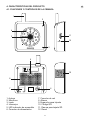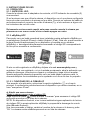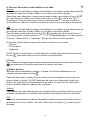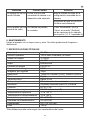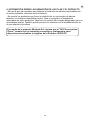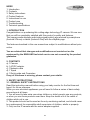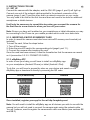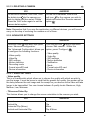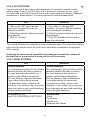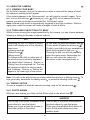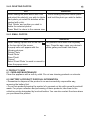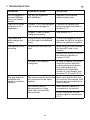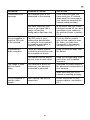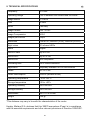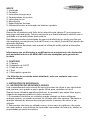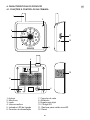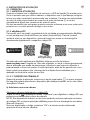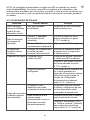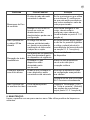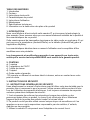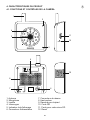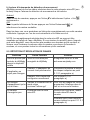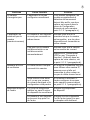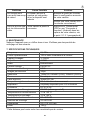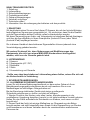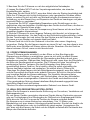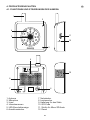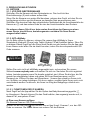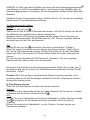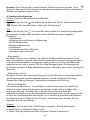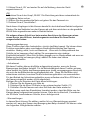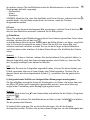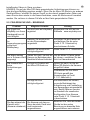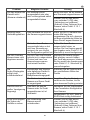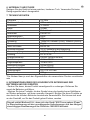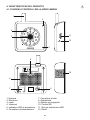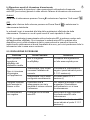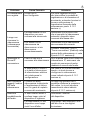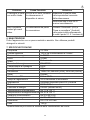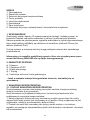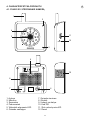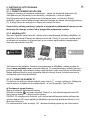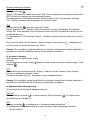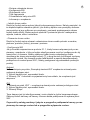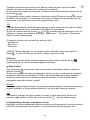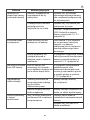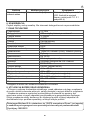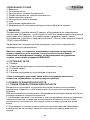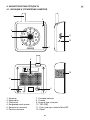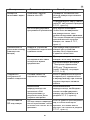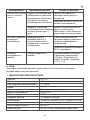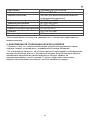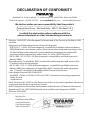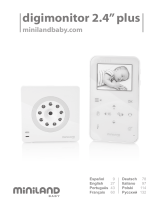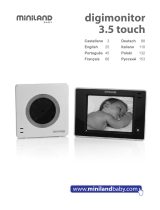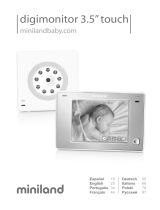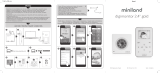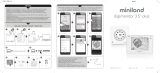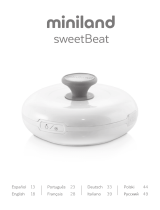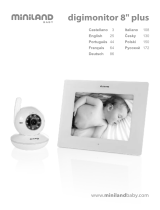Miniland Baby 89079 Manual de usuario
- Categoría
- Monitores de video para bebés
- Tipo
- Manual de usuario

3
15
28
39
Español
English
Português
Français
51
63
75
86
Deutsch
Italiano
Polski
Русский
everywhere
IPcam
minilandbaby.com


Español
ÍNDICE
1. Introducción
2. Contenido
3. Instrucciones de seguridad
4. Características del producto
5. Instrucciones de uso
6. Mantenimiento
7. Especificaciones técnicas
8. Información sobre desecho de las pilas y el producto
1. INTRODUCCIÓN
Le felicitamos por haber adquirido esta cámara IP que incorpora la tecnología más
avanzada. Estamos seguros de que quedará totalmente satisfecho con la calidad y
las características de este producto.
Esta cámara permite transmitir señales de audio/vídeo en modo inalámbrico que se
reciben en el smartphone (Android/ iPhone) o en la tablet (Android/ iPad) a través de
la aplicación eMyBaby.
Las características y funciones descritas en este manual de usuario están sujetas a
modificaciones sin previo aviso.
Le rogamos tenga presente que la garantía del producto no cubrirá los cambios
o modificaciones del equipo que no efectúe el servicio técnico de MINILAND.
2. CONTENIDO
a) 1 Cámara
b) 1 Adaptador de CA/CC
c) 1 Cable de red
d) 1 Trípode
e) 1 Guía rápida y garantía
· Si faltara cualquiera de los elementos arriba indicados, póngase en contacto
con el establecimiento en el que adquirió el producto.
3. INSTRUCCIONES DE SEGURIDAD
3.1. INSTRUCCIONES DE SEGURIDAD GENERALES
Lea cuidadosamente este manual de instrucciones antes de utilizar su vigilabebés
por primera vez y consérvelo para poder utilizarlo como referencia en el futuro.
Cuando se utilicen aparatos eléctricos es necesario cumplir algunas precauciones de
seguridad básicas en todo momento:
1. Es necesario extremar las precauciones cuando niños o ancianos utilicen cualquier
producto, o cuando se utilice cerca de ellos. Mantenga el aparato lejos del alcance de
los niños mientras no se esté utilizando.
2. Este producto no debe utilizarse como el único medio de vigilancia, no siendo en
ningún caso, un sustituto de la supervisión responsable de los niños, adultos o
propiedades por parte de los adultos.
3

es
3. Utilice la cámara IP sólo con el adaptador de corriente suministrado.
4. NO permita que los niños jueguen con los materiales de embalaje como, por
ejemplo, bolsas de plástico.
5. NO utilice el aparato si el cable o el enchufe estuvieran dañados. Si el
funcionamiento de su cámara IP no fuera correcto o hubiera sufrido cualquier daño,
póngase en contacto con el centro de servicio autorizado de Miniland para solicitar la
inspección y la reparación del mismo con el fin de evitar cualquier posible riesgo.
6. NO intente reparar o ajustar ninguna de las funciones eléctricas o mecánicas de la
unidad ya que, en ese caso, la garantía quedaría anulada.
7. Compruebe la tensión eléctrica de su vivienda con el fin de asegurar que coincida
con la indicada en las especificaciones del aparato.
8. Si no va a utilizar la cámata IP durante un período de tiempo prolongado,
desenchufe siempre el adaptador de corriente. Para desconectar el aparato de la red
eléctrica, sujete el transformador y retire el enchufe de la toma. No tire nunca
directamente del cable.
9. Este producto no está pensado para el uso en condiciones mojadas o
extremadamente húmedas. No coloque nunca la cámara o el cargador en un lugar
desde el que pudiese caer a un fregadero u otro recipiente con agua. Guárdelo en un
lugar seco mientras no lo esté utilizando.
3.2. PRECAUCIÓN
· Esta cámara IP se ha diseñado con el fin de proporcionar tranquilidad a los padres
cuando no les es posible estar en la misma habitación que su bebé. Este producto no
es un sustituto de la supervisión por parte de los adultos. Es necesario que uno de
los padres permanezca cerca del aparato receptor cuando se esté utilizando. La
cámara IP no es un dispositivo médico y no debe confiar en él el bienestar de su
bebé. Es importante que usted acuda personalmente con regularidad a la habitación
del bebé para asegurarse de que todo esté en orden.
· No utilice nunca esta cámara como vigilabebés en aquellos casos en los que su
vida o su salud, o las de otras personas o la integridad de un inmueble, dependan de
su funcionamiento. El fabricante no aceptará ninguna responsabilidad o reclamación
alguna por fallecimiento, lesiones personales o daños materiales resultantes del mal
funcionamiento o del uso indebido del producto.
· El uso indebido de este Vigilabebés Inalámbrico podría dar lugar a acciones legales.
· Utilice este producto de manera responsable.
3.3. ELECCIÓN DEL SITIO ADECUADO
Colocar la cámara alejada de televisiones, repetidores de TV y radios.
Las intensas señales generadas por estos dispositivos pueden causar ruidos o
incluso sonidos retransmitidos en el receptor. Si esto sucede debe cambiar la
posición de la cámara.
La cámara debe estar colocada al menos a una distancia de entre 1 y 1.5 metros de
la cuna del bebé y en una superficie plana. Nunca debe colocarla dentro de la cuna,
cama o parque de juegos. Asegúrese de que la cámara, los cables y el adaptador
estén fuera del alcance del bebé y de los niños pequeños.
4

4. CARACTERÍSTICAS DEL PRODUCTO
4.1. FUNCIONES Y CONTROLES DE LA CÁMARA
es
RESET
1
3
11
12
9
8
7 6
5
4
10
2
1. Antena
2. Micrófono
3. Lente
4. Infrarrojos
5. LED indicador de encendido
6. Conector de alimentación
7. Conector de red
8. Altavoz
9. Enganche para trípode
10. Código QR
11. Ranura para tarjeta SD
12. Reset
5

es
eMyBaby
App Store
Available on the Android
App Store
Available on the
5. INSTRUCCIONES DE USO
5.1. OPERACIÓN
5.1.1. ANTES DEL USO
Conecte la cámara con el adaptador de corriente, el LED indicador de encendido (5)
se encenderá.
Si es la primera vez que utiliza la cámara, el dispositivo con el que desea configurarla
tiene que estar conectado a la misma red que ésta. Conecte un extremo del cable de
red proporcionado al conector de red de la cámara (7) y el otro extremo a alguno de
los conectores de red del router.
Únicamente será necesario repetir este paso cuando conecte la cámara por
primera vez a un nuevo router o bien cuando apague su router.
5.1.2. eMyBaby APP
Para poder ver a su bebé necesitará tener instalada nuestra aplicación eMyBaby en
su smartphone (Android/ iPhone) o tablet (Android / iPad). Para ello, puede acceder a
la store (tienda de aplicaciones) en su dispositivo y buscarla por su nombre
(eMyBaby) o descargarla directamente escaneando el código QR correspondiente
de los que se muestran a continuación:
Si aún no está registrado en eMyBaby, diríjase a la web www.emybaby.com y
regístrese. Una vez registrado, o si ya lo estaba previamente, abra la aplicación que
acaba de descargar, introduzca su usuario y contraseña y haga click en aceptar.
Nuestra aplicación además de permitirle ver a su bebé desde cualquier parte, le
ofrecerá múltiples funcionalidades que le ayudarán en el día a día con su pequeño.
5.1.2.1. FUNCIONES DE LA CÁMARA IP
Tras acceder a la aplicación, seleccione la opción vigilabebés en el menú
principal. A continuación podrá seleccionar el dispositivo que desea visualizar, en su
caso “everywhere IPcam”.
a) Añadir una nueva cámara
Añadir la cámara escaneando el código QR
Haga click en el icono y pulse el botón “Escanear” para escanear el código QR
que podrá encontrar en la base de la cámara.
NOTA: En dispositivos Android, si no tuviera instalada ninguna aplicación de lectura
de códigos QR, la propia aplicación eMyBaby le propondrá la descarga de una de
ellas (Barcode Scanner).
Una vez escaneado el código, cambie el nombre de la cámara si lo desea y pulse
“Ok”. La cámara recién añadida aparecerá en su lista de cámaras.
6

Añadir la cámara manualmente
Android
Haga click en el icono .
En el campo de UID teclee el número S/N de 20 caracteres que aparece en la
etiqueta junto con el código QR. Esta etiqueta se sitúa en la base de la cámara.
Una vez introducido el UID, cambie el nombre a la cámara si lo desea y pulse “Ok”.
La cámara recién añadida aparecerá en su lista de cámaras.
iOS
Haga click en el icono y pulse el botón “Añadir”.
Cambie el nombre a la cámara si lo desea y en el campo de UID teclee el número
S/N de 20 caracteres que aparece en la etiqueta junto con el código QR. Esta
etiqueta se situa en la base de la cámara.
Una vez introducido el UID pulse “Guardar”. La cámara recién añadida aparecerá en
su lista de cámaras.
Para acceder de nuevo a la lista de cámaras presione sobre el icono de cámara
que se encuentra en la parte inferior de la pantalla o bien pulse el botón “Volver”.
Nota: Tenga en cuenta que si utiliza la aplicación en dispositivos distintos, tendrá que
realizar el paso de añadir la cámara en todos ellos.
b) Eliminar una cámara
Si desea borrar de la lista una de las cámaras:
Android
En la lista de cámaras pulse sobre el icono de la cámara que desea eliminar,
seleccione la opción “Eliminar cámara” y pulse “Ok”.
iOS
En la lista de cámaras, pulse sobre el botón “Editar”, presione sobre el icono de la
cámara que desea eliminar y después pulse “Eliminar”.
Pulse de nuevo “Editar” para salir de la opción de borrado de cámaras.
Nota: Tenga en cuenta que si utiliza la aplicación en dispositivos distintos, tendrá que
realizar el paso de eliminar la cámara en todos ellos.
c) Configuración Avanzada
Para entrar en la configuración avanzada:
Android
Pulse sobre el icono y en el menú seleccione “Editar cámara” . Dentro de esta
opción pulse sobre “Configurar”.
iOS
Pulse sobre el icono y dentro de esta opción pulse sobre “Configuración
avanzada”.
es
7

es
La Configuración Avanzada le permite configurar las siguientes funciones:
- Calidad de vídeo
- Giro de vídeo
- Configuración del Wi-Fi
- Detección de movimiento
- Modo de grabación
- Formateo de la tarjeta microSD
- Información acerca del dispositivo
- Calidad del vídeo
Esta es una característica que nos permite elegir la calidad con la que queremos ver
la imagen. Hay que tener en cuenta que cuanto mayor sea la calidad, mayor será el
retardo entre la imagen real y la recepción en su dispositivo, ya que el video tardará
más tiempo en ser transmitido. Puede seleccionar entre 5 niveles de calidad:
Máximo, Alto, Medio, Bajo y Mínimo.
- Giro de vídeo
Con esta característica puede girar la orientación de la pantalla según desee: Normal,
Giro Vertical, Giro horizontal (Espejo), Giro vertical y horizontal.
- Configuración del Wi-Fi
Como ya se indicó en el apartado 5.1.1, la primera vez que encienda la cámara, el
dispositivo con el que desea configurarla tiene que estar conectado a la misma red
que ésta. Conecte un extremo del cable de red proporcionado al conector de red de
la cámara (7) y el otro extremo a alguno de los conectores de red del router. Para que
la cámara siga funcionando de forma inalámbrica, conectada al router a través del
Wi-Fi, siga los pasos indicados a continuación.
Android
1. En el apartado de Configuración Wi-Fi pulse sobre el botón “Administrar redes Wi-
Fi”. El dispositivo escaneará automáticamente las redes disponibles.
2. Seleccione la red deseada e introduzca la contraseña.
3. Pulse “Ok” y espere a la indicación de que el dispositivo está conectado.
iOS
1. Pulse sobre el botón “Wi-Fi” y el dispositivo escaneará automáticamente las redes
disponibles.
2. Seleccione la red deseada e introduzca su contraseña.
3. Pulse conectar.
En este momento la cámara ya está configurada para funcionar en modo inalámbrico.
Desconecte el cable de red de la cámara y ésta seguirá funcionando conectada a la
red Wi-Fi seleccionada.
Únicamente será necesario repetir este paso cuando conecte la cámara por
primera vez a un nuevo router o bien cuando apague su router.
8

- Detección de movimiento
Esta característica sirve para que la cámara detecte si el bebé se está moviendo.
Puede apagar esta función o activarla con diferentes sensibilidades: Bajo, Medio,
Alto y Máximo. Si su bebé suele moverse bastante mientras duerme, elija una
sensibilidad baja. Si en cambio, solamente se mueve cuando despierta y tiene alguna
necesidad, elija una sensibilidad mayor.
- Modo grabación
Este modo permite grabar al bebé cuando se detecte movimiento, por tanto, para que
funcione debe de tener tanto la opción de detección de movimiento (véase punto
anterior) como la de modo de grabación activadas. Si por el contrario, no desea
grabar, únicamente tendrá que desactivar el modo de grabación.
Para poder grabar, también es necesario que la cámara tenga insertada una tarjeta
microSD (no incluida).
Para insertar la tarjeta, siga los siguientes pasos:
1- Desconecte la cámara.
2- Introduczca la tarjeta microSD en la ranura correspondiente (11).
3- Conecte la cámara tras intoducir la tarjeta.
Una vez introducida la tarjeta es necesario que se formatee para que la cámara
pueda grabar sobre ella. Véanse los pasos a seguir en el apartado de “Formateo de
la tarjeta microSD”.
- Notificaciones
Dentro de este menú podrá elegir con qué tipo de notificación quiere que la aplicación
le avise cuando se produzca un evento de detección de movimiento. Podrá elegir
entre 4 opciones:
• Silencio
• Sólo tono
• Sólo vibración
• Tono y vibración
Esta función solo está disponible para dispositivos Android.
- Formateo de la tarjeta microSD
Esta opción se encuentra en la parte inferior del menú de Configuración avanzada.
Presionar sobre el botón “Formatear tarjeta microSD” y confirmar.
ATENCIÓN: Si formatea la tarjeta microSD todos sus contenidos serán borrados.
- Información acerca del dispositivo
En este apartado se encuentra información acerca del dispositivo: Modelo, Versión
del software, Empresa, Espacio total y Espacio libre.
d) Ver la cámara
En la lista de cámaras pulse encima de la cámara que desee visualizar y aparecerá la
imagen.
Si la cámara apareciese como “Desconectada”, es necesario volver a conectarla.
Para ello, en su lista de cámaras presione sobre el símbolo (Android) / (iOS) de
la cámara que se desea configurar y seleccione la opción “Reconectar”(iOs) o “Volver
a conectar” (Android).
es
9

es
e) Silencio/ Escuchar al bebé /Hablar con el bebé
Android
Mientras esté visualizando la imagen transmitida por la cámara, podrá elegir entre las
opciones de escuchar al bebé, hablar con el bebé o silenciar el aparato.
Para elegir entre silenciarlo o seguir escuchando al bebé, pulse sobre el icono / .
Si lo que desea es hablar con el bebé pulse sobre el icono y hable a la Tablet o
Smartphone. Cuando pulse sobre este icono automáticamente se seleccionará el
modo silencio y cuando lo desactive volverá al modo en el que estaba anteriormente.
iOS
Mientras esté visualizando la imagen transmitida por la cámara, podrá elegir entre las
opciones de escuchar al bebé, hablar con el bebé o silenciar el sonido.
Para ello debe pulsar sobre el icono , o dependiendo del modo actual en el
que se encuentre. Cuando presione se abrirá una lista desplegable con las opciones
“Silencio”, “Escuchando” y “Hablando”. Elija la que desee en este momento.
En la parte inferior derecha aparecerá escrito el modo en el que esté.
- Silencio
- Escuchando
- Hablando
NOTA: Tenga en cuenta que no podrá escuchar al bebé mientras esté seleccionado
el icono , para escucharle de nuevo tendrá que desactivarlo.
f) Fotos
Para capturar la imagen que la cámara está retransmitiendo, presione sobre el icono
que aparece en la pantalla mientras está viendo a su bebé.
g) Albúm de fotos
Mientras está visualizando la imagen, si desea ver las fotos realizadas con su
cámara, presione sobre el icono .
Dentro de este menú, puede pulsar en cada una de las imágenes para verlas con
mayor tamaño y detalle. En iOS Para pasar de una a otra, solamente tendrá que
deslizar su dedo sobre la pantalla hacia la izquierda o la derecha. De esta forma
podrá visualizar todas las imágenes de la galería.
Android
Para eliminar una foto deberá mantener pulsada la foto que desea eliminar y en ese
momento la aplicación le mostrará una pestaña dondé podrá confirmar o cancelar.
iOS
Habiendo seleccionado una de las fotografías, puede borrarla, enviarla por correo o
guardarla en su móvil o tablet. Para ello, pulse sobre el símbolo y elija la opción
deseada.
10

es
h) Reproducir eventos de detección de movimiento
eMyBaby permite reproducir los vídeos almacenados en la tarjeta de memoria
microSD (no incluida) cuando se ha activado la alarma de detección de movimientos.
Android
En la lista de cámaras pulse sobre el icono y seleccione la opción “Ver eventos”
iOS
En la parte inferior de la pantalla pulse sobre el icono de Eventos y seleccione la
cámara deseada.
En ambos casos, accederá al listado de las grabaciones que dicha cámara ha
realizado. Pulse sobre uno de estos eventos y se reproducirá el video.
NOTA: Las grabaciones almacenadas en la tarjeta microSD solamente se podrán ver
desde la app eMyBaby. Si inserta la microSD en cualquier otro dispositivo no podrá
acceder a los datos que contenga y cuando la vuelva a insertar en la cámara tendrá
que volver a formatearla, por lo que perderá toda la información que haya guardado
en ella.
5.2. LOCALIZACIÓN DE FALLOS
Problema Causa Posible Solución
No es posible
acceder a eMyBaby
desde su dispositivo
móvil
No hay recepción
de imagen en la
aplicación
No está registrado
en eMyBaby
Cámara: No se ha
enchufado el adaptador
de corriente
Proceda a registrarse en la
web www.emybaby.com
Conecte la cámara y siga los
pasos indicados en el punto
5.1.2.1 apartado a)
Cámara: No se ha
configurado correctamente
Vease el punto 5.1.2.1
apartado a)
Sólo se muestran
imágenes en blanco
y negro
Compruebe si la cámara
está en el modo de visión
nocturna/”infrarroja”
Para ver las imágenes en color,
aumente la luz en el lugar en el
que se encuentre la cámara
La cámara no graba Problema con la tarjeta
microSD
Asegúrese de que ha
introducido la tarjeta microSD
en la cámara
Formatee su tarjeta microSD
tal y como se indica en el
punto 5.1.2.1 apartado c).
11

es
Problema Causa Posible Solución
La app no está bien
configurada
Para poder grabar necesita
tener activo el modo grabación
y la detección de movimiento,
ambas opciones se encuentran
en el apartado de Configuración
Avanzada de su cámara, punto
5.1.2.1 apartado c).
La cámara no graba
La cámara y su dispositivo
no se encuentran
conectados a la misma red
Asegúrese de que la primera
vez que conecta la cámara
ambos dispositivos están
conectados a la misma red
La app no reconoce
la cámara (cámara
desconocida)
Puede que la cámara esté
desconectada o se haya
desconectado
momentáneamente
Asegúrese de que la cámara
está conectada a la corriente
Pulse “Reconectar” (iOS) o
“Volver a conectar” (Android)
en las opciones de su cámara,
ver el punto 5.1.2.1 apartado d).
El cable de red no está
conectado a la cámara
Si es la primera vez que utiliza
su cámara IP, asegúrese de
que ésta está conectada a su
router mediante el cable de red
proporcionado
Mensaje de Error
de conexión
Ha apagado su router o
ha habido un corte del
suministro eléctrico y se
ha perdido la configuración
En el caso de que haya
apagado su router, deberá
volver a configurar su cámara
como se indica en el punto
5.1.2.1 apartado a).
No es posible leer
el código QR de la
cámara
El código QR de su cámara
está deteriorado o debido
al movimiento la aplicación
de lectura no es capaz de
captarlo
Si lo intenta durante un tiempo
y no le es posible escanear el
código, puede introducirlo
manualmente tal y como se
indica en el apartado 5.1.2.1
apartado a).
Recepción
insatisfactoria
del audio
Hay teléfonos móviles o
inalámbricos demasiado
cerca del dispositivo de
vigilancia
Aleje los teléfonos del
dispositivo
La cámara y su dispositivo
se encuentran demasiado
cerca el uno del otro
Aleje los dos dispositivos el uno
del otro hasta que mejore la
recepción
12

es
Problema Causa Posible Solución
La red a la que está
conectada la cámara o su
dispositivo está saturada
Baje la calidad de video en la
configuración avanzada de su
cámara
La imagen se ve con
mucho retardo
Asegúrese de que su red Wi-Fi
funcione correctamente
Su cámara ha perdido
la conexión
Pulse “Reconectar” (iOS) o
“Volver a conectar” (Android)
en las opciones de su cámara,
ver el punto 5.1.2.1 apartado d).
No es posible ver los
eventos de vídeo
6. MANTENIMIENTO
Limpie el aparato con un trapo suave y seco. No utilice productos de limpieza o
disolventes.
7. ESPECIFICACIONES TÉCNICAS
Frecuencia
Alcance Operativo
Sensor de imagen
Lente
Audio
Formato de Imagen
Compresión de Imagen
Imágenes por segundo
Resolución
Zoom
Tarjeta microSD
Tiempo de grabación
Aplicación
Potencia
Consumo de energía
Temperatura de operación
Temperatura de almacenamiento
Humedad de operación
Humedad de almacenamiento
Dimensiones
Peso
*Esta distancia puede variar según las características del router
2,4 GHz
100 m entre la cámara y el router*
¼ CMOS
4.2 MM
Bidireccional
PAL/NTSC
H264
30fps
1280x780, 640x480 (VGA), 320x240 (QVGA)
Digital
Hasta 32 Gb
20 s/ detección de movimiento
eMyBaby disponible para iOS y Android
DC 5V 1.5A
6W/4W (infrared on/off)
-10 a +55 ºC
-20 a +60ºc
20 a 80%HR
20 a 95%HR
85 x 110 x 40 mm
126 gr.
13

es
8. INFORMACIÓN SOBRE LA ELIMINACIÓN DE LAS PILAS Y EL PRODUCTO
· Recuerde que es necesario que deseche el producto de manera responsable con
el medio ambiente, retirando antes la batería.
· No mezcle los productos que lleven el símbolo de un contenedor de basura
tachado con la basura doméstica normal. Para la recogida y el tratamiento
adecuados de estos productos, llévelos a los puntos de recogida designados por sus
autoridades locales. También puede ponerse en contacto con el establecimiento en
el que adquirió el producto.
Por medio de la presente Miniland S.A. declara que el "89079 everywhere
IPcam" cumple con los requisitos esenciales y cualesquiera otras
disposiciones aplicables o exigibles de la Directiva 1999/5/CE
14

INDEX
1. Introduction
2. Contents
3. Safety instructions
4. Product features
5. Instructions for use
6. Product care
7. Troubleshooting
8. Technical specifications
1. INTRODUCTION
Congratulations on purchasing this cutting-edge technology IP camera. We are sure
that you will be completely satisfied with this product’s quality and features.
This camera emits wireless audio/video signals which are received by smartphone
(Android/ iPhone) or tablet (Android/ iPad) with the eMyBaby app.
The features described in this user manual are subject to modifications without prior
notice.
You are advised that changes and modifications not carried out on the
equipment by the MINILAND technical service are not covered by the product
guarantee.
2. CONTENTS
a) 1 Camera
b) 1 AC/DC adapter
c) 1 Network cable
d) 1 Tripod
e) 1 Quick guide and Guarantee
If any of the above is missing, please contact your retailer
3. SAFETY INSTRUCTIONS
3.1. GENERAL SAFETY INSTRUCTIONS
Read this instruction manual before using your baby monitor for the first time and
keep it for future reference.
When you use electrical appliances you will need to follow a series of basic safety
precautions at all times:
1. You will need to take extra care when children or elderly people use any products,
or when you use these products near them. Keep the device out of the reach of
children while not in use.
2. This product should not be used as the only monitoring method, and should never
be a replacement for responsible adult supervision of children, adults or property.
3. Only use the IP camera with the mains adapter supplied.
English
15

4. Do NOT let children play with the packaging materials, like plastic bags.
5. Do NOT use the device if the cable or the plug is damaged. If your IP camera does
not work properly or is damaged, please get in contact with the authorised Miniland
customer service centre to request an inspection and repair in order to avoid any
risks.
6. Do NOT try to repair or adjust any of the electrical or mechanical functions, as this
would render the warranty invalid.
7. Check the voltage in your home in order to make sure that it is the same as the
device’s specifications.
8. If the IP camera is not going to be used for a long period of time, unplug the mains
adapter. To unplug the device from the socket, hold the adapter and unplug it. Never
pull the cable directly.
9. This product has not been designed to be used in wet or extremely damp
conditions. Never place the camera or charger in a place where it could fall into a sink
or a container with water. Store it in a dry place while not in use.
3.2. WARNINGS
· Strangulation hazard. Always ensure that all cables are kept out of reach of children.
Never route the cables through areas that could be accessible to children.
· This IP camera has been designed to give peace of mind to parents when the baby
is in another room. This product does not replace adult supervision. One of the
parents must always be near the receiver when in use. The IP camera is not a
medical device and you must not let your baby’s well-being depend on it. It is
important that you check the baby regularly in the room to make sure that everything
is fine.
· Do not use this camera as a baby monitor when the baby’s life or health, or those of
other people or the integrity of furniture, depend on the fact that it works or not. The
manufacturer will not accept any liability or claim for death, personal injury or material
damage as a result of malfunction or improper use of the product.
· If this wireless baby monitor is used improperly it could lead to legal action.
· Use this product responsibly.
3.3. CHOOSING THE RIGHT PLACE
Place the camera away from the TV, TV relay stations and radios.
The strong signals emitted by these products may cause noise or even transmit
noises in the receiver. If this happens, you should change the camera’s position.
The camera should be placed at least 1 - 1.5m away from the baby’s cot and on a flat
surface. Never place it inside the cot, bed or playpen. Make sure that the camera,
cables and adapter are out of the reach of the baby and small children.
en
16

4. PRODUCT FEATURES
4.1. CAMERA FUNCTIONS AND CONTROLS
1. Antenna
2. Microphone
3. Lens
4. Infrared
5. ON LED indicator
6. Power supply connector
7. Network connector
8. Loudspeaker
9. Tripod mount
10. QR Code (underside of camera)
11. MicroSD card slot
12. Reset
1
2
4
3
5
10
RESET
11
12
67
8
9
en
17

IOS (iPhone/iPad) Android
5. INSTRUCTIONS FOR USE
5.1. SET UP
Connect the camera with the adapter, and the ON LED (page 4, part 5) will light up.
Connect one end of the network cable provided to the network connector of the
camera (page 4, part 7) and the other end to a network connector on your router.
You only need to do this for the first time and does not need to be done for additional
smartphone or tablet devices.
It will only be necessary to repeat this step when you connect the camera for
the first time to a new router or when you turn off your router.
Note: Ensure you have wi-fi enabled on your smartphone or tablet otherwise you may
be connecting to the IPcam via your mobile provider which could incur data costs.
5.1.3. eMyBaby APP
In order to see your baby you will have to install our eMyBaby app
on your smartphone (Android/ iPhone) or tablet (Android / iPad).
To do this, you will have to access the store on your device and search for the
eMyBaby app or download it directly by scanning the QR code:
Once installed, register your app for free at http://emybaby.com/
Note: You will need to install the eMyBaby app on all devices you wish to use with the
camera but you will not need to connect the camera again using the network cable.
You will, however, need to register the camera with each new device (see sections 5.2
and 5.2.1).
5.1.2. INSERTING A MICRO SD MEMORY CARD
In order to record the camera must also have a microSD memory card inserted (not
included).
To insert the card, follow the steps below:
1- Turn off the camera.
2- Enter the microSD card in the corresponding slot (page4, part 11 ).
3- Connect the camera after inserting the card.
Once the card has been entered, it must be formatted so that the camera can record
on it (see section 5.2.2.5. FORMAT SD CARD).
Av
App Store ailable on the
Av
App Store ailable on the Android
en
18

IOS ANDROID
Click the add camera icon and
press the ‘Add’ button.
In the UID field, key in the S/N number
with 20 characters which appears on
the label alongside the QR code. This
label is situated at the base of the
camera.
Once the UID has been entered,
change the camera name if you so
desire and press ‘Save’. The recently
added camera will appear on your list
of cameras.
Click the add camera icon .
In the UID field, key in the S/N number
with 20 characters which appears on
the label alongside the QR code. This
label is situated at the base of the
camera.
Once the UID has been entered,
change the camera name if you so
desire and press ‘OK’. The recently
added camera will appear on your list
of cameras.
5.2. ACCESSING THE IP CAMERA FUNCTIONS
After starting the app, select the camera option on the main menu. Then select the
‘everywhere IPcam’ from the list of camera/monitor devices.
5.2.1. ADDING & DELETING CAMERAS
5.2.1.1. ADDING A CAMERA USING THE QR CODE
Click on the add camera icon and press the ‘Scan’ button to scan the QR code,
which you will find on the bottom of the IPcam.
Note: It is necessary for Android users to download a QR code reader.
If you intend to add more than one camera enter a name for your camera and press
‘OK’. The camera you have just added will appear on your camera list.
To access the list of cameras again, press the camera icon which is located
on the lower part of the screen or press the ‘Back’ button.
Note: Remember that if you use the application on different devices, you will have to
carry out the step of adding the camera to all of them.
5.2.1.2. ADDING A CAMERA MANUALLY
en
19

IOS ANDROID
On the list of cameras, click ‘Edit’, click
the delete icon for the camera you
wish to delete and then select ‘Delete’.
Press the ‘Edit’ button again to exit the
camera delete option.
On the list of cameras, click on the
edit icon for the camera you wish to
delete and select the ‘Remove camera’
option .
IOS ANDROID
Press the i-icon and within this option,
press ‘Advanced configuration’.
The ‘Advanced Configuration’ allows you
to configure the following functions:
- Video quality
- Video flip
- WiFi settings
- Motion detection
- Recording mode
- Format microSD card
- Device information
Click the edit icon and on the menu
choose ‘Edit camera’ . Within this
option, press ‘Configure’ .
- Video quality
- Video flip
- WiFi settings
- Motion detection
- Notification
- Mode
- Format microSD card
- Device information
5.2.2. ADVANCED SETTINGS
5.2.2.1. VIDEO SETTINGS
- Video quality
This is a characteristic which allows us to choose the quality with which we wish to
see the image. It must be borne in mind that the greater the quality, the greater will be
the delay between the real image and the receipt on your device as the video will take
longer to be transmitted. You can choose between 5 quality levels: Maximum, High,
Medium, Low, Minimum
- Tilt screen/Video flip
This feature allows you to change the screen orientation in the manner you wish:
Note: Remember that if you use the application on different devices, you will have to
carry out the step of removing the camera on all of them.
5.2.1.3. DELETING A CAMERA
IOS ANDROID
Normal
Vertical flip
Horizontal Flip (Mirror)
Vertical and Horizontal Flip
Normal
Flip
Mirror
Flip & Mirror
en
20

5.2.2.2. WI-FI SETTINGS
Connect one end of the network cable provided to the network connector of the
camera (page 4, part 7) and the other end to a network connector on your router.
You only need to do this for the first time and does not need to be done for additional
smartphone or tablet devices. To connect wirelessly follow the steps below.
5.2.2.3. EVENT SETTINGS
IOS ANDROID
1. Click on the ‘WiFi’ button and the
device will automatically scan the
networks available.
2. Select the required network and enter
the password.
3. Click on ‘Connect’.
1. If you click on ‘Manage WiFi
Networks’, the device will automatically
scan the networks available.
2. Select the required network and enter
the password.
3. Click ‘OK’ and wait until the device
says it is connected.
IOS ANDROID
- Motion detection
This characteristic serves for the camera
detecting whether the baby is moving.
You may deactivate this function or
activate it with different sensitivities:
Off, Low, Medium, High and Maximum.
If your baby usually moves around
a lot whilst they sleep, choose a low
sensitivity. If, by contrast, they only move
when they wake up and need something,
choose a higher sensitivity.
- Sound detection
This characteristic serves for the camera
detecting whether the baby is moving.
You may deactivate this function or
activate it with different sensitivities:
Off, Low, Medium, High and Maximum.
If your baby usually moves around
a lot whilst they sleep, choose a low
sensitivity. If, by contrast, they only move
when they wake up and need something,
choose a higher sensitivity.
Not available on IOS.
See 5.2.2.4 RECORDING SETTINGS
- Notifications
• Silent
• Tones only
• Vibrate only
• Ringtone and Vibrate
The camera will then be configured to work on wireless mode. Disconnect the network
cable from the camera and it will continue to work while connected to the selected
Wi-Fi network.
It will only be necessary to repeat this step when you connect the camera for
the first time to a new router or when you turn off your router.
en
21

5.2.2.5. FORMAT SD CARD
This option can be found on the lower part of the advanced Configuration menu.
Press the ‘Format SDCard’ button and confirm.
WARNING: All the data on the microSD card will be deleted if you format it.
IMPORTANT
In order to record the camera must also have a microSD card inserted (not included).
To insert the card, see section 5.1.2 INSERTING A MICRO SD MEMORY CARD.
5.2.2.6. DEVICE INFORMATION
In this section you will find information about the device:
• Model
• Software version
• Company
• Total space
• Free space
5.2.2.4. RECORDING SETTINGS
IOS ANDROID
- Recording Mode
Setting the recording mode to ‘ALARM’
allows the baby to be recorded when
motion is detected, hence, for it to
work, it must have both the motion
detection option (see previous section
5.2.2.3 EVENT SETTINGS ) as well
as the recording mode activated. If,
by contrast, you don’t wish to record,
you will only have to deactivate the
recording mode.
- Mode
Setting the mode to ‘ON’ allows the
baby to be recorded when motion is
detected, hence, for it to work, it must
have both the motion detection option
(see previous section 5.2.2.3 EVENT
SETTINGS ) as well as the recording
mode activated. If, by contrast, you
don’t wish to record, you will only have
to deactivate the recording mode.
en
22

5.3.2. TURN AUDIO ON/OFF/TALK TO BABY
Whilst you are viewing the image transmitted by the camera, you can choose between
listening or talking to the baby or silence options.
5.4. TAKING PHOTOS
To save a snapshot of what the camera is seeing, click on the camera icon .
5.4.1. PHOTO ALBUM
While you are viewing your baby via the IPcam click on the album icon .
Note: You will not be able to hear your baby whilst the device is in talking mode .To
hear your baby, deactivate the talking mode or press the listening mode icon .
IOS ANDROID
Depending on your IOS device’s current
mode it will display one of the following
three icons.
Listening mode
Silence mode
Talking mode
To change mode click on whichever of
the above icons is currently displayed
and select either ‘Listening’, ‘Silence’ or
‘Talking’ from the dropdown list. The icon
will change to reflect the choice made
and ‘Listening’, ‘Silence’ or ‘Talking’ will
appear in the lower right of the screen.
To turn audio on press the speaker icon
To turn audio off press the mute icon
To talk to your baby via your smartphone/
tablet device press the talk icon .
Pressing the talk icon will automatically
select the mute mode. Deselecting the
talk icon will return the camera to
whichever mode it was previously in.
IOS ANDROID
Click on any of the photo thumbnails in the
photo album to view that photo.
Swipe your finger across the screen to
view other photos in the album.
Click on any of the photo thumbnails in
the photo album to view that photo.
Press your phone/tablets back button to
return to the photo album and view
another photo.
5.3. USING THE CAMERA
5.3.1. VIEWING YOUR BABY
On the list of cameras, click on the camera you wish to view and the image of what
the camera is pointing at will appear.
If the camera appears to be ‘Disconnected’, you will need to connect it again. To do
this, click on the edit icon (Android) or i-icon (IOS) on the camera list for the
camera you wish to configure and select the ‘Reconnect’ option.
Note: Infrared night-vision is automatically triggered in low light conditions. Whilst in
night-vision mode the screen will capture images in black & white.
en
23

5.4.2. DELETING PHOTOS
5.4.3. EMAIL PHOTOS
IOS ANDROID
Whilst viewing the photo album click ‘Edit’
and select the photo(s) you wish to delete.
Each photo you select for deletion will be
marked with a tick.
Click ‘Delete’ and confirm you wish to
delete the selected photos.
Press ‘Back’ to return to the camera view.
Whilst viewing the photo album press
and hold the photo you wish to delete.
IOS ANDROID
Whilst viewing a photo click on the icon
in the top right of the screen.
A popup menu will appear with the
following choices:
‘Delete Photo’
‘Email Photo’
‘Save Photo’
‘Cancel’
Select ‘Email Photo’ to email or cancel to
close the popup menu.
Not possible from within the eMyBaby
app. Close the app, open your device’s
photo gallery and email from there.
6. PRODUCT CARE
6.1. CARE AND MAINTENANCE
Clean the appliance with a soft dry cloth. Do not use cleaning products or solvents.
6.2. BATTERY & PRODUCT DISPOSAL INFORMATION
• Remember to dispose of the product in an environmentally responsible way,
removing the battery first.
• Do not mix products bearing the symbol of a crossed out bin with normal household
waste. For proper collection and processing of these products, take them to the
collection points designated by local authorities. You can also contact the store where
you purchased the product.
en
24

PROBLEM POSSIBLE CAUSE SOLUTION
It is not possible to
access eMyBaby
from your mobile
device.
You are not registered
with eMyBaby.
Register at the website
www.emybaby.com
There is no image
reception in the
application.
Camera: The current adaptor
has not been plugged in.
Connect the camera and
follow the steps indicated in
section 5.2.1.
Camera: It has not been
configured properly.
See section 5.2.1.
Only black and
white images are
shown.
Check whether the camera
is in the night vision/‘infrared’
mode.
To see the images in colour,
increase the light at the place
where the camera is located.
The camera is not
recording.
Problem with the microSD
card.
Make sure you have entered
the microSD card in the
camera.
Format your microSD card in
the manner indicated in
section 5.2.2.5.
The app is not properly
configured.
In order to record, you must
have the motion detection
and recording mode active;
both options are in the
Advanced Configuration
section of your camera, see
sections 5.2.2.3 and 5.2.2.4.
The app does not
recognise the
camera (unknown
camera).
The camera and its device are
not connected to the same
network.
Make sure that the first time
you connect the camera, both
devices are connected to the
same network.
The camera may be
disconnected or it may
have been momentarily
disconnected.
Make sure the camera is
connected to the current.
Press ‘Reconnect’ in your
camera options, see section
5.3.1.
7. TROUBLESHOOTING
en
25

PROBLEM POSSIBLE CAUSE SOLUTION
Connection Error
message.
The network cable is not
connected to the camera.
If this is the first time you
have used your IP camera,
make sure it is connected to
your router by means of the
network cable provided.
You have turned off your
router or you have had a
power cut and the
configuration has been lost.
In the event that your router
has been turned off, you must
reconfigure your camera in
the manner shown in section
5.2.1.
It is not possible to
read the QR code
of the camera.
The QR code of your
camera has deteriorated
or, owing to the movement,
the reading application is
unable to capture it.
If you try this for a while
and you are unable to scan
the code, you may enter
it manually in the manner
indicated in section 5.2.1.1.
Unsatisfactory
audio reception.
There are mobile phones
or wireless phones too near
the surveillance device.
Keep the phones away from
the device.
The camera and its device
are too close to each other.
Keep the devices away from
each other until reception
improves.
The image is seen
with too much
delay.
The network to which the
camera or your device is
connected is saturated.
Download the video quality in
the advanced configuration of
your camera.
Make sure that your Wi-Fi
network is working properly.
It is not possible to
see the video
events.
Your camera has lost the
connection.
Press ‘Reconnect’ in your
camera options, see section
5.3.1.
en
26

Hereby, Miniland S.A. declares that this ‘89079 everywhere IPcam’ is in compliance
with the essential requirements and other relevant provisions of Directive 1999/5/EC.
*This distance may vary in line with the characteristics of the router.
8. TECHNICAL SPECIFICATIONS
Frequency 2.4 GHz
Operating Range 100 m between the camera and the router*
Image sensor ¼ CMOS
Lens 4.2MM
Audio Two-way
Image Format PAL / NTSC
Image Compression H264
Images per second 30fps
Resolution 1280x780, 640x480 (VGA), 320x240 (QVGA)
Night vision 21 infrared LEDs
Zoom Digital
microSD card Up to 4 Gb
microSDHC Up to 32 Gb
microSDXC Not compatible
Recording time 20 s/ motion detection
Application eMyBaby available for iOS and Android
Power DC 5V 2.0A
Power consumption 6W/4W (infrared on/off)
Operating temperature -10 to +55 ºC
Storage temperature -20 to +60ºc
Operating humidity 20 to 80%HR
Storage humidity 20 to 95%HR
Dimensions 85 x 110 x 40 mm
Weight 126 gr.
en
27

INDICE
1. Introdução
2. Conteúdo
3. Instruções de segurança
4. Características do produto
5. Instruções de uso
6. Manutenção
7. Especificações técnicas
8. Informações sobre a eliminação de baterias e produto
1. INTRODUÇÃO
Damos-lhe os parabéns pelo facto de ter adquirido esta câmara IP que incorpora a
tecnologia mais avançada. Temos a certeza de que ficará totalmente satisfeito com a
qualidade e as características deste produto.
Esta câmara permite a transmissão de sinais de áudio/vídeo no modo sem fios que
são recebidos no smartphone (Android/iPhone) ou no tablet (Android/iPad) através da
aplicação eMyBaby.
As características descritas neste manual de utilização estão sujeitas a alterações
sem aviso prévio.
Informamos que as alterações e modificações ao equipamento não efectuadas
pela assistência técnica de MINILAND não são abrangidas pela garantia do
produto.
2. CONTEÚDO
a) 1 Câmara
b) 1 Adaptador de CA/CC
c) 1 Cabo de rede
d) 1 Tripé
e) 1 Guia rápido e garantía
· Se falta algo do conteúdo acima detalhado, entre em contacto com o seu
ponto de vendas.
3. INSTRUÇÕES DE SEGURANÇA
3.1. INSTRUÇÕES DE SEGURANÇA GERAIS
Leia cuidadosamente este manual de instruções antes de utilizar o seu vigia-bebés
pela primeira vez e guarde-o para o poder utilizar para consultas no futuro.
Quando forem utilizados aparelhos eléctricos, é necessário que sejam tidos alguns
cuidados de segurança básicos a todo o momento:
1. É necessário intensificar os cuidados quando crianças ou idosos utilizarem
qualquer produto, ou quando o mesmo for utilizado perto dos mesmos. Mantenha o
aparelho afastado do alcance das crianças quando o mesmo não estiver a ser
utilizado.
2. Este produto não deve ser utilizado como o único meio de vigilância, não sendo,
em caso nenhum, um substituto da supervisão responsável das crianças, adultos ou
propriedades por parte dos adultos.
Português
28

3. Utilize a câmara IP apenas com o adaptador de corrente fornecido.
4. NÃO permita que as crianças brinquem com os materiais de embalagem como,
por exemplo, sacos de plástico.
5. NÃO utilize o aparelho se o cabo ou a ficha estiverem danificados. Se o
funcionamento da sua câmara IP não for correcto ou a mesma tiver sofrido qualquer
dano, entre em contacto com o centro de assistência autorizado da Miniland para
solicitar a inspecção e a reparação do mesmo, tendo em vista evitar qualquer
eventual risco.
6. NÃO tente reparar ou ajustar nenhuma das funções eléctricas ou mecânicas da
unidade dado que, nesse caso, a garantia ficaria anulada.
7. Verifique a tensão eléctrica da sua habitação tendo em vista certificar-se de que a
mesma coincide com a que está indicada nas especificações do aparelho.
8. Se não tencionar utilizar a câmara IP durante um longo período de tempo,
desconecte sempre o adaptador de corrente. Para desconectar o aparelho da rede
eléctrica, segure o transformador e retire a ficha da tomada. Nunca puxe
directamente pelo cabo.
9. Este produto não foi pensado para ser usado em locais molhados ou
extremamente húmidos. Nunca coloque a câmara ou o carregador num lugar a partir
do qual ele possa cair num lava-loiças ou noutro recipiente com água. Guarde-o num
lugar seco enquanto não o estiver a utilizar.
3.2. CUIDADO
· Esta câmara IP foi concebida tendo em vista proporcionar tranquilidade aos pais
quando não lhes é possível estar no mesmo quarto que o seu bebé. Este produto não
é um substituto da supervisão por parte dos adultos. É necessário que um dos pais
se mantenha perto do aparelho receptor quando o mesmo estiver a ser utilizado. A
câmara IP não é um dispositivo médico e não deve confiar à mesma o bem-estar do
seu bebé. É importante que se dirija pessoalmente e com regularidade ao quarto do
bebé para se certificar de que tudo está em ordem.
· Nunca utilize esta câmara como vigia-bebés nos casos em que a sua vida ou a sua
saúde, ou as de outras pessoas ou a integridade de um imóvel, dependam do seu
funcionamento. O fabricante não aceitará qualquer responsabilidade ou reclamação
por falecimento, lesões pessoais ou danos materiais resultantes do mau
funcionamento ou do uso indevido do produto.
· O uso indevido deste Vigia-bebés Sem Fios poderá dar lugar a acções legais.
· Utilize este produto de forma responsável.
3.3. ESCOLHA DO SÍTIO ADEQUADO
Coloque a câmara afastada de televisões, repetidores de TV e rádios.
Os sinais intensos gerados por estes produtos podem causar ruídos ou até mesmo
sons retransmitidos no receptor. Se tal acontecer, deve alterar a posição da câmara.
A câmara deve estar colocada pelo menos a uma distância de 1m a 1,5 m do berço
do bebé e numa superfície plana. Nunca a deve colocar dentro do berço, cama ou
parque de jogos. Certifique-se de que a câmara, os cabos e o adaptador estão fora
do alcance do bebé e das crianças pequenas.
pt
29

4. CARACTERÍSTICAS DO PRODUTO
4.1. FUNÇÕES E CONTROLOS DA CÂMARA
RESET
1
3
11
12
9
8
7 6
5
4
10
2
1. Antena
2. Microfone
3. Lente
4. Infra-vermelhos
5. Indicador LED de ligação
6. Conector de alimentação
7. Conector de rede
8. Altifalante
9. Engate para tripé
10. Código QR
11. Ranhura para cartão microSD
12. Reset
pt
30

eMyBaby
App Store
Available on the Android
App Store
Available on the
5. INSTRUÇÕES DE UTILIZAÇÃO
5.1. OPERAÇÃO
5.1.1. ANTES DA UTILIZAÇÃO
Conecte a câmara com o adaptador de corrente; o LED de ligação (5) acender-se-á.
Se for a primeira vez que utiliza a câmara, o dispositivo com o qual deseja configurá-
la tem que estar conectado à mesma rede que a câmara. Conecte uma extremidade
do cabo de rede proporcionado ao conector de rede da câmara (7) e a outra
extremidade a algum dos conectores de rede do router.
Só será necessário dar este passo quando conectar a câmara a um novo router pela
primeira vez, ou então quando desligar o seu router.
5.1.2. eMyBaby APP
Para poder ver o seu bebé, necessitará de ter instalada a nossa aplicação eMyBaby
no seu smartphone (Android/iPhone) ou tablet (Android/iPad). Para tal, poderá
aceder à store no seu dispositivo e procurá-la pelo seu nome ou descarregá-la
directamente digitalizando o respectivo código QR:
Se ainda não está registado em eMyBaby, dirija-se ao sítio da Internet
www.emybaby.com e registe-se. Uma vez registado, ou se já o estava previamente,
abra a aplicação que acaba de descarregar, introduza o seu nome de utilizador e
palavra-passe e clique em aceitar. A nossa aplicação, além de lhe permitir ver o seu
bebé a partir de qualquer sítio, oferecer-lhe-á múltiplas funcionalidades que o
ajudarão no dia-a-dia a cuidar do seu filho.
5.1.2.1. FUNÇÕES DA CÂMARA IP
Depois de aceder à aplicação, seleccione a opção vigia-bebés no menu principal.
Em seguida poderá seleccionar o dispositivo que deseja visualizar, se for caso disso,
"everywhere IPcam".
a) Adicionar uma nova câmara
Adicionar a câmara digitalizando o código QR
Clique no ícone e pressione o botão "Digitalizar" para digitalizar o código QR, que
poderá encontrar na parte inferior da câmara.
NOTA: Em dispositivos Android, se não tiver instalada nenhuma aplicação de leitura
de códigos QR, a própria aplicação eMyBaby propor-lhe-á a descarga de uma delas
(Barcode Scanner).
Uma vez digitalizado o código, pressione "Ok" e a câmara recém-adicionada
aparecerá na sua lista de câmaras.
pt
31

Adicionar a câmara manualmente
Android
Clique no ícone .
No campo UID digite o número S/N de 20 caracteres que aparece na etiqueta
juntamente com o código QR. Esta etiqueta situa-se na base da câmara.
Uma vez introduzido o UID, altere o nome da câmara se desejar e pressione “Ok”. A
câmara acabada de adicionar aparecerá na sua lista de câmaras.
iOS
Clique no ícone e pressione o botão “Adicionar”.
Altere o nome da câmara se o desejar e no campo UID digite o número S/N de 20
caracteres que aparece na etiqueta juntamente com o código QR. Esta etiqueta situa-
se na base da câmara.
Uma vez introduzido o UID, pressione “Guardar”. A câmara acabada de adicionar
aparecerá na sua lista de câmaras.
Para aceder novamente à lista de câmaras, pressione o ícone de câmara que se
encontra na parte inferior do ecrã ou então pressione o botão “Voltar”.
Nota: Tenha em conta que, se utilizar a aplicação em dispositivos diferentes, terá que
dar o passo de adição da câmara em todos eles.
b) Eliminar uma câmara
Se desejar eliminar uma das câmaras da lista:
Android:
Na lista de câmaras pressione o ícone da câmara que deseja eliminar e
seleccione a opção "Eliminar câmara" . Y pressione “OK”.
iOS:
Na lista de câmaras, pressione o botão "Editar", pressione o ícone da câmara que
deseja eliminar e depois pressione "Eliminar".
Pressione novamente “Editar” para sair da opção de eliminação de câmaras.
Nota: Tenha em conta que, se utilizar a aplicação em dispositivos diferentes, terá que
dar o passo de eliminação da câmara em todos eles.
c) Configuração Avançada
Para entrar na configuração avançada:
Android
Pressione o ícone e no menu seleccione “Editar câmara” . Dentro desta opção
pressione “Configurar”.
iOS
Pressione o ícone e dentro desta opção pressione “Configuração avançada”.
A Configuração Avançada permite-lhe a configuração das seguintes funções:
- Qualidade do vídeo
- Alteração de orientação do ecrã
- Configuração do Wifi
pt
32

- Detecção de movimento
- Modo gravação
- Formatação do cartão microSD
- Informações sobre o dispositivo
- Qualidade do vídeo
Esta é uma característica que permite a escolha da qualidade com que se deseja ver
a imagem. É necessário que tenha em conta que, quanto melhor for a qualidade,
maior será o atraso entre a imagem real e a recepção no seu dispositivo, dado que o
vídeo demorará mais tempo a ser transmitido. Pode seleccionar de entre 5 níveis de
qualidade: Máximo, Alto, Médio, Baixo e Mínimo.
- Rotação de vídeo
Com esta característica pode rodar a orientação do ecrã conforme desejar: Normal,
Rotação Vertical, Rotação horizontal (Espelho), Rotação vertical e horizontal.
- Configuração Wifi
Tal como indicado na secção 5.1.1, da primeira vez que ligar a câmara, o dispositivo
com o qual deseja configurá-la tem que estar conectado à mesma rede que esta.
Conecte uma extremidade do cabo de rede proporcionado ao conector de rede da
câmara (7) e a outra extremidade a algum dos conectores de rede do router. Para
que a câmara continue a funcionar sem fios, conectada ao router através do Wi-Fi, dê
os passos indicados em seguida.
Android
1. Na secção de Configuração Wi-Fi pressione o botão “Administrar redes Wi-Fi”. O
dispositivo rastreará automaticamente as redes disponíveis.
2. Seleccione a rede desejada e introduza a palavra-passe.
3. Pressione "Ok" e aguarde a indicação de que o dispositivo está conectado.
iOS
1. Pressione o botão "Wifi" e o dispositivo digitalizará automaticamente as redes
disponíveis.
2. Seleccione a rede desejada e introduza a palavra-passe.
3. Pressione conectar.
Neste momento a câmara já está configurada para funcionar no modo sem fios.
Desconecte o cabo de rede da câmara e esta continuará a funcionar conectada à
rede Wifi seleccionada.
Só será necessário dar este passo quando conectar a câmara a um novo router
pela primeira vez, ou então quando desligar o seu router.
- Detecção de movimento
Esta característica serve para que a câmara detecte se o bebé se está a mover. Pode
desactivar esta função ou activá-la com diferentes sensibilidades: Baixa, Média, Alta
e Máxima. Se o seu bebé se costuma mexer bastante enquanto dorme, escolha uma
sensibilidade baixa. Se, em contrapartida, só se mexe quando desperta e tem alguma
necessidade, escolha uma sensibilidade maior.
pt
33

- Modo gravação
Este modo permite que se grave o bebé quando é detectado movimento. Portanto,
para que funcione, deve ter activadas tanto a opção de detecção de movimento (veja
ponto anterior) como a de modo de gravação. Se, pelo contrário, não deseja gravar,
só terá que desactivar o modo de gravação.
Para poder gravar, também é necessário que a câmara tenha um cartão microSD
(não incluído) inserido.
Para inserir o cartão, dê os passos seguintes:
1- Desconecte a câmara.
2- Introduza o cartão microSD na respectiva ranhura (11).
3- Conecte a câmara depois de ter introduzido o cartão.
Uma vez introduzido o cartão, é necessário que o formate para que a câmara possa
gravar no mesmo. Veja os passos a seguir na secção de “Formatação do cartão SD”.
- Notificações
Dentro deste menu poderá escolher com que tipo de notificação é que quer que a
aplicação o avise quando se verificar algum evento de detecção de movimento.
Poderá escolher de entre 4 opções:
• Silêncio
• Só toque
• Só vibração
• Toque e vibração
Esta função só está disponível para dispositivos Android.
- Formatação do cartão microSD
Esta opção está na parte inferior do menu de Configuração avançada.
Pressione o botão “Formatar cartão microSD” e confirme.
ATENÇÃO: Se formatar o cartão microSD, todos os seus conteúdos serão
eliminados.
- Informações sobre o dispositivo
Nesta secção encontram-se informações sobre o dispositivo: Modelo, Versão do
software, Empresa, Espaço total e Espaço livre.
d) Ver a câmara
Na lista de câmaras pressione a câmara que deseja visualizar e aparecerá a imagem.
Se a câmara aparecer como "Desconectada", é necessário voltar a conectá-la. Para
tal, na sua lista de câmaras pressione o símbolo (Android) / (iOS) da câmara
que deseja configurar e seleccione a opção Voltar a conectar.
e) Silêncio/Ouvir o bebé/Falar com o bebé
Android
Enquanto estiver a visualizar a imagem transmitida pela câmara, poderá escolher de
entre as opções de ouvir o bebé, falar com o bebé ou silenciar o aparelho.
Para escolher silenciá-lo ou continuar a ouvir o bebé, pressione o ícone / .
Se o que deseja é falar com o bebé, pressione o ícone e fale pelo Tablet ou pelo
Smartphone. Quando pressionar este ícone, será automaticamente seleccionado o
modo silêncio, e quando o desactivar voltará ao modo em que estava anteriormente.
pt
34

iOS
Enquanto estiver a visualizar a imagem transmitida pela câmara, poderá escolher de
entre as opções de ouvir o bebé, falar com o bebé ou silenciar o som.
Para tal, deve pressionar o ícone , ou dependendo do modo actual em que
estiver. Quando o pressionar, abrir-se-á uma lista desenrolável com as opções
“Silêncio”, “A ouvir” e “A falar”. Escolha a que desejar nesse momento.
Na parte inferior direita aparecerá escrito o modo em que estiver.
- Silêncio
- A ouvir
- A falar
NOTA: Tenha em conta que não poderá ouvir o bebé enquanto estiver seleccionado o
ícone ; para o ouvir novamente, terá que desactivá-lo.
f) Fotos
Para captar a imagem que a câmara está a retransmitir, pressione o ícone que
aparece no ecrã enquanto está a ver o seu bebé.
g) Álbum de fotos
Enquanto está a visualizar a imagem, se desejar ver as fotos tiradas com a sua
câmara, pressione o ícone .
Dentro deste menu, poderá pressionar cada uma das imagens para as ver com maior
tamanho e detalhe. Em iOS, para passar de uma a outra, só terá que fazer deslizar o
seu dedo sobre o ecrã para a esquerda ou para a direita. Desta forma, poderá
visualizar todas as imagens da galeria.
Android
Para eliminar uma foto deverá manter pressionada a foto que deseja eliminar e,
nesse momento, a aplicação mostrar-lhe-á um separador onde poderá confirmar ou
cancelar.
iOS
Depois de seleccionar uma das fotografias, poderá eliminá-la, enviá-la por e-mail ou
guardá-la no seu telemóvel ou tablet. Para tal, pressione o símbolo e escolha a
opção desejada.
h) Reproduzir eventos de detecção de movimento
A eMyBaby permite a reprodução dos vídeos armazenados no cartão de memória
microSD (não incluído) quando tiver activado o alarme de detecção de movimentos.
Android
Na lista de câmaras pressione o ícone e seleccione a opção "Ver eventos" .
iOS
Na parte inferior do ecrã pressione o ícone Eventos e seleccione a câmara
desejada.
Nos dois casos, acederá à listagem das gravações que tal câmara efectuou.
Pressione um destes eventos e o vídeo será reproduzido.
pt
35

NOTA: As gravações armazenadas no cartão microSD só poderão ser vistas a
partir da appeMyBaby. Se inserir o microSD em qualquer outro dispositivo, não
poderá aceder aos dados que ele contiver e quando o voltar a inserir na câmara terá
que voltar a formatá-lo, pelo que perderá todas as informações que tenha guardado
no mesmo.
5.2. LOCALIZAÇÃO DE FALHAS
Problema Causa Possível Solução
Não é possível
aceder à eMyBaby
a partir do seu
dispositivo móvel
Não há recepção
de imagem na
aplicação
Não está registado
na eMyBaby
Câmara: O adaptador
de corrente não foi
conectado
Registe-se no sítio da Internet
www.emybaby.com
Conecte a câmara e dê os
passos indicados no ponto
5.1.2.1 secção a)
Câmara: Não foi
correctamente configurada
Veja o ponto 5.1.2.1 secção a)
Só aparecem
imagens a preto
e branco
Verifique se a câmara está
no modo de visão
nocturna/”infra-vermelha”
Para ver as imagens a cores,
aumente a luz no lugar onde
a câmara estiver
A câmara não grava Problema com o
cartão microSD
Certifique-se de que introduziu
o cartão microSD na câmara
Formate o seu cartão microSD
da forma indicada no ponto
5.1.2.1 secção c).
pt
Para poder gravar necessita de
ter o modo gravação e a
detecção de movimento activos;
estas duas opções estão na
secção de Configuração
Avançada da sua câmara,
ponto 5.1.2.1 secção c).
A câmara e o seu
dispositivo não estão
conectados à mesma rede
Da primeira vez que conectar
a câmara, certifique-se de que
os dois dispositivos estão
conectados à mesma rede
A app não reconhece
a câmara (câmara
desconhecida)
Pode acontecer que a
câmara esteja
desconectada ou que se
tenha desconectado
momentaneamente
Certifique-se de que a câmara
está conectada à corrente
A app não está bem
configurada
Pressione “Reconectar” (iOS)
ou “Voltar a conectar” (Android)
nas opções da sua câmara;
veja o ponto 5.1.2.1 secção d).
36

pt
Mensagem de Erro
de conexão
Desligou o seu router ou
houve um corte no
abastecimento de
electricidade e perdeu-se a
configuração
Caso tenha desligado o seu
router, deverá voltar a
configurar a sua câmara da
forma indicada no ponto 5.1.2.1
secção a).
Não é possível ler
o código QR da
câmara
O código QR da sua
câmara está deteriorado
ou, devido ao movimento,
a aplicação de leitura não
é capaz de o captar
Se tentar durante algum tempo
e não lhe for possível digitalizar
o código, poderá introduzi-lo
manualmente da forma indicada
na secção 5.1.2.1 secção a).
Recepção de áudio
insatisfatória
Há telemóveis ou aparelhos
sem fios demasiado perto
do dispositivo de vigilância
Afaste os telefones
do dispositivo
A câmara e o seu
dispositivo estão
demasiado perto
um do outro
Afaste os dois dispositivos
um do outro até que a
recepção melhore
O cabo de rede não está
conectado à câmara
Se for a primeira vez que utiliza
a sua câmara IP, certifique-se
de que esta está conectada ao
seu router mediante o cabo de
rede proporcionado
Problema Causa Possível Solução
A imagem aparece
com muito atraso
A rede a que a câmara ou
o seu dispositivo estão
conectados está saturada
Reduza a qualidade de vídeo
na configuração avançada da
sua câmara
Certifique-se de que a sua rede
Wi-Fi funciona correctamente
Não é possível ver
os eventos de vídeo
A sua câmara perdeu
a conexão
Pressione “Reconectar” (iOS)
ou “Voltar a conectar” (Android)
nas opções da sua câmara;
veja o ponto 5.1.2.1 secção d).
6. MANUTENÇÃO
Limpe o aparelho com um pano macio e seco. Não utilize produtos de limpeza ou
solventes.
37

Frequência
Alcance Operativo
Sensor de imagem
Lente
Áudio
Formato de Imagem
Compressão de Imagem
Imagens por segundo
Resolução
Zoom
Cartão microSD
Tempo de gravação
Aplicação
Potência
Consumo de energia
Temperatura de operação
Temperatura de armazenamento
Humidade de operação
Humidade de armazenamento
Dimensões
Peso
*Esta distância pode variar, dependendo das características do router.
pt
7. ESPECIFICAÇÕES TÉCNICAS
2,4 GHz
100 m entre a câmara e o router*
¼ CMOS
4.2MM
Bidireccional
PAL/NTSC
H264
30fps
1280x780, 640x480 (VGA), 320x240 (QVGA)
Digital
Até 32 Gb
20 s/detecção de movimento
eMyBaby disponível para iOS e Android
DC 5V 2.0A
6W/4W (infrared on/off)
-10 a +55 ºC
-20 a +60ºc
20 a 80%HR
20 a 95%HR
85 x 110 x 40 mm
126 g.
8. INFORMAÇÕES SOBRE A ELIMINAÇÃO DAS BATERIAS E DO PRODUTO
· Lembre-se de que é necessário que descarte o produto de forma responsável em
relação ao meio ambiente, retirando-lhe a bateria antes de o fazer.
· Não misture os produtos que tenham o símbolo de um contentor de lixo cruzado
com o lixo doméstico normal. Para a recolha e o tratamento adequados destes
produtos, leve-os para os pontos de recolha designados pelas suas autoridades
locais. Também pode entrar em contacto com o estabelecimento em que adquiriu o
produto.
Miniland S.A. declara que este “89079 everywhere IPcam” está conforme
com os requisitos essenciais e outras disposições da Directiva 1999/5/CE
38

TABLE DES MATERIES
1. Introduction
2. Contenu
3. Instructions de sécurité
4. Caractéristiques du produit
5. Instructions d'utilisation
6. Maintenance
7. Spécifications techniques
8. Information sur la destruction des piles et du produit
1. INTRODUCTION
Nous vous félicitons d'avoir acheté cette caméra IP, qui incorpore la technologie la
plus avancée. Nous sommes sûrs que vous serez totalement satisfaits de la qualité et
des caractéristiques de ce produit.
Cette caméra permet de transmettre des signaux de vidéo-audio en mode sans fil, qui
sont reçus sur le smartphone (Android/iPhone) ou la tablette (Android/iPad) grâce à
l'application eMyBaby.
Les caractéristiques décrites dans ce manuel d'utilisation sont susceptibles d'être
modifiées sans avis préalable.
Les changements et modifications apportés à ces appareils par toute autre
entité que le service technique MINILAND sont exclus de la garantie produit.
2. CONTENU
a) 1 caméra
b) 1 adaptateur de CA/CC
c) 1 câble de réseau
d) 1 trépied
e) Guide rapide et garantie
· S'il manque un élément du contenu décrit ci-dessus, entrez en contact avec votre
point de vente.
3. INSTRUCTIONS DE SÉCURITÉ
3.1. INSTRUCTIONS GÉNÉRALES DE SÉCURITÉ
Lisez attentivement ce manuel d'instructions avant d'utiliser votre écoute-bébé pour la
première fois et conservez-le pour le pouvoir l'utiliser comme référence dans le futur.
Lors de l'utilisation des appareils électriques, il est toujours nécessaire de respecter
certaines précautions basiques de sécurité :
1. Il est nécessaire de renforcer les précautions lorsque des enfants ou des
personnes âgées utilise un produit, ou lorsqu'il est utilisé près d'eux. Maintenez
l'appareil hors de la portée des enfants lorsqu'il n'est pas utilisé.
2. Ce produit ne doit pas être utilisé comme unique moyen de surveillance et il ne
remplace en aucun cas la supervision responsable, par des adultes, d' enfants,
d'adultes ou de propriétés.
3. Utilisez la caméra IP uniquement avec l'adaptateur de courant fourni.
Français
39

4. Ne permettez pas aux enfants de jouer avec les matériels d'emballage comme,
par exemple, les sacs plastiques.
5. N'utilisez pas l'appareil si le câble ou la prise sont endommagés. Si le
fonctionnement de votre caméra IP n'est pas correct ou si elle a subi des dommages,
contactez le centre de service autorisé de Miniland pour solliciter l'inspection et la
réparation de cette dernière, afin d'éviter tout risque éventuel.
6. N'essayez pas de réparer ou d'adapter une des fonctions électriques ou
mécaniques de l'unité car, dans ce cas, la garantie serait annulée.
7. Vérifiez la tension électrique de votre habitation afin de vous assurer qu'elle
coïncide avec celle indiquée dans les spécifications de l'appareil.
8. Si vous n'allez pas utiliser la caméra IP pendant une période prolongée,
débranchez toujours l'adaptateur de courant. Pour déconnecter l'appareil du réseau
électrique, prenez le transformateur et retirez le fiche de la prise. Ne tirez jamais
directement sur le câble.
9. Ce produit n'est pas conçu pour être utilisé dans des conditions mouillées ou
extrêmement humides. Ne placez jamais la caméra ou le chargeur dans un lieu d'où il
pourrait tomber dans un évier ou à un autre récipient avec de l'eau. Conservez-le
dans un lieu sec lorsque vous ne l'utilisez pas.
3.2. PRÉCAUTION
· Cette caméra IP a été conçue pour apporter de la tranquillité aux parents lorsqu'il ne
leur sera pas possible d'être dans la même pièce que leur bébé. Ce produit n'est pas
un substitut de la supervision par les adultes. Il est nécessaire que l'un des parents
reste près de l'appareil de réception lorsqu'il est utilisé. La caméra IP n'est pas un
dispositif médical et vous ne devez pas lui confier le bien-être de votre bébé. Il est
important que vous alliez personnellement et fréquemment dans la pièce où se trouve
le bébé pour vous assurer que tout va bien.
· N'utilisez jamais cette caméra dans les cas où votre vie ou votre santé, ou celles
d'autres personnes, ou l'intégrité d'un bien immeuble, dépendent de son
fonctionnement. Le fabricant n'acceptera aucune responsabilité ou réclamation pour
décès, lésions personnelles ou dommages matériels résultant du mauvais
fonctionnement ou de l'utilisation illégale du produit.
· L'utilisation incorrecte de cet écoute-bébé sans fil pourrait donner lieu à des actions
légales.
· Utilisez ce produit de forme responsable.
3.3. CHOIX DU SITE APPROPRIÉ
Placer la caméra loin des télévisions, relais de TV et de radios.
Les signaux intenses produites par ces produits peuvent provoquer des bruits ou
mêmes des sons retransmis dans le récepteur. Si cela se produit, vous devez mettre
la caméra à un autre endroit.
La caméra doit être placée éloignée d'au moins 1 à 1,5 mètre du berceau du bébé et
sur une surface plane. Ne jamais la placer dans le berceau, le lit ou le parc de jeux.
Assurez-vous que la caméra, les câbles et l'adaptateur sont hors de la portée du bébé
et des enfants en bas âge.
fr
40

4. CARACTÉRISTIQUES DU PRODUIT
4.1. FONCTIONS ET CONTRÔLES DE LA CAMÉRA
RESET
1
3
11
12
9
8
7 6
5
4
10
2
1. Antenne
2. Microphone
3. Lentille
4. Infrarouges
5. Indicateur led d'allumage
6. Connecteur d'alimentation
7. Connecteur de réseau
8. Haut-parleur
9. Raccord pour trépied
10. Code QR
11. Fente pour carte micro SD
12. Reset
fr
41

eMyBaby
App Store
Available on the Android
App Store
Available on the
5. INSTRUCTIONS D'UTILISATION
5.1. MODE D'EMPLOI
5.1.1. AVANT UTILISATION
Connectez la caméra avec l'adaptateur de courant. La led d'allumage (5) s'allumera.
S'il s'a git de la première fois que vous utilisez la caméra, le dispositif au moyen
duquel vous souhaitez la configurer doit être connecté au même réseau que celle-ci.
Connectez l'une des deux extrémités du câble réseau fourni par le fabricant à la prise
réseau de la caméra (7) et l'autre extrémité à l'une des prises réseau du routeur.
Vous n'aurez à répéter cette étape que lorsque la caméra sera connectée pour
la première fois à un nouveau routeur ou lorsque le routeur aura été éteint.
5.1.2. eMyBaby APP
Pour pouvoir voir votre bébé, il sera nécessaire que notre application eMyBaby soit
installée dans votre smartphone (Android/iPhone) ou tablette (Android/iPad). À cet
effet, vous pouvez accéder à la store de votre dispositif et la chercher par son nom ou
la décharger directement en scannant le code QR correspondant :
Si vous n'êtes pas encore enregistré dans eMyBaby, dirigez-vous sur
www.emybaby.com et enregistrez-vous. Une fois enregistré, ou si vous l'étiez déjà,
ouvrez l'application, introduisez votre nom d'utilisateur et votre mot de passe et
cliquez sur « accepter ». Notre application, en plus de vous permettre de voir votre
bébé depuis n'importe où, vous offrira de multiples fonctionnalités qui vous aideront
au quotidien avec votre bébé.
5.1.2.1. FONCTIONS DE LA CAMERA IP
Après avoir accédé à l'application, sélectionnez l'option « écoute-bébé » dans le
menu principal. Vous pourrez ensuite choisir le dispositif que vous souhaitez
visualiser, dans ce cas « everywhere IPcam ».
a) Ajouter une nouvelle caméra
Ajouter la caméra scanne le code QR
Cliquez sur l'icône et appuyez sur le bouton « Scanner » pour scanner
le code QR, que vous pourrez trouver dans la partie inférieure de la caméra.
REMARQUE : Sur les dispositifs Android, si aucune application de lecture de codes
QR n'est installée, l'application eMyBaby vous proposera elle-même le
téléchargement de l'une de ces applications (Barcode Scanner).
Une fois le code scanné, appuyez sur « Ok » et la caméra récemment ajoutée
apparaîtra dans votre liste de caméras.
fr
42

Ajouter la caméra manuellement
Android
Cliquez sur l'icône .
Dans le champ UID entrez le numéro S/N à 20 caractères qui figure sur l'étiquette
près du code QR. Cette étiquette se trouve sur la base de la caméra.
Une fois saisi l'UID, changez le nom de la caméra si vous le souhaitez et appuyez sur
“Ok”. La caméra qui vient d'être ajoutée apparaîtra dans la liste des caméras.
iOS
Cliquez sur l'icône et appuyez sur le bouton “Ajouter”.
Changez le nom de la caméra si vous le souhaitez et dans le champ UID entrez le
numéro S/N de 20 caractères qui figure sur l'étiquette près du code QR. Cette
étiquette se trouve sur la base de la caméra.
Une fois introduit l'UID appuyez sur “Sauvegarder”. La caméra qui vient d'être ajoutée
apparaîtra dans la liste des caméras.
Pour accéder de nouveau à la liste des caméras appuyez sur l'icône de la caméra
qui se trouve sur la partie inférieure de l'écran ou bien appuyez sur le bouton
“Retour”.
Note: Rappelez-vous que si vous utilisez l'application avec différents dispositifs, vous
aurez à effectuer l'ajout de la caméra pour chacun d'entre eux.
b) Effacer une caméra
Si vous souhaitez effacer une des caméras de la liste :
Android:
Dans la liste de caméras, appuyez sur l'icône de la caméra que vous souhaitez
éliminer et sélectionnez l'option « Éliminer caméra » .
iOS:
Dans la liste de caméras, appuyez sur le bouton « Éditer », appuyez sur l'icône de
la caméra que vous souhaitez éliminer et appuyez ensuite sur « Éliminer ».
Appuyez à nouveau sur “Editer” pour quitter l'option suppression de caméras.
Note: Rappelez-vous que si vous utilisez l'application avec différents dispositifs, vous
aurez à effectuer la suppression de la caméra pour chacun d'entre eux.
c) Configuration avancée
Pour accéder à la configuration avancée :
Android
Appuyez sur l'icône et dans le menu sélectionnez “Editer caméra” . A partir de
cette option appuyez sur “Configurer”.
iOS
Appuyez sur l'icône et à partir de cette option appuyez sur “Configuration
avancée”.
La Configuration Avancée vous permet de configurer les fonctions suivantes:
fr
43

- Qualité de la vidéo.
- Changement de l'orientation de l'écran.
- Configuration du Wi-fi
- Détection de mouvement
- Mode d'enregistrement
- Format de la carte micro SD
- Information sur le dispositif
- Qualité de la vidéo
Il s'agit d'une option qui nous permet de choisir la qualité de visualisation de l'image. Il
faut se rappeler que plus la qualité sera grande, plus le retard entre l'image réelle et
sa réception dans votre dispositif sera grand lui aussi, puisque la vidéo mettra plus de
temps à être transmise. Vous pouvez choisir parmi 5 niveaux de qualité : Maximale,
Haute, Moyenne, Basse et Minimale.
- Orientation de la vidéo
Avec cette option vous pouvez orienter l'écran à votre convenance : normal, rotation
Verticale, rotation horizontale (Miroir), rotation verticale et horizontale.
- Configuration Wi-fi
Comme indiqué précédemment au paragraphe 5.1.1, la première fois que vous
allumez la caméra, le dispositif au moyen duquel vous souhaitez la configurer doit
être connecté au même réseau que celle-ci. Connectez l'une des extrémités du câble
réseau fourni par le fabricant à la prise réseau de la caméra (7) et l'autre extrémité à
l'une des prises réseau du routeur. Pour que la caméra fonctionne sans fil, connectée
au routeur par Wi-Fi, suivez les étapes indiquées ci-dessous.
Android
1. En appuyant sur le bouton « Gérer les réseaux Wi-fi », le dispositif scannera
automatiquement les réseaux disponibles.
2. Sélectionnez le réseau désiré et introduisez le mot de passe.
3. Appuyez sur « Ok » et attendez l'indication que le dispositif est connecté.
iOS
1. Appuyez sur le bouton « Wi-fi » : le dispositif scannera automatiquement les
réseaux disponibles.
2. Sélectionnez le réseau désiré et introduisez le mot de passe.
3. Appuyez sur connecter.
La caméra est alors déjà configurée pour fonctionner en mode sans fil. Déconnectez
le câble de réseau de la caméra et cette dernière continuera à fonctionner en étant
connectée au réseau Wi-fi sélectionné.
Vous n'aurez à répéter cette étape que lorsque la caméra sera connectée pour
la première fois à un nouveau routeur ou lorsque le routeur aura été éteint.
- Détection de mouvement
Cette option sert à la détection par la caméra des mouvements du bébé. Cette
fr
44

fonction peut être désactivée ou activée avec différentes sensibilités: Basse,
Moyenne, Haute et Maximale. Si votre bébé a l'habitude de bouger beaucoup en
dormant, choisissez une sensibilité basse. Si au contraire, il ne bouge que lorsqu'il se
réveille et qu'il ressent un besoin quelconque, choisissez une plus grande sensibilité.
- Mode d'enregistrement
Ce mode permet d'enregistrer les mouvements du bébé lorsqu'ils sont détectés, donc,
pour que cela fonctionne, il faut avoir choisi aussi bien l'option de détection de
mouvements (voir le point précédent) que celle du mode d'enregistrement. Si au
contraire, vous ne souhaitez pas enregistrer, vous n'aurez qu'à désactiver le mode
enregistrement.
Pour pouvoir enregistrer, il faut avoir une carte microSD (non fournie) insérée dans la
caméra.
Pour insérer la carte, suivez les étapes suivantes :
1- Déconnectez la caméra.
2- Introduisez la carte microSD dans la fente correspondante (11).
3- Connectez la caméra après avoir introduit la carte.
Une fois la carte introduite, il est nécessaire de la formater pour que la caméra puisse
y enregistrer des données. Les étapes à suivre sont indiquées dans le paragraphe
“Formatage de la carte SD”.
- Notifications
Dans ce menu vous pourrez choisir le type de notification que vous souhaitez pour
être averti par l'application lorsqu'un évènement de détection de mouvement se
produit. Vous pourrez choisir l'une des 4 options suivantes:
• Silence
• Sonnerie uniquement
• Vibration uniquement
• Sonnerie et vibration
Cette fonction n'est disponible que pour les dispositifs Android.
- Format de la carte micro SD
Cette option se trouve dans la partie inférieure du menu Configuration avancée.
Appuyez sur le bouton “Formater carte microSD” et confirmer.
ATTENTION: si vous formatez la carte micro SD, tous ses contenus seront effacés.
- Information sur le dispositif
Dans ce menu sont indiquées les informations relatives au dispositif : Modèle, Version
du logiciel, Entreprise, Espace total et Espace libre.
d) Voir la caméra
Dans la liste de caméras, appuyez sur la caméra que vous souhaitez visualiser et
l'image apparaîtra.
Si la caméra apparaît comme « déconnectée », il est nécessaire de la reconnecter. À
cet effet, dans votre liste de caméras, appuyez sur le symbole (Android) / (iOS)
de la caméra que vous souhaitez configurer et sélectionnez l'option « reconnecter ».
fr
45

e) Silence/ Ecouter le bébé /Parler au bébé
Android
Tout en visualisant l'image transmise par la caméra, vous pourrez choisir parmi les
options d'écouter le bébé, de parler au bébé ou de couper le son de l'appareil.
Pour choisir entre couper le son ou continuer à écouter le bébé, appuyez sur l'icône
/ .
Si vous souhaitez parler au bébé appuyez sur l'icône et parlez dans la Tablette ou
Smartphone. Lorsque vous appuyez sur cette icône, le mode silence est
automatiquement sélectionné et lorsque vous la désactivez, l'appareil retourne au
mode dans lequel il se trouvait précédemment.
iOS
Tout en visualisant l'image transmise par la caméra, vous pouvez choisir entre les
options d'écouter le bébé, parler au bébé ou couper le son.
Pour cela vous devez appuyer sur l'icône , ou selon le mode que vous
voudrez utiliser. Après avoir appuyé sur l'icône, un menu déroulant apparaîtra avec
les options “Silence”, “En écoute” et “Parler”. Choisissez alors l'option souhaitée.
Dans la partie inférieure droite apparaîtra le mode dans lequel vous êtes.
- Silence
- En écoute
- Parler
REMARQUE : Sachez que vous ne pourrez pas entendre le bébé lorsque l'icône
est sélectionnée; pour l'entendre de nouveau, vous devrez la désactivée.
f) Photos
Pour capturer l'image que la caméra retransmet, appuyez sur l'icône qui apparaît
sur l'écran lorsque vous voyez votre bébé.
g) Album de photographies
Lorsque vous visualisez l'image, si vous souhaitez voir les photos effectuées avec
votre caméra, appuyez sur l'icône .
Dans ce menu, vous pouvez appuyer sur chacune des images pour les voir en plus
grande taille et avec plus de détails. Sous iOS, pour passer de l'une à l'autre, vous
n'aurez qu'à glisser votre doit sur l'écran vers la gauche ou la droite. De cette façon
vous pourrez visualiser toutes les images de la galerie.
Android
Pour éliminer une photo vous devrez maintenir votre doigt appuyé sur la photo que
vous voulez éliminer et à ce moment l'application affichera un onglet où vous pourrez
confirmer ou annuler.
iOS
Après avoir sélectionné une photo, vous pourrez l'effacer, l'envoyer par e-mail ou
l'enregistrer dans votre portable ou tablette. Pour cela, appuyez sur le symbole et
choisissez l'option souhaitée.
fr
46

h) Lecture d'évènements de détection de mouvement
eMyBaby permet de lire les vidéos stockées dans la carte mémoire microSD (non
fournie) lorsque l'alarme de détection de mouvements a été activée.
Android
Dans la liste de caméras, appuyez sur l'icône et sélectionnez l'option « Voir
événements » .
iOS
Dans la partie inférieure de l'écran appuyez sur l'icône Evènements et
sélectionnez la caméra souhaitée.
Dans les deux cas, vous accéderez au listing des enregistrements que cette caméra
a effectués. Appuyez sur l'un de ces événements et la vidéo sera lue.
NOTE: Les enregistrements stockés dans la carte microSD ne pourront être
visualisés qu'à partir de l'app. eMyBaby. Si vous insérez la microSD dans n'importe
quel autre dispositif, vous ne pourrez pas accéder aux données qu'elle contient et
lorsque vous l'insérerez à nouveau dans la caméra vous devrez la formater à
nouveau, et vous perdrez toutes les informations qu'elle contenait.
5.2. DÉTECTION ET RÉSOLUTION DE PANNES
Problème Cause Possible Solution
Vous ne pouvez pas
accéder à eMyBaby
depuis le dispositif
mobile
L'application ne
reçoit pas d'images
Vous ne vous êtes pas
enregistré à eMyBaby
Caméra : L'adaptateur de
courant n'est pas branché
Enregistrez-vous sur le site
web www.emybaby.com
Connectez la caméra et suivez
les étapes indiquées au point
5.1.2.1 paragraphe a)
Caméra : Elle n'a pas été
configurée correctement
Voir le point 5.1.2.1
paragraphe a)
Les images
n'apparaissent qu'en
noir et blanc
Vérifiez si la caméra est en
mode vision
nocturne/”infrarouge”
Pour voir les images en couleur,
augmentez l'éclairage dans le
lieu où se trouve la caméra
La caméra
n'enregistre pas
Problème avec la carte
microSD
Vérifiez que vous avez inséré
la carte microSD dans la
caméra
Formatez votre carte microSD
comme indiqué au point 5.1.2.1
paragraphe c).
fr
47

L'application n'est pas
configurée correctement
Pour pouvoir enregistrer, les
modes enregistrement et
détection de mouvement
doivent être actifs, ces deux
options se trouvent dans le
menu de Configuration
Avancée de votre caméra,
point 5.1.2.1 paragraphe c).
fr
La caméra
n'enregistre pas
La caméra et son dispositif
ne sont pas connectés au
même réseau
Assurez-vous lors de la
première fois que la caméra
est connectée, que les deux
dispositifs sont connectés au
même réseau
L'application ne
reconnaît pas la
caméra
(caméra inconnue)
Il se peut que la caméra
soit déconnectée ou se
soit déconnectée
momentanément
Assurez-vous que la caméra
est connectée au courant
Appuyez sur “Reconnecter”
(iOS) ou sur “Connecter à
nouveau” (Android) dans les
options de votre caméra, voir
le point 5.1.2.1 paragraphe d).
Le câble réseau n'est pas
connecté à la caméra
S'il s'agit de la première fois que
vous utilisez votre caméra IP,
assurez-vous qu'elle est
connectée à votre routeur au
moyen du câble réseau fourni
Message d'Erreur
de connexion
Votre routeur a été éteint
ou il y a eu une coupure
du courant électrique et la
configuration a été perdue
Si le routeur a été éteint, il
faudra configurer à nouveau
votre caméra comme indiqué
au point 5.1.2.1 paragraphe a).
Mauvaise réception
de l'audio
Il y a trop de téléphones
mobiles ou sans fil autour
du dispositif de surveillance
Eloignez les téléphones
du dispositif
La caméra et son dispositif
se trouvent trop près l'un
de l'autre
Eloignez les deux dispositifs
l'un de l'autre jusqu'à ce que
la réception soit meilleure
Problème Cause Possible Solution
48

Le réseau auquel la
caméra est connectée
et/ou le dispositif sont
saturés
Baissez la qualité de la vidéo
dans la configuration avancée
de votre caméra
Les images sont
vues avec beaucoup
de retard
Vérifier que votre réseau Wi-Fi
fonctionne correctement
Votre caméra a perdu la
connexion
Appuyez sur “Reconnecter”
(iOS) ou sur “Connecter à
nouveau” (Android) dans les
options de votre caméra, voir
le point 5.1.2.1 paragraphe d).
Vous ne pouvez pas
voir les évènements
vidéo
6. MAINTENANCE
Nettoyez l'appareil avec un chiffon doux et sec. N'utilisez pas des produits de
nettoyage ou des solvants.
7. SPÉCIFICATIONS TECHNIQUES
Fréquence
Portée Opérationnelle
Capteur d'images
Objectif
Audio
Format d'Image
Compression de l'Image
Images par seconde
Résolution
Zoom
Carte microSD
Temps d'enregistrement
Application
Puissance
Consommation d'énergie
Température de fonctionnement
Température de stockage
Humidité de fonctionnement
Humidité de stockage
Dimensions
Poids
*Cette distance peut varier selon les caractéristiques du routeur
2,4 GHz
100 m entre la caméra et le routeur*
¼ CMOS
4.2MM
Bidirectionnel
PAL/NTSC
H264
30fps
1280x780, 640x480 (VGA), 320x240 (QVGA)
Numérique
Jusqu'à 32 Gb
20 s/ détection de mouvement
eMyBaby disponible pour iOS et Android
DC 5V 2.0A
6W/4W (infrarouge on/off)
-10 à +55 ºC
-20 à +60ºc
20 à 80%HR
20 à 95%HR
85 x 110 x 40 mm
126 g.
fr
Problème Cause Possible Solution
49

8. INFORMATION SUR L'ÉLIMINATION DES PILES/BATTERIES ET DU PRODUIT
· Rappelez-vous qu'il est nécessaire de se débarrasser du produit de forme
responsible par rapport à l'environnement, en retirant la batterie au préalable.
· Ne mélangez pas les produits qui portent le symbole d'une poubelle barrée d'une
croix avec les ordures domestiques normales. Pour la collecte et le traitement
adéquats de ces produits, portez-les aux points de collecte désignés par vos
autorités locales. Vous pouvez également contacter l'établissement où vous avez
acheté le produit.
fr
Par la présente Miniland S.A. déclare que l’appareil “89079 everywhere
IPcam” est conforme aux exigences essentielles et aux autres dispositions
pertinentes de la directive 1999/5/CE.
50

INHALTSANGABE DEUTSCH
1. Einleitung
2. Lieferumfang
3. Sicherheitsanweisungen
4. Produkteigenschaften
5. Gebrauchsanweisungen
6. Unterhalt und pflege
7. Technische daten
8. Information über die entsorgung der batterien und des produkts
1. EINLEITUNG
Wir beglückwünschen Sie zum Kauf dieser IP-Kamera, die mit den fortschrittlichsten
technologischen Neuerungen ausgestattet ist. Wir sind sicher, dass Sie die Qualität
und die Eigenschaften dieses Produkts vollauf zufriedenstellen werden.
Mit dieser Kamera können Audio- und Videosignale im kabellosen Betrieb übertragen
und über die App eMyBaby in Ihrem Smartphone (Android/ iPhone) oder Tablet
(Android/ iPad) empfangen werden.
Die in diesem Handbuch beschriebenen Eigenschaften können jederzeit ohne
Vorankündigung geändert werden..
Wir weisen Sie darauf hin, dass Änderungen und Modifizierungen des
Equipments, die nicht von einem MINILAND Kundendienst durchgeführt
wurden, nicht von der Garantie gedeckt sind.
2. LIEFERUMFANG
a) 1 Kamera
b) 1 Speisegeräte (AC / DC)
c) 1 Netzkabel
d) 1 Stativ
e) 1 Kurzanleitung und Garantie
· Sollte vom oben beschriebenen Lieferumfang etwas fehlen, setzen Sie sich mit
der Verkaufsstelle in Verbindung.
3. SICHERHEITSANWEISUNGEN
3.1. ALLGEMEINE SICHERHEITSANWEISUNGEN
Lesen Sie sich dieses Bedienungshandbuch vor dem ersten Gebrauch Ihres
Babyüberwachungsgeräts aufmerksam durch und bewahren Sie es zum
Nachschlagen bei zukünftigen Gelegenheiten auf.
Bei der Benutzung elektrischer Geräte sind einige grundlegende
Sicherheitsvorkehrungen zu treffen und stets zu befolgen:
1. Werden Produkte von Kindern oder alten Leuten, beziehungsweise in der
unmittelbaren Umgebung derselben, benutzt, so ist stets besondere Vorsicht geboten.
Halten Sie das Gerät außerhalb der Reichweite von Kindern, auch wenn es nicht
benutzt wird.
2. Dieses Gerät darf nicht als einzige Maßnahme zur Überwachung des Babys
benutzt werden und stellt keinesfalls einen Ersatz für die Überwachung von Kindern
und Erwachsenen und deren Verhalten durch die verantwortlichen erwachsenen
Personen dar.
Deutsch
51
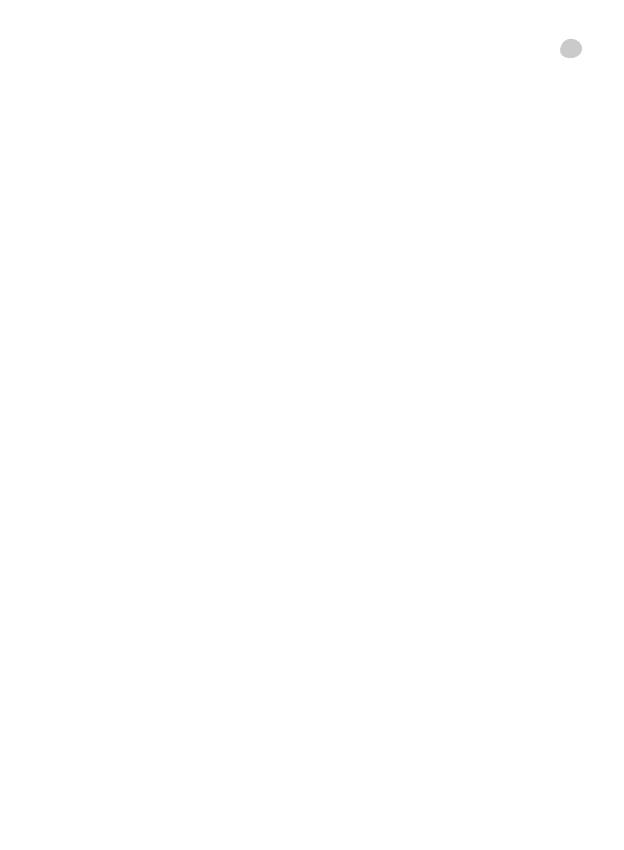
3. Benutzen Sie die IP-Kamera nur mit dem mitgelieferten Netzadapter.
4. Lassen Sie Kinder NICHT mit den Verpackungsmaterialien, wie etwa den
Kunststoffbeuteln, spielen.
5. Benutzen Sie das Gerät NICHT, wenn das Kabel oder der Stecker beschädigt sind.
Sollte Ihre IP-Kamera nicht richtig funktionieren oder irgendwelche Schäden erlitten
haben, so setzen Sie sich mit dem von Miniland befugten Kundenservicezentrum in
Verbindung, um die Überprüfung und Reparatur des Geräts zu beantragen und jedes
eventuelle Risiko zu vermeiden.
6. Versuchen Sie NICHT, eigenständig Reparaturen oder Einstellungen an den
elektrischen oder mechanischen Vorrichtungen des Geräts durchzuführen, da dies zur
Aufhebung der Garantie führen würde.
7. Vergewissern Sie sich, dass die Stromspannung Ihres Hauses mit den am Gerät
genannten Angaben übereinstimmt.
8. Wird die IP-Kamera für einen längeren Zeitraum nicht benutzt, so ist immer der
Netzstecker abzustecken. Um das Gerät von der Elektroleitung abzuschließen, halten
Sie den Transformator fest und ziehen Sie den Stecker aus der Steckdose. Ziehen
Sie immer nur am Stecker und niemals direkt am Kabel.
9. Dieses Gerät ist nicht für den Gebrauch in feuchter oder nasser Umgebung
vorgesehen. Stellen Sie die Kamera niemals an einem Ort auf, von dem diese in eine
Spüle oder einen Behälter mit Wasser stürzen könnte. Bewahren Sie das Gerät an
einem trockenen Ort auf, wenn es nicht benutzt wird.
3.2. VORSICHTSMASSNAHMEN
· Diese IP-Kamera wurde entwickelt, um den Eltern zu ihrer Beruhigung die
Überwachung des Babys zu ermöglichen, wenn sie sich nicht im selben Zimmer
aufhalten. Es kann jedoch keinesfalls die Überwachung des Babys durch einen
Erwachsenen ersetzen. Während das Gerät benutzt wird, muss einer der Elternteile in
der Nähe der Empfangseinheit verweilen. Die IP-Kamera ist keine Vorrichtung für
medizinische Zwecke. Vertrauen Sie das Wohlergehen Ihres Babys nicht
ausschließlich diesem Gerät an. Es ist wichtig, dass Sie selbst regelmäßig das
Zimmer des Babys betreten und nachsehen, ob wirklich alles in Ordnung ist.
· Benutzen Sie diese Kamera nicht als Babyüberwachungsgerät, wenn das Leben
und die Gesundheit des Kindes oder anderer Personen, die sich im Hause befinden,
vom korrekten Betrieb der Kamera abhängen. Der Hersteller übernimmt keine
Haftung für Todesfälle und Personen- oder Sachschäden, die auf den fehlerhaften
Betrieb oder einen unsachgemäßen Gebrauch des Geräts zurückzuführen sind.
· Eine gesetzwidrige Nutzung dieses kabellosen Babyüberwachungsgeräts kann
gerichtliche Klagen nach sich ziehen.
· Machen Sie einen verantwortungsbewussten Gebrauch von diesem Gerät.
3.3. WAHL DES GEEIGNETEN AUFSTELLORTES
Stellen Sie die Kamera in ausreichender Entfernung von Fernsehern, Verstärkern und
Radioapparaten auf.
Die von diesen Geräten generierten intensiven Signale können Geräusche erzeugen
oder zur Tonübertragung und Wiedergabe der Geräusche im Empfangsgerät führen.
Sollte dies der Fall sein, so muss die Position der Kamera verändert werden.
Die Kamera muss in einem Abstand von mindestens 1 bis 1,5 Metern vom
Babybettchen auf einer ebenen Unterlage aufgestellt werden. Sie darf nie direkt in die
Wiege, ins Babybettchen oder ins Laufställchen gelegt werden. Vergewissern Sie
sich, dass sich die Kamera, die Kabel und der Adapter außerhalb der Reichweite des
Babys oder Kleinkindes befinden.
de
52

4. PRODUKTEIGENSCHAFTEN
4.1. FUNKTIONEN UND STEUERUNGEN DER KAMERA
RESET
1
3
11
12
9
8
7 6
5
4
10
2
1. Antenne
2. Mikrophon
3. Linse
4. Infrarotsensoren
5. LED-Einschaltanzeige
6. Anschlussstecker
7. Netzstecker
8. Lautsprecher
9. Halterung für das Stativ
10. QR-Code
11. Schlitz für Micro SD-Karte
12. Reset
de
53

eMyBaby
App Store
Available on the Android
App Store
Available on the
5. GEBRAUCHSANLEITUNGEN
5.1. BETRIEB
5.1.1. VOR DER INBETRIEBNAHME
Schließen Sie die Kamera mit dem Netzadapter an. Das Led-Licht der
Einschaltanzeige (5) wird sodann aufleuchten.
Wenn Sie die Kamera zum ersten Mal benutzen, müssen das Gerät, mit dem Sie sie
konfigurieren möchten und die Kamera an dasselbe Netz angeschlossen sein.
Schließen Sie das eine Ende des mitgelieferten Netzkabels an die Anschlussstelle der
Kamera an (7) und das andere Ende an eine der Anschlussstellen des Routers.
Sie müssen diesen Schritt nur beim ersten Anschluss der Kamera an einen
neuen Router durchführen, beziehungsweise nachdem Sie Ihren Router
ausgeschaltet haben.
5.1.2. APP eMyBaby
Um Ihr Baby sehen zu können, müssen Sie unsere App eMyBaby in Ihrem
Smartphone (Android/ iPhone) oder Tablet (Android / iPad) installiert haben. Üben Sie
zu diesem Zweck Zugriff auf den Store Ihres Geräts aus und suchen Sie die App nach
ihrem Namen oder laden Sie sie direkt herunter, indem Sie den entsprechenden QR-
Code scannen:
Sollten Sie noch nicht auf eMyBaby angemeldet sein, so besuchen Sie unsere
Webseite www.emybaby.com und melden Sie sich an. Nachdem Sie sich registriert
haben, beziehungsweise wenn Sie bereits registriert sind, öffnen Sie die App, die Sie
gerade heruntergeladen haben und geben Sie Ihren Benutzernamen und Ihr
Kennwort ein. Klicken Sie dann auf akzeptieren. Unsere App erlaubt es Ihnen nicht
nur, Ihr Baby von jedem beliebigen Ort aus zu sehen, sondern bietet Ihnen auch noch
verschiedene andere Funktionen, die Ihnen im Alltag der Babypflege nützlich sein
werden.
5.1.2.1. FUNKTIONEN DER IP KAMERA
Nach Zugriff auf die App wählen Sie die Option des Babyüberwachungsgeräts
im Hauptmenü. Danach können Sie das Gerät wählen, das angezeigt werden soll, in
diesem Fall „everywhere IPcam”.
a) Eine neue Kamera zufügen
Die Kamera Scannen QR-Codes zufügen
Klicken Sie auf das Icon und drücken Sie auf den Knopf „Scannen”, um den QR-
Code zu scannen. Sie finden diesen am unteren Teil der Kamera.
de
54

HINWEIS: Im Falle von Android Geräten und wenn Sie kein Anwendungsprogramm
zum Ablesen von QR-Codes installiert haben, wird Ihnen die App eMyBaby eins der
Anwendungsprogramme vorschlagen, die heruntergeladen werden können (Barcode
Scanner).
Nachdem Sie den Code gescannt haben, drücken Sie auf „Ok” und die neu zugefügte
Kamera wird in Ihrer Kameraliste erscheinen.
Die Kamera manuell zufügen
Android
Klicken Sie auf das Icon .
Geben Sie im Feld für die UID-Nummer die Nummer S/N mit 20 Zeichen ein, die auf
dem Etikett an der Unterseite der Kamera vermerkt ist.
Nachdem Sie die UID-Nummer eingegeben haben, können Sie auf Wunsch den
Namen der Kamera ändern. Klicken Sie dann auf „Ok”. Die neu zugefügte Kamera
erscheint dann auf der Liste der Kameras.
iOS
Klicken Sie auf das Icon und drücken Sie dann auf den Button „Zufügen”.
Wenn Sie wollen, können Sie nun den Namen der Kamera ändern. Geben Sie im
Feld für die UID-Nummer die Nummer S/N mit 20 Zeichen ein, die auf dem Etikett
neben dem QR-Code vermerkt ist. Dieses Etikett finden Sie an der Unterseite der
Kamera.
Drücken Sie nach Eingabe der UID-Numer auf „Speichern”. Die neu zugefügte
Kamera erscheint dann in Ihrer Liste der Kameras.
Um erneut Zugriff auf die Liste der Kameras auszuüben, klicken Sie auf das Icon
der Kamera, das sich im unteren Teil des Bildschirms befindet oder drücken Sie auf
den Button „Zurück”.
Hinweis: Wenn Sie die App in verschiedenen Geräten benutzen möchten, ist zu
beachten, dass der für das Hinzufügen erforderliche Schritt in allen diesen Geräten
durchgeführt werden muss.
b) Eine Kamera löschen
Wenn Sie eine der Kameras aus der Liste löschen möchten:
Android:
Klicken Sie in der Kameraliste auf das Icon der Kamera, die Sie löschen möchten
und wählen Sie die Option „Kamera löschen” .
iOS:
Drücken Sie in der Kameraliste auf den Knopf „Bearbeiten”, klicken Sie dann auf das
Icon der Kamera, die Sie löschen möchten und wählen Sie im Anschluss
„Löschen”.
Klicken Sie neuerlich auf „Bearbeiten”, um die Funktion für das Löschen von
Kameras zu verlassen.
de
55

Hinweis: Wenn Sie die App in verschiedenen Geräten benutzen möchten, ist zu
beachten, dass der für das Löschen von Kameras erforderliche Schritt in allen diesen
Geräten durchgeführt werden muss.
c) Erweiterte Konfiguration
Für den Zugriff auf die erweiterte Konfiguration:
Android
Klicken Sie auf das Icon und wählen Sie im Menü die Option „Kamera bearbeiten”
. Drücken Sie innerhalb dieser Option auf „Konfigurieren”.
iOS
Klicken Sie auf das Icon und innerhalb dieser Option auf „Erweiterte Konfiguration”.
Die erweiterte Konfiguration ermöglicht Ihnen die Einstellung der folgenden
Funktionen:
- Videoqualität
- Änderung der Ausrichtung der Bildanzeige
- WLAN Konfiguration
- Bewegungserkennung
- Aufnahmeart
- Formatieren der Micro SD-Karte
- Information über das Gerät
- Videoqualität
Mit dieser Funktion ist es möglich, die gewünschte Bildqualität einzustellen. Es ist
dabei zu bedenken, dass die zwischen dem realen Bild und dem Empfang desselben
in Ihrem Gerät auftretende Verzögerung umso größer ist, je höher die Bildqualität
eingestellt wurde, weil in diesem Fall die Videoübetragung mehr Zeit beansprucht.
Sie können zwischen 5 Bildqualitätsstufen wählen: Maximum, hoch, mittel, niedrig und
Minimum.
- Drehung des Videos
Mit dieser Funktion kann die Ausrichtung des auf dem Bildschirm angezeigten Bildes
auf Wunsch folgendermaßen verändert werden: Normal, Senkrechte Drehung,
Waagrechte Drehung (Spiegel), Senkrechte und waagrechte Drehung.
- WLAN Konfiguration
Wie bereits im Abschnitt 5.1.1 beschrieben, müssen beim ersten Einschalten die
Kamera und das Gerät, mit dem diese konfiguriert werden soll, am selben Netz
angeschlossen sein. Schließen Sie zu diesem Zweck das eine Ende des
mitgelieferten Kabels an die Anschlussstelle der Kamera (7) an und das andere Ende
an eine der Anschlussstellen des Routers. Zur Fortsetzung des kabellosen Betriebs
der Kamera, die per WLAN mit dem Router in Verbindung steht, müssen Sie die
folgenden Schritte durchführen.
Android
1. Drücken Sie auf den Knopf „WLAN Netze verwalten”. Die Einrichtung wird
automatisch die verfügbaren Netze suchen.
2. Wählen Sie das gewünschte Netz und geben Sie das Passwort ein.
de
56

3. Klicken Sie auf „Ok” und warten Sie auf die Meldung, dass das Gerät
angeschlossen ist.
iOS
1. Drücken Sie auf den Knopf „WLAN”. Die Einrichtung wird dann automatisch die
verfügbaren Netze suchen.
2. Wählen Sie das gewünschte Netz und geben Sie das Passwort ein.
3. Drücken Sie auf „Anschließen”.
Nach diesen Vorgängen ist die Kamera bereits für den kabellosen Betrieb konfiguriert.
Stecken Sie das Netzkabel von der Kamera ab und diese wird dann an das gewählte
WLAN Netz angeschlossen weiter in Betrieb bleiben.
Sie müssen diesen Schritt nur beim ersten Anschluss der Kamera an einen
neuen Router durchführen, beziehungsweise nachdem Sie Ihren Router
ausgeschaltet haben.
- Bewegungserkennung
Diese Funktion dient dazu festzustellen, ob sich das Baby bewegt. Sie können diese
Funktion ausschalten oder verschiedene Empfindlichkeitsstufen des Sensors
einstellen: Niedrig, mittel, hoch und Maximum. Wenn sich Ihr Baby während des
Schlafs viel zu bewegen pflegt, wählen Sie vorzugsweise eine niedrige
Empfindlichkeitsstufe. Wenn sich Ihr Baby dagegen nur im Wachzustand und wenn es
Betreuung benötigt zu bewegen pflegt, wählen Sie lieber eine höhere
Empfindlichkeitsstufe.
- Aufnahmeart
Mit dieser Funktion können die Bilder aufgezeichnet werden, wenn der Sensor
Bewegungen des Babys feststellt. Für die Betriebsfähigkeit dieser Funktion müssen
daher sowohl die Option des Bewegungssensors (siehe vorangegangener Abschnitt)
als auch die der Bildaufzeichnung eingeschaltet sein. Wenn Sie die Bilder nicht
aufzeichnen möchten, brauchen Sie die Aufzeichnungsfunktion nur auszuschalten.
Für den Betrieb der Aufzeichnungsfunktion muss außerdem eine Micro SD-Karte in
die Kamera eingeführt werden (nicht mitgeliefert).
Befolgen Sie zum Einsetzen der Karte diese Anleitungen:
1- Stecken Sie die Kamera vom Netz ab.
2- Schieben Sie die Micro SD-Karte in den entsprechenden Schlitz (11).
3- Schließen Sie die Kamera nach dem Einführen der Karte wieder an.
Die Karte muss nach dem Einschieben formatiert werden, damit die Bilder von der
Kamera darauf aufgezeichnet werden können. Siehe die im Abschnitt „Formatieren
der SD-Karte” beschriebenen Schritte, die zu befolgen sind.
- Warnmeldungen
In diesem Menü können Sie wählen, welche Art von Warnmeldungen generiert
werden soll, wenn der Sensor eine Bewegung des Babys feststellt. Sie können unter
den folgenden 4 Möglichkeiten wählen:
de
57

• Geräuschlos
• Nur Warnton
• Nur Vibration
• Warnton und Vibration
Diese Funktion ist nur für Android Geräte verfügbar.
- Formatieren der Micro SD-Karte
Sie finden diese Option im unteren Teil des Menüs der erweiterten Konfiguration.
Drücken Sie auf den Button „Micro SD-Karte formatieren” und dann auf bestätigen.
ACHTUNG: Beim Formatieren der Micro SD-Karte werden alle darauf gespeicherten
Daten gelöscht
- Information über das Gerät
In diesem Abschnitt finden Sie Information über das Gerät: Modell, Software-Version,
Herstellerunternehmen, Gesamtspeicherraum und freier Speicherraum.
d) Kamera anzeigen
Klicken Sie in der Kameraliste auf die Kamera, die Sie sehen möchten. Es erscheint
dann das Bild.
Sollte angezeigt werden, dass sich die Kamera „offline” befindet, so muss sie erneut
angeschlossen werden. Drücken Sie zu diesem Zweck in Ihrer Kameraliste auf das
Symbol (Android) / (iOS) der Kamera, die Sie konfigurieren möchten und wählen
Sie die Option „Wieder anschließen”.
e) Geräuschloser Betrieb/ Das Baby hören /Mit dem Baby sprechen
Android
Während der Anzeige der von der Kamera übertragenen Bilder können Sie zwischen
den Möglichkeiten „Das Baby hören” und „Mit dem Baby sprechen” beziehungsweise
dem „Geräuschlosen Betrieb“ des Geräts wählen.
Um zwischen dem „Geräuschlosen Betrieb“ und der Option “Das Baby hören” zu
wählen, klicken Sie auf das Icon / .
Wenn Sie mit dem Baby sprechen möchten, klicken Sie auf das Icon und sprechen
Sie in den Tablet oder das Smartphone. Wenn Sie auf dieses Icon klicken, wird
automatisch der geräuschlose Betrieb gewählt und wenn Sie diesen ausschalten,
kehren Sie zum vorherigen Betriebsmodus zurück.
iOS
Während der Anzeige der von der Kamera übertragenen Bilder können Sie zwischen
den Möglichkeiten “Das Baby hören” und “Mit dem Baby sprechen” oder dem
„Geräuschlosen Betrieb“ des Geräts wählen.
Klicken Sie zu diesem Zweck auf das Icon , oder , je nach dem
Betriebsmodus, in dem sich das Gerät gerade befindet. Wenn Sie auf das Icon
klicken, öffnet sich ein Aufklappmenü mit den Optionen „Geräuschlos”, „Hören” und
„Sprechen”. Wählen Sie die zum gegebenen Zeitpunkt gewünschte Möglichkeit aus.
de
58

Im rechten unteren Teil des Bildschirms wird der Betriebsmodus, in dem sich das
Gerät gerade befindet, angezeigt.
- Geräuschlos
- Hören
- Sprechen
HINWEIS: Beachten Sie, dass Sie das Baby nicht hören können, während das Icon
gewählt bleibt. Um das Baby wieder hören zu können, muss die Funktion
ausgeschaltet werden.
f) Fotos
Um ein von der Kamera übertragenes Bild einzufangen, drücken Sie auf das Icon ,
das auf dem Bildschirm erscheint, während Sie Ihr Baby sehen.
g) Fotoalbum
Wenn Sie während der Bildübertragung die mit Ihrer Kamera gemachten Fotos sehen
möchten, drücken Sie auf das Icon .
Innerhalb dieses Menüs können Sie auf jedes der Bilder klicken, um diese vergrößert
oder in Form des Ausschnitts zu sehen. Wenn Sie bei iOS von einem Bild zum
nächsten wechseln möchten, müssen Sie nur mit dem Finger auf dem Bildschirm
nach links oder rechts streichen. Auf diese Weise können Sie alle Bilder der Galerie
sehen.
Android
Um eins der Fotos zu löschen, müssen Sie das betreffende Foto gedrückt halten. In
diesem Augenblick zeigt das Anwendungsprogramm einen Reiter an, über den Sie
den Vorgang bestätigen oder abbrechen können.
iOS
Nachdem Sie eine der Fotografien angewählt haben, können Sie diese löschen, per
E-Mail versenden oder sie in Ihrem Handy oder Tablet speichern. Drücken Sie zu
diesem Zweck auf das entsprechende Symbol und wählen Sie die gewünschte
Option.
h) Aufgezeichnete Vorfälle von festgestellten Bewegungen wiedergeben
Die App eMyBaby ermöglicht Ihnen die Wiedergabe von Videos, die immer dann auf
der Micro SD-Karte (nicht mitgeliefert) gespeichert wurden, wenn eine Warnung
aufgrund der Feststellung einer Bewegung ausgelöst wurde.
Android
Drücken Sie auf das Icon in der Kameraliste und wählen Sie die Option „Ereignisse
anzeigen” .
iOS
Drücken Sie im unteren Teil des Bildschirms auf das Icon der Vorfälle und wählen
Sie die gewünschte Kamera.
In beiden Fällen gelangen Sie zu den Aufzeichnungen, die mit der Kamera
durchgeführt wurden. Drücken Sie auf eins dieser Ereignisse, um die Wiedergabe des
de
59

Die App ist nicht
richtig konfiguriert
Um aufzeichnen zu können,
muss die Betriebsart der
Aufzeichnung und Feststellung
von Bewegungen eingeschaltet
sein. Beide Optionen werden
im Abschnitt der erweiterten
Konfiguration Ihrer Kamera
unter Punkt 5.1.2.1 Abschnitt
c) beschrieben.
de
betreffenden Videos in Gang zu setzen.
HINWEIS: Die auf der Micro SD-Karte gespeicherten Aufzeichnungen können nur
über die App eMyBaby gesehen werden. Wenn Sie die Micro SD-Karte in ein anderes
Gerät einführen, erhalten Sie keinen Zugriff zu den darauf gespeicherten Daten und
wenn Sie sie dann wieder in die Kamera schieben, muss die Karte erneut formatiert
werden. Sie verlieren in diesem Fall alle auf der Karte gespeicherten Daten
5.2. FEHLERSUCHE UND – BEHEBUNG
Problem Mögliche Ursache Lösung
Der Zugriff auf
eMyBaby von Ihrem
Handygerät aus ist
nicht möglich
Im
Anwendungsprogram
erfolgt kein
Bildempfang
Sie sind nicht auf eMyBaby
registriert
Kamera: Sie wurde nicht
an den Stromadapter
angesteckt
Registrieren Sie sich auf der
Webseite www.emybaby.com
Schließen Sie die Kamera an
und befolgen Sie die unter
Punkt 5.1.2.1 Abschnitt a)
beschriebenen Schritte
Kamera: Sie wurde nicht
richtig konfiguriert
Siehe Punkt 5.1.2.1 Abschnitt a)
Die Bilder werden
nur in Schwarz-Weiß
angezeigt
Sehen Sie nach, ob sich die
Kamera im Betriebsmodus
Nachtsicht/Infrarot befindet
Um die Bilder in Farbe sehen
zu können, verstärken Sie das
Licht im Kamerabereich
Die Kamera führt
keine
Aufzeichnungen
durch
Es liegt ein Problem mit
der Micro SD-Karte vor
Sehen Sie nach, ob Sie die
Micro SD-Karte in die Kamera
eingeführt haben
Formatieren Sie Ihre Micro
SD-Karte gemäß den
Anweisungen im Punkt
5.1.2.1 Abschnitt c).
Beachten Sie, dass die beiden
Geräte bei der ersten
Benutzung an dasselbe Netz
angeschlossen sein müssen
Die Kamera und das von
Ihnen benutzte Gerät sind
nicht aneinander
angeschlossen
Die App erkennt die
Kamera nicht
(Kamera unbekannt)
60

de
Meldung eines
Verbindungsfehlers
Sie haben Ihren Router
ausgeschaltet oder es hat
sich eine Stromstörung
ereignet, die zum Verlust
der Konfiguration geführt hat
Sollten Sie Ihren Router
ausgeschaltet haben, so
müssen Sie Ihre Kamera gemäß
den Angaben unter Punkt 5.1.2.1
Abschnitt a) erneut konfigurieren.
Der QR-Code Ihrer Kamera
befindet sich in abgenutztem
Zustand und kann vom
Anwendungsprogramm
nicht erkannt werden
Nachdem Sie bereits längere
Zeit erfolglos versucht haben,
den Code abzuscannen, können
Sie ihn gemäß den Anweisungen
unter Punkt 5.1.2.1 Abschnitt a)
manuell eingeben.
Die
Audio-Wiedergabe
erfolgt nicht
zufriedenstellend
Es befinden sich Handys
oder kabellose Geräte in
zu großer Nähe vom
Babyüberwachungsgerät
Entfernen Sie die Telefone aus
der unmittelbaren Nähe des
Geräts
Der Abstand zwischen der
Kamera und Ihrem Gerät
ist ungenügend
Vergrößern Sie den Abstand
zwischen den Geräten, bis Sie
einen besseren Empfang erzielen
Das Netzkabel ist nicht an
die Kamera angeschlossen
Wenn Sie Ihre IP-Kamera zum
ersten Mal benutzen,
vergewissern Sie sich, dass sie
mit dem mitgelieferten Kabel an
Ihren Router angeschlossen ist
Drücken Sie auf den Button
„neu verbinden” (iOS) oder
„Verbindung neu aufbauen”
(Android) in den Optionen Ihrer
Kamera, siehe Punkt 5.1.2.1
Abschnitt d).
Die Kamera könnte
ausgeschaltet sein oder
sich vorübergehend selbst
ausgeschaltet haben
Sehen Sie nach, ob die Kamera
ans Stromnetz angeschlossen ist
Problem Mögliche Ursache Lösung
Die App erkennt die
Kamera nicht
(Kamera unbekannt)
Der QR-Code der
Kamera kann nicht
abgelesen werden
Das Bild wird mit
großer Verzögerung
angezeigt
Das Netz, an das die
Kamera oder Ihr Gerät
angeschlossen ist, ist
überlastet
Verringern Sie die Videoqualität
in der erweiterten Konfiguration
Ihrer Kamera
Vergewissern Sie sich, dass Ihr
WLAN-Netz richtig funktioniert
Es ist nicht möglich,
die Videos der
Vorfälle zu sehen
Die Verbindung Ihrer
Kamera wurde
unterbrochen
Drücken Sie auf den Button
„neu verbinden” (iOS) oder
„Verbindung neu aufbauen”
(Android) in den Optionen Ihrer
Kamera, siehe Punkt 5.1.2.1
Abschnitt d).
61

de
6. UNTERHALT UND PFLEGE
Reinigen Sie das Gerät mit einem weichen, trockenen Tuch. Verwenden Sie keine
Reinigungsmittel oder Lösungsmittel.
7. TECHNISCHE DATEN
Frequenz
Betriebsreichweite
Bildsensor
Linse
Audio
Bildformat
Bildkompression
Bilder pro Sekunde
Auflösung
Zoom
Micro SD-Karte
Aufzeichnungszeit
Anwendungsprogramm
Leistung
Energieverbrauch
Betriebstemperatur
Lagertemperatur
Betriebsfeuchtigkeit
Lagerfeuchtigkeit
Abmessungen
Gewicht
*Der Abstand kann je nach den Eigenschaften des verwendeten Routers verschieden
sein
2,4 GHz
100 m zwischen der Kamera und dem Router*
¼ CMOS
4,2MM
Bidirektional
PAL/NTSC
H264
30fps
1280x780, 640x480 (VGA), 320x240 (QVGA)
Digital
Bis 32 Gb
20 s/ Feststellung der Bewegung
eMyBaby verfügbar für iOS und Android
DC 5V 2,0A
6W/4W (Infrarot ein/aus)
-10 bis +55 ºC
-20 bis +60ºc
20 bis 80%HR
20 bis 95%HR
85 x 110 x 40 mm
126 gr.
8. INFORMATIONEN ÜBER DIE FACHGERECHTE ENTSORGUNG DER
BATTERIEN UND DES GERÄTES
· Denken Sie daran, dieses Produkt umweltgerecht zu entsorgen. Entfernen Sie
zuerst die Batterien und Akkus.
· Mischen Sie keine Produkte, die das Symbol einer durchgestrichenen Abfalltonne
auf Rädern aufweisen, mit Ihrem normalen Hausmüll. Bringen Sie diese Produkte an
eine durch die örtlichen Behörden bezeichnete Sammelstelle. Sie können sich auch
an das Geschäft, wo Sie das Produkt gekauft haben, wenden.
Hiermit erklärt Miniland S.A., dass sich das Gerät “89079 everywhere IPcam”
in Übereinstimmung mit den grundlegenden Anforderungen und den übrigen
einschlägigen Bestimmungen der Richtlinie 1999/5/EG befindet.
62

INDICE ITALIANO
1. Introduzione
2. Contenuto
3. Istruzioni di sicurezza
4. Caratteristiche del prodotto
5. Istruzioni per l'uso
6. Manutenzione
7. Specifiche tecniche
8. Informazioni sullo smaltimento delle pile e del prodotto
1. INTRODUZIONE
Ci congratuliamo con lei per il suo acquisto di questa videocamera IP che incorpora la
tecnologia più avanzata. Siamo certi che avrà piena soddisfazione dalla qualità e
dalle caratteristiche di questo prodotto.
Questa videocamera permette di trasmettere senza fili segnali audio/video che si
possono ricevere sullo smartphone (Android/ iPhone) o sul tablet (Android/ iPad)
attraverso l'applicazione eMyBaby.
Le caratteristiche descritte in questo manuale dell'utente sono soggetti a modifiche
senza preavviso.
Eventuali interventi o modifiche sui dispositivi non eseguite dal personale di
assistenza tecnica MINILAND fanno decadere la garanzia del prodotto.
2. CONTENUTO
a) 1 Videocamera
b) 1 Adattatori AC/DC
c) 1 Cavo di rete
d) 1 Treppiede
e) 1 Guida rapida e garanzia
· Se mancasse qualcosa del contenuto qui specificato, mettersi in contatto con
il proprio punto vendita.
3. ISTRUZIONI DI SICUREZZA
3.1. ISTRUZIONI DI SICUREZZA GENERALI
Leggere attentamente questo manuale di istruzioni prima di utilizzare il baby monitor
per la prima volta, e conservarlo per eventuale riferimento futuro.
Quando si utilizzano apparecchiature elettriche è necessario adottare alcune
precauzioni di sicurezza di base in ogni momento.
1. Quando bambini o persone anziane utilizzano qualsiasi apparecchiatura elettrica è
necessario esagerare con le precauzioni. Tenere l'apparecchio fuori dalla portata dei
bambini quando non lo si sta utilizzando.
2. Questo prodotto non deve essere utilizzato come unico mezzo di vigilanza, non
essendo in alcun caso da intendersi come un surrogato della sorveglianza
responsabile di bambini, anziani o proprietà da parte degli adulti.
Italiano
63

3. Utilizzare la videocamera IP esclusivamente con l'adattatore di corrente fornito.
4. NON permettere che i bambini giochino con i materiali di imballaggio, come per
esempio i sacchetti di plastica.
5. NON utilizzare l'apparecchio se il cavo o la spina si presentano danneggiati. Se il
funzionamento della videocamera IP non è corretto, o se la videocamera ha subito
qualche danno, contattare il centro di servizio autorizzato di Miniland per chiedere
l'ispezione e la riparazione dell'apparecchio, in modo da evitare qualsiasi rischio
possibile.
6. NON tentare di riparare o aggiustare alcuna delle funzioni elettriche o meccaniche
dell'unità, dal momento che in tal caso la garanzia resterebbe annullata.
7. Controllare la tensione elettrica dell'abitazione per assicurarsi che coincida con
quella indicata nelle specifiche dell'apparecchio.
8. Se si prevede di non utilizzare la videocamera IP per un periodo di tempo
prolungato, scollegare sempre l'adattatore di corrente. Per disconnettere
l'apparecchio dalla rete elettrica, tenere fermo il trasformatore e togliere la spina dalla
presa. Non tirare mai direttamente il cavo.
9. Questo prodotto non è pensato per essere usato in ambienti bagnati o
estremamente umidi. Non collocare mai la videocamera o l'alimentatore in un luogo
dal quale possano cadere in un lavello o altro recipiente contenente acqua. Quando
non si utilizza l'apparecchio, conservarlo in un luogo asciutto.
3.2. PRECAUZIONE
· Questa videocamera IP è stata progettata per dare tranquillità ai genitori quando
non è possibile per loro stare nella stessa stanza del bebè. Questo prodotto non va
comunque inteso come un sostituto della sorveglianza da parte degli adulti. È
necessario che uno dei genitori rimanga nelle vicinanze dell'apparecchio ricevente
mentre è in funzione. La videocamera IP non è un dispositivo medico e non si deve
fare affidamento su di essa per il benessere del bebè. È importante che si visiti
regolarmente di persona la stanza del bebè per assicurarsi che tutto sia in ordine.
· Non utilizzare mai questa videocamera come baby monitor nei casi in cui la vita o la
salute del bambino o di altre persone, o l'integrità di un immobile, dipendano in modo
assoluto del suo funzionamento. Il fabbricante non accetterà alcuna responsabilità o
alcun reclamo per decessi, lesioni personali o danni materiali risultanti dal
malfunzionamento o dall'uso indebito del prodotto.
· L'uso indebito di questo baby monitor senza fili può dar luogo ad azioni legali.
· Utilizzare questo prodotto in modo responsabile.
3.3. SCELTA DEL SITO ADEGUATO
Collocare la videocamera a una certa distanza da televisori, ripetitori di TV e radio.
Gli intensi segnali generati da questi prodotti possono causare rumori o anche
ritrasmissione di suoni nel ricevitore. Se questo accade, si deve cambiare la posizione
della videocamera.
La videocamera deve essere collocata almeno a una distanza compresa tra 1 e 1,5
metri dalla culla del bebè e su una superficie piana. Non deve mai essere collocata
all'interno della culla, del lettino o del recinto di gioco. Assicurarsi che la videocamera,
i cavi e l'adattatore siano fuori dalla portata del bebè e dei bambini piccoli.
it
64

4. CARATTERISTICHE DEL PRODOTTO
4.1. FUNZIONI E CONTROLLI DELLA VIDEOCAMERA
RESET
1
3
11
12
9
8
7 6
5
4
10
2
1. Antenna
2. Microfono
3. Lente
4. Infrarossi
5. Indicatore LED di accensione
6. Connettore di alimentazione
7. Connettore di rete
8. Altoparlante
9. Attacco per treppiede
10. Codice QR
11. Slot per scheda microSD
12. Reset
it
65

eMyBaby
App Store
Available on the Android
App Store
Available on the
5. ISTRUZIONI PER L'USO
5.1. FUNZIONAMENTO
5.1.1. PRIMA DELL’USO
Connettere la videocamera all'adattatore di corrente: il led di accensione (5) si
illuminerà.
Se è la prima volta che si utilizza la videocamera, il dispositivo con il quale si vuole
configurarla deve essere connesso alla rete della videocamera stessa. Connettere un
estremo del cavo di rete fornito al connettore di rete della videocamera (7) e l'altro
estremo a uno dei connettori di rete del router.
Sarà necessario ripetere questo passo solo quando si connette la videocamera
per la prima volta a un nuovo router o anche quando si spegne il router.
5.1.2. eMyBaby APP
Per poter vedere il bebè, si dovrà installare la nostra applicazione eMyBaby su
smartphone (Android/ iPhone) o tablet (Android / iPad). Per scaricarla, si può
accedere allo store dal proprio dispositivo e cercarla per nome o scaricarla
direttamente eseguendo una scansione del codice QR corrispondente:
Se ancora non si è registrati su eMyBaby, visitare il sito web www.emybaby.com e
registrarsi. Una volta effettuata la registrazione, aprire l'applicazione appena
scaricata, introdurre lo user-id e la password e fare clic per confermare. La nostra
applicazione, oltre a permettere di vedere il bebè da ovunque ci si trovi, offre diverse
funzionalità utili nella vita quotidiana con il bambino.
5.1.2.1. FUNZIONI DELLA VIDEOCAMERA IP
Dopo l'accesso all'applicazione, selezionare l'opzione baby monitor nel menu
principale. Di seguito si potrà selezionare il dispositivo che si desidera visualizzare:
nella fattispecie “everywhere IPcam”.
a) Aggiungere una nuova videocamera
Aggiungere la videocamera scansione di codici QR
Cliccare sull'icona e premere il tasto “Scansione” che si trova nella parte inferiore
della videocamera per eseguire la scansione del codice QR.
NOTA: In dispositivi Android, se non fosse installata alcuna applicazione di lettura di
codici QR, la stessa applicazione eMyBaby proporrà il download di una di esse
(Barcode Scanner).
Una volta eseguita la scansione del codice, premere “Ok” e la videocamera appena
aggiunta comparirà nella lista di videocamere.
it
66

Aggiungere la videocamera manualmente
Android
Cliccare sull'icona.
Nel campo UID digitare il numero S/N di 20 caratteri che compare nell'etichetta
insieme al codice QR. Questa etichetta si trova nella base della videocamera.
Una volta introdotto l'UID, cambiare il nome alla videocamera se si desidera e cliccare
“OK”. La videocamera appena aggiunta comparirà nella lista di videocamere.
iOS
Cliccare sull'icona e premere il pulsante “Aggiungi”.
Se si desidera, cambiare il nome della videocamera e nel campo UID digitare il
numero S/N di 20 caratteri che compare nell'etichetta insieme al codice QR. Questa
etichetta si trova nella base della videocamera.
Una volta introdotto l'UID premere “Salva”. La videocamera appena aggiunta
comparirà nella lista di videocamere.
Per accedere di nuovo alla lista delle videocamere, premere sull'icona di
videocamera che si trova nella parte inferiore dello schermo oppure premere il
pulsante “Ritorno”.
Nota: Tenere conto che se si utilizza l'applicazione in dispositivi diversi, si dovrà
effettuare il passo di aggiunta della videocamera per ciascuno di essi.
b) Borrar una cámara
Se si desidera cancellare dalla lista delle videocamere:
Android:
Nella lista delle videocamere, premere l'icona della videocamera che si desidera
eliminare e selezionare l'opzione “Elimina videocamera” .
iOS:
Nella lista delle videocamere, premere il pulsante “Modifica”, poi premere l'icona
della videocamera che si desidera eliminare e successivamente “Elimina”.
Premere di nuovo “Modifica” per uscire dall'opzione di cancellazione videocamera.
Nota: Tenere conto che se si utilizza l'applicazione in dispositivi diversi, si dovrà
effettuare il passaggio di eliminare la videocamera in ciascuno di essi.
c) Configurazione Avanzata
Per entrare nella configurazione avanzata:
Premere sull'icona e nel menù selezionare “Modifica videocamera” . Nell'ambito
di questa opzione premere su “Configura”.
Premere sull'icona e nell'ambito di questa opzione premere su “Impostazioni
avanzate”.
Le Impostazioni Avanzate permettono di configurare le seguenti opzioni:
- Qualità del video
- Cambio di orientazione dello schermo
- Configurazione WiFi
it
67

- Rilevazione di movimento
- Modalità registrazione
- Formattazione della scheda microSD
- Informazioni sul dispositivo
- Qualità del video
Questa è un'opzione che ci consente di scegliere la qualità con cui si vuole vedere
l'immagine. Si deve tenere conto che, quanto migliore della qualità, tanto maggiore
sarà il ritardo tra l'immagine reale e la ricezione su dispositivo, dal momento che il
video richiederà più tempo per essere trasmesso. È possibile selezionare tra 5 livelli
di qualità: Massima, Alta, Media, Bassa e Minima.
- Orientazione video
Con questa opzione si può ruotare l'orientazione dello schermo a piacimento:
Normale, Orientazione Verticale, Orientazione orizzontale (Specchio), Orientazione
verticale e orizzontale.
- Configurazione Wifi
Come già indicato nel paragrafo 5.1.1, la prima volta che si accende la videocamera,
il dispositivo con cui si desidera configurarla deve essere alla stessa rete a cui è
connessa la videocamera. Connettere un estremo del cavo di rete fornito al
connettore di rete della videocamera (7) e l'altro estremo a uno dei connettori di rete
del router. Perché la videocamera continui a funzionare senza fili, connessa al router
tramite Wi-Fi, seguire i passi indicati in seguito.
Android
1. Premendo il pulsante “Amministrazione Reti Wifi”, il dispositivo eseguirà
automaticamente una scansione delle reti disponibili.
2. Selezionare la rete voluta e introdurre la password.
3. Premere “Ok” e attendere l'indicazione di connessione avvenuta del dispositivo.
iOS
1. Premere il pulsante “Wifi” e il dispositivo effettuerà automaticamente una scansione
delle reti disponibili.
2. Selezionare la rete voluta, introdurre la password.
3. Premere Connetti.
A questo punto la videocamera è già configurata per funzionare in modalità senza fili.
Disconnettere il cavo di rete dalla videocamera, e questa continuerà a funzionare
connessa alla rete Wi-Fi selezionata.
Sarà necessario ripetere questo passo solo quando si connette la videocamera
per la prima volta a un nuovo router o anche quando si spegne il router.
- Rilevazione di movimiento
Questa opzione serve perché la videocamera rilevi se il bebè si sta muovendo.
L'opzione si può disattivare o attivare con diverse sensibilità: Bassa, Media, Alta e
it
68

Massima. Se il bebè è solito muoversi mentre dorme, scegliere una sensibilità
bassa. Se, al contrario, si muove solo quando è sveglio, scegliere una sensibilità
maggiore.
- Modalità registrazione
Questa modalità permette di registrare il bebè quando viene rilevato movimento, e
pertanto, perché possa funzionare, devono essere attivate sia la funzione di
rilevazione del movimento (si veda al punto precedente) sia quella di modalità di
registrazione. Se al contrario non si desidera registrare, basterà disattivare la modalità
di registrazione.
Per registrare, è anche necessario che nella videocamera sia inserita una scheda
microSD (non inclusa).
Per inserire la scheda, attenersi ai seguenti passi:
1- Disconnettere la videocamera.
2- Introdurre la scheda microSD nella slot corrispondente (11).
3- Connettere la videocamera dopo aver introdotto la scheda.
Una volta introdotta la scheda è necessario formattarla perché la videocamera possa
registrare su di essa. Si vedano i passi da seguire nel paragrafo di “Formattazione
della scheda SD”.
- Notifiche
Da questo menu si potrà scegliere con quale tipo di notifica si vuole essere avvisati
quando si produce un evento di rilevazione di movimento. Si potrà scegliere tra 4
opzioni:
• Silenzio
• Solo tono
• Solo vibrazione
• Tono e vibrazione
Questa funzione è disponibile solo per dispositivi Android.
- Formattazione della scheda microSD
Questa opzione si trova nella parte inferiore del menù di Configurazione avanzata.
Premere il pulsante “Formatta scheda microSD” e confermare.
ATTENZIONE Se si formatta la scheda microSD, tutti i contenuti saranno cancellati.
- Informazioni sul dispositivo
In questa sezione si trovano informazioni sul dispositivo: Modello, Versione del
software, Fabbricante, Spazio totale e Spazio libero.
d) Vedere la videocamera
Nella lista di videocamere, premere sulla videocamera che si desidera visualizzare e
comparirà l'immagine.
Se la videocamera apparisse come “Disconnessa”, è necessario tornare a
connetterla. Per questo, nella lista di videocamere premere il simbolo (Android) /
(iOS) della videocamera che si desidera configurare e selezionare l'opzione
Riconnetti.
it
69

e) Silenzio/Ascoltare il bebè/Parlare con il bebè
Android
Mentre si sta visualizzando l'immagine trasmessa dalla videocamera, si potrà
scegliere tra l'opzione di ascoltare il bebè, parlare con il bebè o silenziare
l'apparecchio.
Per scegliere tra silenziarlo o continuare ad ascoltare il bebè, premere l'icona / .
Se ciò che si desidera parlare con il bebè, premere l'icona e parlare al Tablet o
Smartphone. Quando si preme su questa icona, viene selezionata automaticamente
la modalità di silenzio, e quando la si disattiva si torna alla modalità selezionata
precedentemente.
iOS
Mentre si sta visualizzando l'immagine trasmessa dalla videocamera, si potrà
scegliere tra l'opzione di ascoltare il bebè, parlare con il bebè o silenziare l'audio.
Per questo, si deve premere sull'icona , o a seconda della modalità in cui
si trova al momento. Premendo, si aprirà una lista a scorrimento con le opzioni
“Silenzio”, “Ascolto” e “Parlare”. Scegliere quella che si desidera sul momento.
Nella parte in basso a destra apparirà scritta la modalità in cui ci si trova.
- Silenzio
- Ascolto
- Parlare
NOTA: Tenere presente che non si potrà ascoltare il bebè mentre è selezionata l'icona
; per ascoltarlo di nuovo si dovrà disattivare.
f) Foto
Per catturare l'immagine che la videocamera sta trasmettendo, premere sull'icona
che compare in schermata mentre si sta vedendo il bebè.
g) Album di foto
Mentre si sta visualizzando l'immagine, se si desidera vedere le foto scattate con la
videocamera, premere l'icona .
All'interno di questo menù, si può premere su ciascuna delle immagini per vederle in
maggiori dimensioni e dettaglio. In iOS, per passare dall'una all'altra, basterà fare
scorrere il dito sullo schermo verso sinistra o verso destra. In questo modo si
potranno visualizzare tutte le immagini della galleria.
Android
Per eliminare una foto si dovrà mantenere premuta la foto che si desidera eliminare e
contestualmente l'applicazione mostrerà una schermata che permetterà di confermare
o annullare.
iOS
Dopo aver selezionato una delle fotografie, la si può cancellare, inviarla per posta o
salvarla sul dispositivo mobile o tablet. Per questo, premere sul simbolo e
scegliere l'opzione desiderata
it
70

h) Riprodurre eventi di rilevazione di movimento
eMyBaby permette di riprodurre i video memorizzati nella scheda di memoria
microSD (non inclusa) quando è stato attivato l'allarme di rilevazione dei movimenti.
Android
Nella lista di videocamere premere l'icona e selezionare l'opzione “Vedi eventi” .
iOS
Nella parte inferiore dello schermo premere sull'icona Eventi e selezionare la
videocamera desiderata.
In entrambi i casi, si accederà alla lista delle registrazioni effettuate da detta
videocamera. Premere su uno di questi eventi e verrà riprodotto il video.
NOTA: Le registrazioni memorizzate nella scheda microSD si potranno vedere solo
dall'applicazione eMyBaby. Se si inserisce la scheda microSD in qualsiasi altro
dispositivo non si potrà accedere ai dati in essa contenuti e quando si tornerà a
inserirla nella videocamera si dovrà formattarla di nuovo, per cui si perderanno tutte le
informazioni che in essa erano contenute
5.2. RISOLUZIONE DI PROBLEMI
Problema Causa Possibile Soluzione
Non è possibile
accedere a
eMyBaby dal
dispositivo mobile.
Non vi è ricezione
di immagine
nell'applicazione.
Non si è registrati
su eMyBaby.
Videocamera: Non è stato
connesso l'adattatore di
corrente.
Procedere alla registrazione
sul sito www.emybaby.com.
Connettere la videocamera e
seguire i passi indicati al punto
5.1.2.1 sezione a).
Videocamera: non è stata
configurata correttamente.
Si veda il punto 5.1.2.1
sezione a).
Vengono mostrate
solo immagini in
bianco e nero.
Controllare che la
videocamera non sia in
modalità di visione notturna
/ infrarossa.
Per vedere le immagini a colori,
aumentare l'illuminazione
nell'ambiente in cui si trova
la videocamera.
La videocamera
non registra.
Problema con la scheda
microSD.
Assicurarsi di avere introdotto
la scheda microSD nella
videocamera
Formattare la scheda microSD
come indicato al punto 5.1.2.1
sezione c).
it
71

La videocamera e il suo
dispositivo non sono
connessi alla stessa rete
Assicurarsi che la prima volta
che si connette la videocamera
entrambi i dispositivi siano
connessi alla stessa rete.
La app non
riconosce la
videocamera
(videocamera
sconosciuta).
Può essere che la
videocamera sia
disconnessa o si sia
disconnessa
momentaneamente.
Assicurarsi che la videocamera
sia connessa alla corrente.
Non è possibile
leggere il codice
QR della
videocamera.
Il codice QR della
videocamera è deteriorato
o l'applicazione di lettura
non è in grado di captarlo
a causa del movimento.
Se dopo vari tentativi non è
possibile effettuare la scansione
del codice, lo si può introdurre
manualmente come indicato
al punto 5.1.2.1 sezione a).
Ricezione
insoddisfacente
dell'audio.
Vi sono telefoni mobili o
cordless troppo vicini al
dispositivo di vigilanza
Allontanare i telefoni
dal dispositivo.
it
La videocamera
non registra.
La app non è
ben configurata.
Per poter registrare occorre
che siano attive le modalità di
registrazione e di rilevazione di
movimento; entrambe le azioni si
trovano nella sezione di
Impostazioni Avanzate della
videocamera, punto 5.1.2.1
sezione c).
Problema Causa Possibile Soluzione
Premere “Riconnetti” (iOS) o
“Torna a connettere” (Android) nelle
opzioni della videocamera, si veda
il punto 5.1.2.1 sezione d).
Messaggio di
Errore di
connessione.
Il cavo di rete non è
connesso alla videocamera.
Se è la prima volta che si utilizza la
videocamera IP, assicurarsi che
questa sia connessa al router
mediante il cavo di rete fornito.
È stato spento il router o
vi è stata un'interruzione
di alimentazione elettrica
ed è stata persa la
configurazione.
Nel caso in cui il router sia stato
spento, si dovrà tornare a
configurare la videocamera
come indicato al punto 5.1.2.1
sezione a).
La videocamera e il suo
dispositivo sono troppo
vicini l'uno all'altro.
Allontanare i due dispositivi l'uno
dall'altro fino a che migliori
la ricezione.
72

La rete a cui sono connessi
la videocamera o il
dispositivo è satura.
Abbassare la qualità video
nelle impostazioni avanzate
della videocamera.
L'immagine si vede
con molto ritardo.
Assicurarsi che la rete Wi-Fi
funzioni correttamente.
La videocamera ha perso
la connessione.
Premere “Riconnetti” (iOS) o
“Torna a connettere” (Android)
nelle opzioni della videocamera,
si veda il punto 5.1.2.1 sezione d).
Non è possibile
vedere gli eventi
video.
6. MANUTENZIONE
Pulire l'apparecchio con un panno morbido e asciutto. Non utilizzare prodotti
detergenti o solventi.
7. SPECIFICHE TECNICHE
Frequenza
Portata operativa
Sensore di immagine
Lente
Audio
Formato di Immagine
Compressione di immagine
Immagini al secondo
Risoluzione
Zoom
Scheda microSD
Tempo di registrazione
Applicazione
Potenza
Consumo di energia
Temperatura di funzionamento
Temperatura di immagazzinamento
Umidità di funzionamento
Umidità di immagazzinamento
Dimensioni
Peso
*Questa distanza può variare a seconda delle caratteristiche del router
2,4 GHz
100 m tra la videocamera e il router*
¼ CMOS
4.2MM
Bidirezionale
PAL/NTSC
H264
30fps
1280×780, 640×480 (VGA), 320×240 (QVGA)
Digitale
Fino a 32 Gb
20 s/ rilevazione di movimento
eMyBaby disponible para iOS y Android
DC 5V 2.0A
6W/4W (infrared on/off)
da -10 a +55 °C
da -20 a +60 °C
da 20 a 80% HR
da 20 a 95% HR
85 x 110 x 40 mm
126 gr.
it
Problema Causa Possibile Soluzione
73

8. INFORMAZIONI RELATIVE ALLO SMALTIMENTO DELLE PILE E DEL
PRODOTTO
· Ricordarsi che è necessario smaltire il prodotto in modo responsabile, per non
nuocere all'ambiente, estraendone le pile prima di gettarlo via.
· Non mescolare i prodotti che recano il simbolo di bidone dei rifiuti barrato ai rifiuti
domestici normali. Per la raccolta e trattamento adeguati di questi prodotti, occorre
conferirli ai punti di raccolta predisposti dalle autorità locali. In alternativa, ci si può
rivolgere al negoziante dal quale il prodotto è stato acquistato.
it
Con la presente Miniland S.A. dichiara che questo “89079 everywhere IPcam”
è conforme ai requisiti essenziali ed alle altre disposizioni pertinenti stabilite
dalla direttiva 1999/5/CE.
74

INDEKS
1. Wprowadzenie
2. Zawartość zestawu
3. Zalecenia dotyczące bezpieczeństwaç
4. Cechy produktu
5. Instrukcja użytkowania
6. Konserwacja
7. Dane techniczne
8. Informacje dotyczące utylizacji baterii i akumulatorków urządzenia
1. WPROWADZENIE
Gratulujemy zakupu kamery IP zaawansowanej technologii. Jesteśmy pewni, że
będziecie Państwo całkowicie zadowoleni z jakości i funkcjonalności produktu.
Kamera pozwala na przekazywanie sygnałów audio/wideo w trybie bezprzewodowym,
które dzięki aplikacji eMyBaby są odbierane na smartfonie (Android/ iPhone) lub
tablecie (Android/ iPad).
Funkcje opisane w niniejszej instrukcji mogą podlegać zmianom bez uprzedniego
powiadomienia.
Informujemy, że wszelkie modyfikacje sprzętu, które nie są wykonywane przez
serwis techniczny MINLAND nie są objęte naszą gwarancją.
2. ZAWARTOŚĆ ZESTAWU
a) 1 Kamera
b) 1 Zasilacze AC/DC
c) 1 Kabla sieciowego
d) 1 Trójnóg
e) 1 Instrukcja skrócona i karta gwarancyjna
· Jeżeli w zestawie brakuje któregokolwiek elementu, skontaktuj się ze
sprzedawcą.
3. WSKAZÓWKI BEZPIECZEŃSTWA
3.1. OGÓLNE WSKAZÓWKI BEZPIECZEŃSTWA
Przed pierwszym użyciem niani należy przeczytać uważnie niniejszą instrukcję
obsługi i zachować ją na przyszłość.
Kiedy stosowane są urządzenia elektryczne, konieczne jest spełnienie kilku
podstawowych wymogów bezpieczeństwa:
1. Należy zwiększyć ostrożność przy stosowaniu produktu przez dzieci lub osoby
starsze bądź kiedy produkt jest użytkowany w ich pobliżu. Kiedy urządzenie nie jest
użytkowane, należy je przechowywać z dala od dzieci.
2. Produkt nie może być stosowany jako jedyny środek nadzoru, a w żadnym
wypadku nie zastępuje odpowiedzialnej opieki osób dorosłych nad dziećmi, dorosłymi
lub przedmiotami.
Polski
75

3. Należy stosować kamerę IP tylko z wykorzystaniem załączonego adaptera.
4. NIE pozwalać, by dzieci bawiły się opakowaniem, np. plastikowymi workami.
5. NIE używać urządzenia, jeśli kabel lub wtyczka są uszkodzone. Jeśli działanie
kamery IP nie jest prawidłowe lub uległa ona jakiemuś uszkodzeniu, skontaktować się
z autoryzowanym serwisem Miniland w celu zamówienia przeglądu i naprawy
urządzenia.
6. NIE próbować naprawiać lub ustawiać funkcji elektrycznych bądź mechanicznych
urządzenia, ponieważ spowoduje to utratę gwarancji.
7. Należy sprawdzić napięcie elektryczne w mieszkaniu, upewniając się, że zgadza
się z napięciem podanym w specyfikacji produktu.
8. Jeśli kamera IP nie jest używana przez dłuższy czas, zawsze należy odłączyć
adapter od prądu. W celu odłączenia od sieci elektrycznej przytrzymać transformator i
wyciągnąć wtyczkę z gniazdka. Nie pociągać bezpośrednio za kabel.
9. Produkt nie jest przeznaczony do stosowania w stanie mokrym lub wilgotnym.
Nigdy nie ustawiać kamery bądź ładowarki w miejscu, z którego mogłyby spaść do
zlewu lub innego zbiornika z wodą. Przechowywać urządzenie w suchym miejscu,
kiedy nie jest stosowane.
3.2. OSTRZEŻENIA
· Kamera IP została zaprojektowana w celu zapewnienia rodzicom poczucia spokoju,
gdy nie mogą przebywać w tym samym pokoju, co ich dziecko. Produkt ten nie
zastępuje nadzorowania dzieci przez dorosłych. Konieczne jest, by jeden z rodziców
przebywał w pobliżu urządzenia odbiorczego, kiedy kamera jest użytkowana. Kamera
IP nie jest urządzeniem medycznym i nie może być wykorzystywana do zapewnienia
bezpieczeństwa dziecku. Należy pamiętać, by regularnie odwiedzać pokój dziecka
celem upewnienia się, że wszystko jest w porządku.
· Nigdy nie stosować kamery jako niani, gdy jej działanie wpływa na życie lub zdrowie
Twoje bądź innych osób, lub bezpieczeństwo nieruchomości. Producent nie bierze
odpowiedzialności za urazy lub szkody materialne wynikające z nieprawidłowego
działania lub użytkowania produktu.
· Niewłaściwe używanie niani bezprzewodowej może być podstawą do wszczęcia
czynności prawnych.
· Należy używać produktu w sposób odpowiedzialny.
3.3. WYBÓR ODPOWIEDNIEGO MIEJSCA
Umieścić kamerę z dala od odbiorników telewizyjnych i radiowych.
Intensywne sygnały generowane przez te odbiorniki mogą powodować powstawanie
hałasu, a nawet dźwięków przekazywanych do urządzenia odbiorczego. Jeśli taka
sytuacja ma miejsce, należy zmienić lokalizację kamery.
Kamera powinna znajdować się w odległości co najmniej 1-1,5 m od łóżeczka dziecka
oraz być umieszczona na płaskiej powierzchni. Nigdy nie należy jej umieszczać w
łóżeczku, kołysce czy kojcu. Należy upewnić się, że kamera, kable i adapter są poza
zasięgiem dzieci.
pl
76

4. CHARAKTERYSTYKA PRODUKTU
4.1. FUNKCJE I STEROWANIE KAMERĄ
RESET
1
3
11
12
9
8
7 6
5
4
10
2
1. Antena
2. Mikrofon
3. Soczewka
4. Podczerwień
5. Wskaźnik włączenia LED
6. Gniazdo zasilające
7. Gniazdo sieciowe
8. Głośnik
9. Uchwyt na statyw
10. Kod QR
11. Slot na kartę microSD
12. Reset
pl
77

eMyBaby
App Store
Available on the Android
App Store
Available on the
5. INSTRUKCJE UŻYTKOWANIA
5.1. DZIAŁANIE
5.1.1. PRZED PIERWSZYM UŻYCIEM
Podłączyć kamerę do adaptera prądowego – zapali się dioda led włączenia (5).
Jeśli kamera jest używana po raz pierwszy, urządzenie, z którym będzie
skonfigurowana musi być podłączone do tej samej sieci, co kamera. Należy
podłączyć jeden koniec załączonego kabla sieciowego do złącza sieciowego kamery
(7), a drugi koniec do któregoś ze złączy sieciowych routera.
Czynność tę należy powtórzyć jedynie w przypadku podłączania kamery po raz
pierwszy do nowego routera lub w przypadku wyłączenia routera.
5.1.2. eMyBaby APP
Aby móc oglądać swoje dziecko, należy mieć zainstalowaną aplikację eMyBaby na
smartfonie (Android/ iPhone) lub tablecie (Android / iPad). W tym celu można wejść
do sklepu na urządzeniu lub wyszukać go po nazwie bądź pobrać bezpośrednio,
skanując odpowiedni kod QR:
Jeśli jeszcze nie jesteście Państwo zarejestrowani w eMyBaby, należy przejść do
strony www.emybaby.com i zarejestrować się. Po zarejestrowaniu należy otworzyć
pobraną aplikację, wprowadzić nazwę użytkownika i hasło oraz kliknąć na Akceptuj.
Nasza aplikacja oprócz opcji oglądania dziecka oferuje liczne funkcje pomocne w
codziennej opiece nad dzieckiem.
5.1.2.1. FUNKCJE KAMERY IP
Po wejściu do aplikacji należy wybrać opcję niania w menu głównym. Następnie
można wybrać urządzenie do wyświetlenia – w tym przypadku „spin IPcam”.
a) Dodawanie nowej kamery
Skanuj kodów QR dodawanie kamery
Kliknąć na ikonkę i wcisnąć przycisk “Skanuj” w celu zeskanowania kodu QR,
który można znaleźć w dolnej części kamery.
UWAGA: W urządzeniach Android, jeśli nie jest zainstalowana żadna aplikacja do
odczytu kodów QR, sama aplikacja eMyBaby zaproponuje pobranie którejś z nich
(Barcode Scanner).
Po zeskanowaniu kodu wcisnąć „Ok” i dodana kamera pojawi się na liście kamer.
pl
78

Ręczne dodawanie kamery
Android
Kliknąć na ikonkę .
W polu UID wpisać 20-znakowy numer S/N, który znajduje się na etykiecie obok kodu
QR. Etykieta ta znajduje się na podstawie kamery.
Po wprowadzeniu UID należy zmienić nazwę kamery, jeśli to konieczne i wcisnąć
„Ok”. Ostatnio dodana kamera pojawi się na liście kamer.
iOS
Kliknąć na ikonkę i wcisnąć przycisk „Dodaj”.
Należy zmienić nazwę kamery, jeśli to konieczne i w polu UID wpisać 20-znakowy
numer S/N, który znajduje się na etykiecie obok kodu QR. Etykieta ta znajduje się na
podstawie kamery.
Po wprowadzeniu UID wcisnąć „Zapisz”. Ostatnio dodana kamera pojawi się na liście
kamer.
By ponownie wejść do listy kamer, należy wcisnąć ikonkę kamery znajdującą się
na dole ekranu lub wcisnąć przycisk „Wróć”.
Uwaga: W przypadku używania aplikacji na różnych urządzeniach należy pamiętać o
wykonaniu czynności dodania kamery dla wszystkich urządzeń.
b) Usunięcie kamery
Jeśli chcemy usunąć kamerę z listy:
Android
Na liście kamer wcisnąć ikonkę kamery, którą chcemy usunąć i wybrać opcję „Usuń
kamerę” .
iOS
Na liście kamer wcisnąć przycisk „Edytuj”, wcisnąć ikonkę kamery, którą chcemy
usunąć, a następnie wcisnąć „Usuń”.
Ponownie wcisnąć „Edytuj”, aby wyjść z opcji usuwania kamer.
Uwaga: W przypadku używania aplikacji na różnych urządzeniach należy pamiętać o
wykonaniu czynności usunięcia kamery ze wszystkich urządzeń.
c) Zaawansowana konfiguracja
W celu wejścia do ustawień zaawansowanych:
Android
Należy kliknąć na ikonkę i w menu wybrać „Edytuj kamerę” . Po wyborze tej
opcji kliknąć na „Konfiguruj”.
iOS
Kliknąć na ikonkę , a następnie na „Ustawienia zaawansowane”.
W ustawieniach zaawansowanych można skonfigurować następujące funkcje:
- Jakość obrazu
pl
79

- Zmiana ustawienia ekranu
- Konfiguracja Wifi
- Wykrywanie ruchu
- Tryb nagrywania
- Formatowanie karty microSD
- Informacje o urządzeniu
- Jakość obrazu wideo
Dzięki tej funkcji można wybrać jakość pokazywanego obrazu. Należy pamiętać, że
im większa będzie ustawiona jakość, tym dłuższy będzie czas pomiędzy obrazem
rzeczywistym a jego odbiorem na urządzeniu, ponieważ przekazywanie obrazu
będzie trwało dłużej. Można wybrać spośród 5 poziomów jakości: maksymalna,
wysoka, średnia, niska i minimalna.
- Obracanie obrazu wideo
Dzięki tej funkcji można obracać ustawieniem ekranu wedle potrzeb: normalne,
pionowe, poziome (lustro), pionowe i poziome
- Konfiguracja Wifi
Jak już zostało wspomniane w punkcie 5.1.1, kiedy kamera włączana jest po raz
pierwszy, urządzenie, z którym będzie skonfigurowana musi być podłączone do tej
samej sieci, co kamera. Należy podłączyć jeden koniec załączonego kabla
sieciowego do złącza sieciowego kamery (7), a drugi koniec do któregoś ze złączy
sieciowych routera. Aby kamera mogła nadal działać w sposób bezprzewodowy
podłączona do routera przez Wi-Fi, należy postępować wg wskazówek podanych
poniżej.
Android
2. Po wciśnięciu przycisku „Zarządzaj sieciami Wifi” urządzenie automatycznie
zeskanuje dostępne sieci.
3. Wybrać żądaną sieć, wprowadzić hasło.
4. Wcisnąć „Ok” i odczekać na pojawienie się komunikatu, że urządzenie jest
włączone.
iOS
1. Wcisnąć przycisk „Wifi” – urządzenie automatycznie zeskanuje dostępne sieci.
2. Wybrać żądaną sieć, wprowadzić hasło.
3. Wcisnąć Włącz.
Teraz kamera jest już skonfigurowana i może działać w trybie bezprzewodowym.
Odłączyć kabel sieciowy od kamery. Kamera działa podłączona do wybranej sieci
Wifi.
Czynność tę należy powtórzyć jedynie w przypadku podłączania kamery po raz
pierwszy do nowego routera lub w przypadku wyłączenia routera.
pl
80

- Wykrywanie ruchu
Funkcja ta służy do wykrywania, czy dziecko się rusza. Można wyłączyć tę funkcję lub
uruchomić ją z różnym stopniem wrażliwości: niska, średnia, wysoka i maksymalna.
Jeśli dziecko zwykle rusza się podczas snu, należy wybrać niską wrażliwość. Jeśli zaś
rusza się tylko podczas budzenia i kiedy czegoś chce, wybrać większą wrażliwość.
- Tryb nagrywania
Tryb ten pozwala na nagrywanie dziecka, jeśli zostanie wykryty ruch, dlatego też by
działał należy uruchomić zarówno funkcję wykrywania ruchu (patrz poprzedni punkt),
jak również funkcję nagrywania. W przypadku braku konieczności nagrywania, należy
wyłączyć tryb nagrywania.
W celu nagrywania konieczne jest również, by do kamery była włożona karta microSD
(niezałączona).
W celu włożenia karty należy wykonać następujące czynności:
1- Wyłączyć kamerę.
2- Włożyć kartę microSD w odpowiedni slot (11).
3- Po włożeniu karty włączyć kamerę.
Po włożeniu karty należy ją sformatować, by kamera mogła na niej nagrywać.
Czynności opisane w punkcie „Formatuj kartę SD”.
- Powiadomienia
W tym menu można wybrać, jaki rodzaj powiadomień ma podawać aplikacja w
przypadku wykrycia ruchu. Można wybrać spośród 4 opcji:
• Wyciszenie
• Tylko dźwięk
• Tylko wibracja
• Dźwięk i wibracja
Funkcja ta jest dostępna jedynie dla urządzeń Android.
- Formatowanie karty microSD
Opcja ta znajduje się na dole menu w Ustawieniach zaawansowanych.
Wcisnąć przycisk „Formatuj kartę microSD” i potwierdzić.
UWAGA! Jeśli zostanie sformatowana karta microSD, jej zawartość zostanie
usunięta.
- Informacje o urządzeniu
W tym punkcie podane są informacje o urządzeniu: model, wersja oprogramowania,
firma, całkowita przestrzeń i wolna przestrzeń.
d) Kamera
Na liście kamer wcisnąć kamerę, z której obraz chcemy wyświetlać i pojawi się obraz.
Jeśli kamera jest pokazywana jako “Wyłączona”, należy ponownie ją podłączyć. W
tym celu na liście kamer wcisnąć symbol (Android) / (iOS) kamery, którą
chcemy skonfigurować i wybrać opcję Podłącz ponownie.
e) Wyciszenie / Słuchanie dziecka / Rozmowa z dzieckiem
Android
pl
81

Podczas przekazywania obrazu przez kamerę można wybrać opcje słuchania
dziecka, rozmowy z dzieckiem lub wyciszenia urządzenia.
W celu wybrania między wyciszeniem, a dalszym słuchaniem dziecka należy kliknąć
na ikonkę / .
W przypadku wyboru opcji rozmowy z dzieckiem należy kliknąć na ikonkę i mówić
do tabletu lub smartfonu. Po wciśnięciu tej ikonki automatycznie wybierany jest tryb
wyciszenia, a po wyłączeniu wraca do poprzedniego trybu.
iOS
Podczas wyświetlania obrazu przekazywanego przez kamerę można wybrać między
opcjami słuchania dziecka, rozmowy z dzieckiem lub wyciszenia.
W tym celu należy wcisnąć ikonkę , lub w zależności od bieżącego trybu. Po
wciśnięciu otworzy się rozwijana lista opcji: „Wyciszenie”, „Słuchanie” i „Rozmowa”.
Należy wybrać żądaną opcję.
W prawym dolnym rogu wyświetli się wybrany tryb:
- Wyciszenie
- Słuchanie
- Rozmowa
UWAGA: Należy pamiętać, że nie można słuchać dziecka, kiedy wciśnięta jest i
ikonka , by móc słuchać go ponownie, należy wyłączyć ikonkę.
f) Zdjęcia
W celu zatrzymania obrazu przekazywanego przez kamerę wcisnąć ikonkę
pojawiającą się na ekranie podczas oglądania dziecka.
g) Album zdjęć
Aby zobaczyć zdjęcia wykonane kamerą podczas wyświetlania obrazu, wystarczy
wcisnąć ikonkę .
W tym menu można wcisnąć poszczególne obrazy, by móc je zobaczyć w większym
rozmiarze i bardziej szczegółowo. W iOS w celu przechodzenia między obrazami
wystarczy przesuwać się po ekranie w lewo lub w prawo. W ten sposób można
przeglądać wszystkie obrazy z galerii.
Android
W celu usunięcia zdjęcia należy przytrzymać wciśnięte zdjęcie i w wówczas aplikacja
pokaże zakładkę, w której można potwierdzić lub anulować usunięcie zdjęcia.
iOS
Po wybraniu jednego ze zdjęć można je usunąć, wysłać pocztą lub zapisać na
komórce bądź tablecie. W tym celu wcisnąć symbol i wybrać żądaną opcję.
h) Odtwarzanie zdarzeń z wykrywania ruchu
eMyBaby umożliwia odtwarzanie obrazów wideo przechowywanych na karcie pamięci
microSD (niezałączona) w przypadku uruchomienia alarmu wykrywania ruchu.
pl
82

Android
Na liście kamer wcisnąć ikonkę i wybrać opcję „Zobacz zdarzenia” .
iOS
Na dole ekranu należy wcisnąć ikonkę Zdarzenia i wybrać żądaną kamerę.
W obu przypadkach wejdziemy do wykazu nagrań dokonanych przez kamerę.
Wcisnąć na jedno ze zdarzeń, a obraz zostanie odtworzony.
UWAGA: Nagrania przechowywane na karcie microSD mogą być przeglądane tylko z
aplikacji eMyBaby. Jeśli karta microSD zostanie włożona do innego urządzenia nie
będzie dostępu do danych, które zawiera, a po ponownym włożeniu karty do kamery
będzie konieczne ponowne jej sformatowanie w związku z czym utracone zostaną
wszystkie przechowywane na niej dane.
5.2. IDENTYFIKACJA I USUWANIE USTEREK
Problem Możliwa przyczyna Rozwiązanie
Nie można wejść
do eMyBaby z
urządzenia
przenośnego
Brak odbioru obrazu
w aplikacji
Niezarejestrowane
w eMyBaby
Kamera: nie został
podłączony adapter
prądowy.
Należy zarejestrować się
na stronie internetowej:
www.emybaby.com
Włączyć kamerę i wykonać
czynności wskazane w punkcie
5.1.2.1 podpunkt a).
Kamera: brak prawidłowej
konfiguracji.
Patrz punkt 5.1.2.1 podpunkt a).
Obrazy wyświetlane
są tylko w trybie
czarno-białym
Sprawdzić, czy kamera nie
działa w trybie nocnym /
„podczerwieni”.
Aby oglądać obrazy w kolorze
należy zwiększyć natężenie
światła w miejscu, gdzie
znajduje się kamera.
Kamera nie nagrywa Problem z kartą microSD.
Upewnić się, czy karta microSD
znajduje się w kamerze.
Sformatować kartę microSD
w sposób wskazany w punkcie
5.1.2.1 podpunkt c).
pl
Aplikacja nie jest
prawidłowo skonfigurowana.
Aby możliwe było nagrywanie,
należy uruchomić tryb
nagrywania i wykrywania ruchu
– obie opcje znajdują się w
punkcie Ustawienia
zaawansowane kamery, punkt
5.1.2.1 podpunkt c).
83

Kamera i urządzenie nie
są podłączone do tej
samej sieci.
Upewnić się, że podczas
pierwszego włączania kamery
oba urządzenia podłączone są
do tej samej sieci.
Aplikacja nie
rozpoznaje kamery
(nieznana kamera)
Prawdopodobnie kamera
jest wyłączona lub
wyłączyła się na chwilę.
Upewnić się, czy kamera jest
podłączona do prądu.
pl
Problem Możliwa przyczyna Rozwiązanie
Wcisnąć “Podłącz ponownie”
(iOS i Android) w opcjach
kamery, patrz punkt 5.1.2.1
podpunkt d).
Kabel sieciowy nie jest
podłączony do kamery.
Jeśli kamera IP jest używana
po raz pierwszy, należy się
upewnić, czy kamera
podłączona jest do routera za
pomocą załączonego kabla
sieciowego.
Komunikat błędu
w połączeniu
Router wyłączony lub
nastąpiła przerwa w
dopływie prądu i utracono
ustawienia.
W przypadku wyłączenia routera
należy ponownie skonfigurować
kamerę w sposób podany w
punkcie 5.1.2.1 podpunkt a).
Kod QR kamery jest
zniszczony lub z powodu
ruchu aplikacja czytająca nie
jest w stanie złapać kodu.
W przypadku podejmowania
bezskutecznych prób
skanowania przez jakiś czas
można go wprowadzić ręcznie
w sposób podany w punkcie
5.1.2.1 podpunkt a).
Nie można odczytać
kodu QR kamery.
Telefony przenośne lub
bezprzewodowe znajdują
się zbyt blisko
elektronicznej niani.
Należy odsunąć telefony
od urządzenia.
Nieprawidłowy
odbiór dźwięku
Kamera znajduje się zbyt
blisko urządzenia.
Należy odsunąć urządzenia od
siebie, aż odbiór będzie lepszy.
Sieć, do której podłączona
jest kamera lub urządzenie
jest przeciążona.
Obniżyć jakość wideo w
ustawieniach zaawansowanych
kamery.
Obraz wyświetlany
z dużym
opóźnieniem
Upewnić się, czy sieć Wi-Fi
działa prawidłowo.
84

Kamera utraciła połączenie Wcisnąć „Podłącz ponownie”
(iOS, Android) w opcjach
kamery, patrz punkt 5.1.2.1
podpunkt d).
Nie można zobaczyć
zdarzeń wideo
6. KONSERWACJA
Czyścić miękką, suchą szmatką. Nie stosować detergentów ani rozpuszczalników.
Częstotliwość
Zasięg działania
Czujnik obrazu
Obiektyw
Dźwięk
Format obrazu
Kompresja obrazu
Obrazów na sekundę
Rozdzielczość
Zoom
Karta microSD
Czas nagrywania
Aplikacja
Moc
Zużycie energii
Temperatura robocza
Temperatura przechowywania
Wilgotność robocza
Wilgotność przechowywania
Wymiary
Masa
*Odległość ta może ulec zmianie w zależności od routera.
2,4 GHz
100 m między kamerą a routerem*
¼ CMOS
4.2MM
Dwukierunkowy
PAL/NTSC
H264
30fps
1280x780, 640x480 (VGA), 320x240 (QVGA)
Cyfrowy
Do 32 Gb
20 s/ wykrywanie ruchu
eMyBaby dostępna dla iOS i Android
DC 5V 2.0A
6W/4W (infrared on/off)
-10 a +55 ºC
-20 a +60ºc
20 do 80% wilgotności względnej
20 do 95% wilgotności względnej
85 x 110 x 40 mm
126 gr.
pl
Problem Możliwa przyczyna Rozwiązanie
8. UTYLIZACJA BATERII ORAZ URZĄDZENIA
· W trosce o ochronę środowiska naturalnego, przed oddaniem zużytego urządzenia
do punktu zbiórki surowców wtórnych, należy pamiętać o wyjęciu baterii z urządzenia.
· Urządzenia opatrzone symbolem przekreślonego kontenera nie powinny być
wyrzucane razem z innymi odpadami produkowanymi w gospodarstwie domowym.
Zużyte urządzenia należy dostarczyć do lokalnego punktu utylizacji odpadów lub
skontaktować się z punktem sprzedaży, w którym nabyto produkt.
Niniejszym Miniland S.A. oświadcza, że “89079 everywhere IPcam” jest zgodny
z zasadniczymi wymogami oraz pozostałymi stosownymi postanowieniami
Dyrektywy 1999/5/EC.
7. DANE TECHNICZNE
85

СОДЕРЖАНИЕ РУССКИЙ
1. Введение
2. Составные части
3. Инструкции по технике безопасности
3. Общие инструкции по технике безопасности
4. Характеристики изделия
5. Инструкции по использованию
6. уход
7. технические характеристики
8. Информация об уничтожении аккумуляторных батарей и изделия
1. ВВЕДЕНИЕ
Поздравляем с приобретением IP камеры, оборудованной по современным
технологиям. Мы уверены, что Вы будете полностью удовлетворены качеством и
свойствами этого продукта. Эта камера может передавать аудио / видео
беспроводным способом из смартфона (Android / iPhone ) или планшета (Android
/ IPad ) через eMyBaby.
Характеристики, описанные в этой инструкции, могут быть изменены без
предварительного уведомления.
Имейте в виду, что гарантия, выдаваемая на данную продукцию, не
распространяется на те изделия, в которых были осуществлены
изменения и модификации лицами, не являющимися сотрудниками
службы технической поддержки MINILAND.
2. СОСТАВНЫЕ ЧАСТИ
a) 1 Камера
b) 1 Переходники-адаптеры постоянного/переменного тока
c) 1 Сетевой кабель
d) 1 штатив
e) 1 Kраткая инструкция по эксплуатации и гарантия
· Если в комплекте недостает каких-либо из вышеперечисленных
элементов, обращайтесь по месту покупки прибора.
3. ПРАВИЛА ТЕХНИКИ БЕЗОПАСНОСТИ
3.1. ОБЩИЕ ПРАВИЛА ТЕХНИКИ БЕЗОПАСНОСТИ
Внимательно прочитайте это руководство перед началом использования
радионяни и сохраните, чтобы использовать ее в качестве справочника в
будущем.
При использовании электрического оборудования необходимо всегда выполнять
основные правила техники безопасности:
1. Необходимо проявлять осторожность при использовании продукта пожилыми
людьми или детьми, а также при использовании поблизости от них. Когда
устройство не используется, его следует хранить в недоступном для детей
месте.
2. Этот продукт не должен использоваться в качестве средства наблюдения,
в любом случае он не может заменить ответственный надзор взрослых за
детьми.
Pусский
86

3. Используйте IP-камеру только с помощью прилагаемого адаптера для
подключения к электропитанию.
4. НЕ позволяйте детям играть с упаковочным материалом, например, с
пластиковыми пакетами.
5. НЕ пользуйтесь прибором, если сетевой шнур или вилка повреждены. При
неправильной работе вашей IP-камеры или при повреждении любого из
элементов незамедлительно обратитесь в авторизированный сервисный центр
Miniland для осмотра и ремонта прибора для того, чтобы избежать любого
возможного риска.
6. НЕ пытайтесь ремонтировать или регулировать любые электрические или
механические функции устройства, так как это приведет к аннулированию
гарантии.
7. Проверьте напряжение в вашем доме, чтобы убедиться, что оно соответствует
техническим требованиям, указанным в блоке.
8. Если вы не используете IP-камеру в течение длительного времени,
отключайте адаптер питания. Чтобы отключить устройство от сети, установите
трансформатор и выньте вилку из розетки. Никогда не тяните за сам шнур.
9. Этот продукт не предназначен для использования во влажных или очень
влажных условиях. Никогда не ставьте камеру и зарядное устройство в месте,
где они могут упасть в раковину или другую емкость с водой.
Когда устройство не используется, храните его в сухом месте,.
3.2. МЕРЫ ПРЕДОСТОРОЖНОСТИ
· Данная IP-камера предназначена для обеспечения уверенности родителей,
когда они не могут быть в одной комнате со своим ребенком. Этот продукт не
является заменой надзора со стороны взрослых. Необходимо, чтобы один из
родителей остался вблизи приемника во время его использования. IP-камера не
является медицинским прибором и Вы не должны доверять ее данным при
оценке здоровья вашего ребенка. Важно, чтобы Вы лично регулярно посещали
детскую комнату, чтобы убедиться, что все в порядке.
· Никогда не используйте этот прибор как няньку для детей в тех случаях, когда
жизнь или здоровье детей либо других лиц, или сохранность мебели зависят от
его работы. Производитель не несет ответственности и не признает каких-либо
претензий по поводу смерти, травм или повреждений имущества или
неработоспособности, являющихся следствием неправильного использования
прибора.
· Неправильное использование беспроводной радионяни может привести к
судебным искам.
· Проявляйте ответственность при использовании данного прибора.
3.3. ПРАВИЛЬНЫЙ ВЫБОР МЕСТА РАЗМЕЩЕНИЯ
Поставьте камеру вдали от телевизоров, теле- и радиоретрансляторов.
Интенсивные сигналы, генерируемые этими приборами, могут привести к
возникновению помех или даже посторонних звуков, передаваемых на приемник.
Если это произойдет, необходимо изменить положение камеры.
Камера должна быть установлена на расстоянии минимум 1-1,5 м от детской
кроватки, на плоской поверхности. Никогда не ставьте ее в кроватку, на кровать
или манеж. Убедитесь, что камера и адаптер кабеля находятся в месте,
недоступном для ребенка или детей младшего возраста.
ru
87

4. ХАРАКТЕРИСТИКИ ПРОДУКТА
4.1. ФУНКЦИИ И УПРАВЛЕНИЕ КАМЕРОЙ
RESET
1
3
11
12
9
8
7 6
5
4
10
2
1. Антенна
2. Микрофон
3. Объектив
4. Инфракрасный прием
5. Индикатор питания
6. Разъем питания
7. Сетевой разъем
8. Спикер
9. Крючок для штатива
10 . QR-КОД
11. Слот для карт памяти MicroSD
12. Reset
ru
88

eMyBaby
App Store
Available on the Android
App Store
Available on the
5. ИНСТРУКЦИЯ
5.1. РАБОТА
5.1.1 . ДЕЙСТВИЯ ПЕРЕД ИСПОЛЬЗОВАНИЕМ
Подключите камеру к адаптеру питания, засветится индикатор питания (5).
Если камера используется в первый раз, устройство, которое необходимо
настроить для использования с камерой, должно быть подключено к той же сети,
что и камера. Подсоедините разъем сетевого кабеля к сетевому гнезду на
камере (7), а второй конец кабеля – к любому сетевому гнезду на
маршрутизаторе.
Этот шаг необходимо повторять только в том случае, когда камера в
первый раз подключается к новому маршрутизатору, или если
маршрутизатор был отключен.
5.1.2 . eMyBaby APP
Чтобы увидеть вашего ребенка, необходимо установить наше приложение
eMyBaby на смартфон (Android / iPhone) или планшет (Android / IPad). Для
выполнения этого вы можете перейти в istore и использовать поиск по имени
или скачать его непосредственно путем сканирования соответствующего QR-
Code:
Если вы еще не зарегистрированы на eMyBaby, перейдите на сайт
www.emybaby.com и зарегистрируйтесь. После завершения регистрации
устройства, или если устройство уже было зарегистрировано в маршрутизаторе,
откройте приложение, введите имя пользователя и пароль и кликните на кнопку
подтверждения. Наше приложение также позволяет видеть вашего ребенка в
любом месте и предложит несколько функций, которые помогут ежедневно
наблюдать за вашим ребенком.
5.1.2.1 . ФУНКЦИИ IP-КАМЕРЫ
При входе в приложение выберите опцию радионяни в главном меню. Затем
вы можете выбрать устройство, которое хотите отображать, в этом случае
"everywhere IPcam ".
a) Добавление новой камеры
Добавление камеры сканирования QR код
Нажмите на значок и нажмите кнопку “Scann” ("Сканировать") для
сканирования QR-кода, который можно найти в нижней части камеры.
ПРИМЕЧАНИЕ: Если используется устройство с операционной системой
Android, в котором не установлено программы для чтения кодов QR, приложение
eMyBaby предложит скачать одну из них (Barcode Scanner).
После сканирования кода нажмите "ОК" и добавленные камеры появятся в
вашем списке камер.
ru
89

Добавление камеры вручную
Android
Кликните на значок .
В поле UID введите 20-значный серийный номер, размещенный на этикетке
рядом с QR-кодом. Этикетка находится на основании камеры.
После введения значения UID при необходимости измените имя камеры и
нажмите "ОК". Добавленная камера появится в списке камер.
iOS
Кликните на значок и нажмите кнопку "Добавить".
При необходимости введите другое имя для камеры, а в поле UID введите 20-
значный серийный номер, размещенный на этикетке рядом с QR-кодом.
Этикетка находится на основании камеры.
После введения значения UID нажмите "Сохранить". Добавленная камера
появится в списке камер.
Для возврата к списку камер нажмите значок камеры , расположенный в
нижней части экрана, или нажмите кнопку "Возврат".
Примечание: Имейте в виду, что если приложение используется на нескольких
устройствах, операцию по добавлению камеры необходимо провести на каждом
из этих устройств.
b) Удалить камеру
Если вы хотите удалить камеру из списка:
Android:
В списке камер нажмите на значок камеры, чтобы удалить, и выберите
команду "Удалить камеру" .
iOS:
В списке камер нажмите на кнопку "Изменить", нажмите на значок камеры,
которую вы хотите удалить, и нажмите "Удалить".
Снова нажмите кнопку "Редактирование" для выхода из режима удаления камер.
Примечание: Имейте в виду, что если приложение используется на нескольких
устройствах, операцию по удалению камеры необходимо провести на каждом из
этих устройств.
c) Расширенные настройки
Вход в меню дополнительных настроек:
Android
Нажмите на значок и выберите в меню "Редактирование настроек камеры" .
В этом разделе нажмите "Конфигурирование".
iOS
Нажмите на значок и в этом разделе нажмите "Дополнительные настройки".
ru
90

Подменю дополнительных настроек позволяет настроить следующие
функции:
- Качество видео
- Изменение ориентации экрана
- Настройка Wi-Fi
- Обнаружение движения
- Режим записи
- Форматирование карты памяти MicroSD
- Информация об устройстве
- Качество видеоизображения
Этот параметр позволяет выбрать требуемое качество передачи изображения.
Необходимо помнить, что чем выше качество изображения, тем больше
задержка до появления картинки на устройстве, поскольку видеосигналу
требуется большее время для передачи по каналу связи. Можно выбрать пять
уровней качества изображения: максимальное, высокое, среднее, низкое и
минимальное.
- Ориентация изображения
Этот параметр позволяет выбрать ориентацию экрана: нормальная,
вертикальная, горизонтальная (зеркальная), вертикальная с горизонтальной.
- Настройка Wi-Fi
Как было указано в разделе 5.1.1, при первом подключении камеры устройство,
которое требуется настроить для ее использования, должно быть подключено к
той же сети, что и камера. Подсоедините разъем сетевого кабеля к сетевому
гнезду на камере (7), а второй конец кабеля – к любому сетевому гнезду на
маршрутизаторе. Для функционирования камеры с беспроводной передачей
сигнала через маршрутизатор по Wi-Fi выполните следующие действия.
Android
1. При нажатии на кнопки "Управление беспроводными сетями", устройство
будет автоматически выполнять поиск доступных сетей.
2. Выберите нужную сеть и введите пароль.
3. Нажмите "OK" и ждите сигналов о том, что устройство подключено.
iOS
1. Нажмите на кнопку “Wi-Fi”, устройство будет автоматически выполнять поиск
доступных сетей.
2. Выберите нужную сеть, введите пароль.
3. Нажмите «Подключить».
В это время камера уже будет настроена для работы в беспроводном режиме.
Отключите сетевой кабель от камеры, и устройство все равно будет работать как
подключенное к выбранной беспроводной сети.
Этот шаг необходимо повторять только в том случае, когда камера в
первый раз подключается к новому маршрутизатору, или если
маршрутизатор был отключен.
ru
91

- Обнаружение движения
Эта функция позволяет оповещать о движениях ребенка. Функцию можно
отключить или включить, выбрав одно из значений порога чувствительности:
низкий, средний, высокий или максимальный. Если ребенок имеет обыкновение
часто двигаться во время сна, выберите низкое значение порога
чувствительности. Если же ребенок обычно спит спокойно и двигается только во
время бодрствования или при возникновении какой-либо потребности, выберите
более высокое значение порога чувствительности.
- Режим записи
Этот режим позволяет записывать видеофрагмент в случае, если
зафиксировано движение ребенка, если включены как функция обнаружения
движения (см.предыдущий пункт), так и режим записи. Если же запись не
требуется, можно просто отключить режим записи.
Для записи необходимо вставить в камеру карту памяти microSD (в комплект не
входит).
Вставка карты памяти:
1- Отсоедините камеру.
2- Вставьте карту памяти microSD в соответствующее гнездо (11).
3- После этого подключите камеру снова.
После вставки карты памяти для выполнения записи с камеры карту необходимо
отформатировать. Выполните действия, указанные в разделе “Форматирование
карты памяти SD”.
- Оповещения
С помощью этого меню можно выбрать вид сигнала, которым приложение
оповещает об обнаружении движения ребенка. Можно выбрать одно из четырех
значений:
a. Тишина
b. Только звуковой сигнал
c. Вибрация
d. Звуковой сигнал и вибрация
Эта функция доступна только в устройствах с системой Android.
- Форматирование карты памяти MicroSD
Соответствующий пункт меню расположен в нижней части меню
дополнительных настроек.
Нажмите "Форматирование карты памяти microSD” и подтвердите действие.
ВНИМАНИЕ: при форматировании карты MicroSD все ее содержимое будет
удалено.
- Информация об устройстве
В этом разделе отображается информация об устройстве: модель, версия
программного обеспечения, общий объем памяти, объем свободной памяти.
ru
92

d) Вид камеры
В списке камер нажмите на камеру, которую вы хотите просмотреть, и появится
ее изображение.
Если камера появится в режиме "Disconnected", необходимо повторно
установить ее. Для этого нажмите кнопку камеры (Android) / (iOS) в
списке символов камеры, которую вы хотите настроить, и выберите «Повторное
соединение».
e) Тишина/Прослушивание ребенка/Разговор с ребенком
Android
Во время передачи изображения с камеры можно выбрать один из вариантов:
послушать ребенка, поговорить с ребенком или выключить звук.
Для переключения между режимом тишины и режимом прослушивания ребенка
нажмите значок / .
Если требуется поговорить с ребенком, нажмите на значок и говорите в
микрофон планшета или смартфона. При нажатии этого значка автоматически
выбирается режим тишины, а при его деактивации устройство возвращается в
режим, действовавший до нажатия.
iOS
Во время передачи изображения с камеры можно выбрать один из вариантов:
послушать ребенка, поговорить с ребенком или выключить звук.
Для этого необходимо нажать значок / или в зависимости от текущего
режима устройства. При нажатии появляется выпадающий список с пунктами
меню: “Тишина”, “Звук” и “Разговор”. Выберите требуемый режим.
Выбранный режим отображается в нижней части экрана справа.
1. Тишина
2. Звук
3. Разговор
ПРИМЕЧАНИЕ: Обратите внимание, что вы не можете слышать ребенка, пока
выбран значок , чтобы его послушать, отключите функцию разговора.
f) Фото
Для съемки изображения, которое камера передает, нажмите значок на
экране во время просмотра ребенка.
g) Фотоальбом
Во время просмотра изображения, чтобы посмотреть фотографии, полученные с
камеры, нажмите на значок .
В этом режиме можно нажать на любое изображение, чтобы отобразить его в
деталях с увеличением. В системе iOS для перехода от одного пункта к другому
достаточно провести пальцем по экрану вправо или влево. Таким образом
можно просмотреть все изображения в галерее.
ru
93

Android
Для удаления фотографии удерживайте ее нажатой – появится вкладка, в
которой можно подтвердить или отменить операцию удаления.
iOS
При выборе фотографии можно выбрать операцию ее удаления, отправки по
электронной почте или сохранения на мобильное устройство или планшет. Для
этого нажмите символ и выберите требуемое действие.
h) Воспроизведение записи при обнаружении движения
eMyBaby позволяет воспроизводить видео, записанные на карту памяти microSD
(в комплект не входит), если включена функция оповещения при обнаружении
движения.
Android
В списке камер нажмите на значок и выберите пункт "Просмотр событий" .
iOS
Нажмите значок "События" в нижней части экрана и выберите нужную
камеру.
В обоих случаях получите доступ к списку записей, которые имеет эта камера.
Нажмите на одно из этих событий, и видео воспроизведется.
ПРИМЕЧАНИЕ: Записи на карте памяти microSD можно просматривать только
из приложения eMyBaby. При использовании карты microSD в любом другом
устройстве эти данные будут недоступны, и при повторной вставке карты в
камеру ее будет необходимо заново отформатировать, что повлечет за собой
потерю всей записанной информации.
5.2. УСТРАНЕНИЕ НЕПОЛАДОК
Неисправность Возможная причина Способ устранения
Невозможно войти в
приложение eMyBaby
с мобильного
устройства
Изображение не
показывается в
программе
Отсутствует регистрация
на eMyBaby
Камера: не подключен
адаптер тока
Зарегистрируйтесь по
интернет-адресу
www.emybaby.com
Подключите камеру и
выполните шаги, описанные
в разделе 5.1.2.1, пункт a)
Камера настроена
неправильно
См.раздел 5.1.2.1, пункт a)
Изображение
черно-белое
Проверьте, не находится
ли камера в режиме
ночного видения
("инфракрасный режим")
Для получения цветного
изображения увеличьте
освещенность в месте
расположения камеры
ru
94

Проблема с картой
памяти microSD
Проверьте, вставлена ли в
разъем камеры карта памяти
microSD
Камера не
записывает видео
ru
Неисправность Возможная причина Способ устранения
Отформатируйте карту памяти
microSD, как указано в разделе
5.1.2.1, пункт c).
Не отконфигурировано
программное приложение
Для записи необходимо,
чтобы были активированы
как режим записи, так и
режим обнаружения движения.
Эти опции находятся в разделе
дополнительных настроек
камеры, см. также 5.1.2.1,
пункт c).
Камера и устройство
отображения подключены
к разным сетям.
При первом подсоединении
камеры оба устройства
должны быть подключены
к одной и той же сети
Приложение не
распознает камеру
(неизвестная
камера)
Возможно, камера
отсоединена или связь
на короткое время
прерывалась
Проверьте, подключена ли
камера к источнику питания
В опциях камеры выберите
“Повторное подключение”
(iOS) или “Подключиться
снова” (Android), см.раздел
5.1.2.1, п. d).
Сетевой кабель не
подключен к камере
Если IP-камера используется
в первый раз, подключите ее
к маршрутизатору при помощи
соответствующего сетевого
кабеля
Появляется
сообщение об
ошибке соединения
Выключился
маршрутизатор или
произошел сбой
электропитания, в
результате чего были
утеряны настройки
Если выключился
маршрутизатор, необходимо
заново сконфигурировать
камеру, как описывается в
разделе 5.1.2.1, пункт a).
Если не удается просканировать
код в течение некоторого
времени, его можно ввести
вручную, как описано в разделе
5.1.2.1, пункт a).
QR-код камеры поврежден
или же приложение чтения
не может его считать из-за
движения
Не считывается
QR-код камеры
95

Рядом с устройством для
наблюдения за ребенком
расположены мобильные
телефоны или другие
беспроводные устройства
Удалите телефоны на
некоторое расстояние от
устройства
Неудовлетворительное
качество звукового
сигнала
Asegúrese de que su red Wi-Fi
funcione correctamente
Камера и устройство
отображения расположены
слишком близко друг к
другу
Удалите устройства одно от
другого на некоторое
расстояние, чтобы добиться
улучшения качества сигнала
Частота
Рабочая дальность
Светочувствительная матрица
Линза
Аудио
Формат изображения
Сжатие изображения
Кадровая частота
Разрешение
Масштабирование
Карта памяти microSD
Время записи
2,4 ГГц
100 м между камерой и маршрутизатором*
¼'' CMOS
4,2 мм
Двунаправленная передача
PAL/NTSC
H264
30 кадров в секунду
1280x780, 640x480 (VGA), 320x240 (QVGA)
Кратное (цифровое)
До 32 Гб
20 сек./ (после обнаружения движения)
ru
Неисправность Возможная причина Способ устранения
В меню дополнительных
настроек камеры уменьшите
качество передаваемого
изображения
Проверьте функционирование
Wi-Fi-соединения
Перегружена сеть
передачи данных, к
которой подключена
камера или устройство
отображения
Большая задержка
в передаче
изображения
В опциях камеры выберите
“Повторное подключение”
(iOS) или “Подключиться
снова” (Android), см.раздел
5.1.2.1, п. d).
Потеря соединения
камеры
Не видно
изображение с
камеры
6. УХОД
Очищайте устройство мягкой и сухой тканью. Не используйте препараты
бытовой химии или растворители.
7. ТЕХНИЧЕСКИЕ ХАРАКТЕРИСТИКИ
96

*Расстояние может отличаться в зависимости от технических характеристик
маршрутизатора
6. ИНФОРМАЦИЯ ОБ УТИЛИЗАЦИИ БАТАРЕИ И ИЗДЕЛИЯ
· Помните о том, что с целью минимизации ущерба для окружающей среды
изделие следует утилизировать, предварительно вынув батарейки.
· Не утилизируйте продукты, на которых нанесена пиктограмма, изображающая
мусорный контейнер, вместе с бытовыми отходами. Для обеспечения сбора и
надлежащей переработки данных изделий их следует сдавать на
специализированные пункты приема. С целью утилизации также можно
обратиться в компанию или магазин, где был приобретен продукт.
ru
Приложение
Напряжение и ток
Энергопотребление
Рабочая температура
Температура хранения
Влажность воздуха
Влажность воздуха при хранении
Размеры
Вес
eMyBaby для iOS и Android
Пост.ток 5В 2.0A
6Вт/4Вт (при включенной/выключенной
инфракрасной подсветке)
От -10ºС до +55ºC
От -20ºС до +60ºС
От 20% до 80%
От 20% до 95%
85 x 110 x 40 mm
126 gr.
97

Miniland S.A. P.Ind. La Marjal I C/ La Patronal 8-10. 03430 ONIL (Alicante) SPAIN
Technical support: +34 966 557 775 · www.minilandbaby.com · miniland@miniland.es
DECLARATION OF CONFORMITY
We declare under our own responsibility that the product:
everywhere IPcam · Miniland Baby · 89079 · Miniland, S.A.
to which this declaration refers conforms with the
relevant standards or other standardising documents:
· Directive 1999/05/EC of the European Parliament and of the Council of 9th March 1999
on Radio
Equipment and Telecommunications Terminal Equipment
- 300 328 V1.7.1 (2006-10) Electromagnetic compatibility and Radio spectrum Matters
(ERM); Wideband transmission systems; Data transmission equipment operating in the
2,4 GHz ISM band and using wide band modulation techniques; Harmonized EN
covering essential requirements under article 3.2 of the R&TTE Directive.
- EN 301 489-1 V1.9.2 (2011-09) Electromagnetic compatibility and Radio spectrum
Matters (ERM);
ElectroMagnetic Compatibility (EMC) standard for radio equipment and services; Part
1: Common technical requirements.
- EN 301 489-17 V2.1.1 (2009-05)Electromagnetic compatibility and Radio spectrum
Matters (ERM); ElectroMagnetic Compatibility (EMC) standard for radio equipment;
Part 17: Specific conditions for Broadband Data Transmission Systems
· Low Voltage Directive (LVD) 2006/95/EC
- EN 60950-1:2006+A11:2009+A1:2010+A12:2011 Information technology equipment.
Safety. General
requirements.
· RoHS. Directive 2011/65/EU on the Restriction of the use of certain hazardous substances
in electrical and electronic equipment (recast)
· REACH (Registration, Evaluation, Authorization and Restriction of Chemical substances)
Regulation (EC) No 1907/2006 Waste Electrical and Electronic Equipment (WEEE)
Directive 2002/96/EC
Miniland, S.A.
Chief Executive Officer
José Verdú Francés
Onil, Alicante, Spain.
26th October 2013

89079 everywhere IPcam
Miniland, S.A. 2013
©
Recogida selectiva. Cuida el medio ambiente.
Selective pick-up. Protect the environment.
Tri sélectif. Prend soin de l'environnement
Bitte gesondert entsorgen. Schützen Sie die Umwelt.
Raccolta differenziata. Rispetta l'ambiente.
Recolha selectiva. Conserve o Meio Ambiente.
Chroń środowisko! Segreguj śmieci!
Раздельный сбор мусора. Берегите окружающую среду.
Fabricado en China. Conservar los datos.
Made in China. Keep this information.
Fabricado em China. Conservar dados.
Fabbricato in China. Conservare i dati.
Fabriqué en China. Conserver ces informations.
Hergestellt in China. Bewahren Sie diese Angaben auf
Wyprodukowano w Chinach. Zachowaj instrukcję.
Сделано в Китае. Сохраните эту информацию.
Miniland S.A. P.Ind. La Marjal I C/ La Patronal 8-10
03430 ONIL (Alicante) SPAIN
Technical support: +34 966 557 775
Fax +34 965 565 454
www.minilandbaby.com · tecnico@miniland.es
050514
Transcripción de documentos
everywhere IPcam minilandbaby.com Español 3 English 15 Deutsch 51 Italiano 63 Português 28 Polski 75 Français Русский 86 39 Español ÍNDICE 1. Introducción 2. Contenido 3. Instrucciones de seguridad 4. Características del producto 5. Instrucciones de uso 6. Mantenimiento 7. Especificaciones técnicas 8. Información sobre desecho de las pilas y el producto 1. INTRODUCCIÓN Le felicitamos por haber adquirido esta cámara IP que incorpora la tecnología más avanzada. Estamos seguros de que quedará totalmente satisfecho con la calidad y las características de este producto. Esta cámara permite transmitir señales de audio/vídeo en modo inalámbrico que se reciben en el smartphone (Android/ iPhone) o en la tablet (Android/ iPad) a través de la aplicación eMyBaby. Las características y funciones descritas en este manual de usuario están sujetas a modificaciones sin previo aviso. Le rogamos tenga presente que la garantía del producto no cubrirá los cambios o modificaciones del equipo que no efectúe el servicio técnico de MINILAND. 2. CONTENIDO a) 1 Cámara b) 1 Adaptador de CA/CC c) 1 Cable de red d) 1 Trípode e) 1 Guía rápida y garantía · Si faltara cualquiera de los elementos arriba indicados, póngase en contacto con el establecimiento en el que adquirió el producto. 3. INSTRUCCIONES DE SEGURIDAD 3.1. INSTRUCCIONES DE SEGURIDAD GENERALES Lea cuidadosamente este manual de instrucciones antes de utilizar su vigilabebés por primera vez y consérvelo para poder utilizarlo como referencia en el futuro. Cuando se utilicen aparatos eléctricos es necesario cumplir algunas precauciones de seguridad básicas en todo momento: 1. Es necesario extremar las precauciones cuando niños o ancianos utilicen cualquier producto, o cuando se utilice cerca de ellos. Mantenga el aparato lejos del alcance de los niños mientras no se esté utilizando. 2. Este producto no debe utilizarse como el único medio de vigilancia, no siendo en ningún caso, un sustituto de la supervisión responsable de los niños, adultos o propiedades por parte de los adultos. 3 es 3. Utilice la cámara IP sólo con el adaptador de corriente suministrado. 4. NO permita que los niños jueguen con los materiales de embalaje como, por ejemplo, bolsas de plástico. 5. NO utilice el aparato si el cable o el enchufe estuvieran dañados. Si el funcionamiento de su cámara IP no fuera correcto o hubiera sufrido cualquier daño, póngase en contacto con el centro de servicio autorizado de Miniland para solicitar la inspección y la reparación del mismo con el fin de evitar cualquier posible riesgo. 6. NO intente reparar o ajustar ninguna de las funciones eléctricas o mecánicas de la unidad ya que, en ese caso, la garantía quedaría anulada. 7. Compruebe la tensión eléctrica de su vivienda con el fin de asegurar que coincida con la indicada en las especificaciones del aparato. 8. Si no va a utilizar la cámata IP durante un período de tiempo prolongado, desenchufe siempre el adaptador de corriente. Para desconectar el aparato de la red eléctrica, sujete el transformador y retire el enchufe de la toma. No tire nunca directamente del cable. 9. Este producto no está pensado para el uso en condiciones mojadas o extremadamente húmedas. No coloque nunca la cámara o el cargador en un lugar desde el que pudiese caer a un fregadero u otro recipiente con agua. Guárdelo en un lugar seco mientras no lo esté utilizando. 3.2. PRECAUCIÓN · Esta cámara IP se ha diseñado con el fin de proporcionar tranquilidad a los padres cuando no les es posible estar en la misma habitación que su bebé. Este producto no es un sustituto de la supervisión por parte de los adultos. Es necesario que uno de los padres permanezca cerca del aparato receptor cuando se esté utilizando. La cámara IP no es un dispositivo médico y no debe confiar en él el bienestar de su bebé. Es importante que usted acuda personalmente con regularidad a la habitación del bebé para asegurarse de que todo esté en orden. · No utilice nunca esta cámara como vigilabebés en aquellos casos en los que su vida o su salud, o las de otras personas o la integridad de un inmueble, dependan de su funcionamiento. El fabricante no aceptará ninguna responsabilidad o reclamación alguna por fallecimiento, lesiones personales o daños materiales resultantes del mal funcionamiento o del uso indebido del producto. · El uso indebido de este Vigilabebés Inalámbrico podría dar lugar a acciones legales. · Utilice este producto de manera responsable. 3.3. ELECCIÓN DEL SITIO ADECUADO Colocar la cámara alejada de televisiones, repetidores de TV y radios. Las intensas señales generadas por estos dispositivos pueden causar ruidos o incluso sonidos retransmitidos en el receptor. Si esto sucede debe cambiar la posición de la cámara. La cámara debe estar colocada al menos a una distancia de entre 1 y 1.5 metros de la cuna del bebé y en una superficie plana. Nunca debe colocarla dentro de la cuna, cama o parque de juegos. Asegúrese de que la cámara, los cables y el adaptador estén fuera del alcance del bebé y de los niños pequeños. 4 es 4. CARACTERÍSTICAS DEL PRODUCTO 4.1. FUNCIONES Y CONTROLES DE LA CÁMARA 1 2 4 11 3 RESET 12 5 9 10 8 7 1. Antena 2. Micrófono 3. Lente 4. Infrarrojos 5. LED indicador de encendido 6. Conector de alimentación 6 7. Conector de red 8. Altavoz 9. Enganche para trípode 10. Código QR 11. Ranura para tarjeta SD 12. Reset 5 es 5. INSTRUCCIONES DE USO 5.1. OPERACIÓN 5.1.1. ANTES DEL USO Conecte la cámara con el adaptador de corriente, el LED indicador de encendido (5) se encenderá. Si es la primera vez que utiliza la cámara, el dispositivo con el que desea configurarla tiene que estar conectado a la misma red que ésta. Conecte un extremo del cable de red proporcionado al conector de red de la cámara (7) y el otro extremo a alguno de los conectores de red del router. Únicamente será necesario repetir este paso cuando conecte la cámara por primera vez a un nuevo router o bien cuando apague su router. 5.1.2. eMyBaby APP Para poder ver a su bebé necesitará tener instalada nuestra aplicación eMyBaby en su smartphone (Android/ iPhone) o tablet (Android / iPad). Para ello, puede acceder a la store (tienda de aplicaciones) en su dispositivo y buscarla por su nombre (eMyBaby) o descargarla directamente escaneando el código QR correspondiente de los que se muestran a continuación: Available on the Available on the Android App Store App Store eMyBaby Si aún no está registrado en eMyBaby, diríjase a la web www.emybaby.com y regístrese. Una vez registrado, o si ya lo estaba previamente, abra la aplicación que acaba de descargar, introduzca su usuario y contraseña y haga click en aceptar. Nuestra aplicación además de permitirle ver a su bebé desde cualquier parte, le ofrecerá múltiples funcionalidades que le ayudarán en el día a día con su pequeño. 5.1.2.1. FUNCIONES DE LA CÁMARA IP Tras acceder a la aplicación, seleccione la opción vigilabebés en el menú principal. A continuación podrá seleccionar el dispositivo que desea visualizar, en su caso “everywhere IPcam”. a) Añadir una nueva cámara Añadir la cámara escaneando el código QR Haga click en el icono y pulse el botón “Escanear” para escanear el código QR que podrá encontrar en la base de la cámara. NOTA: En dispositivos Android, si no tuviera instalada ninguna aplicación de lectura de códigos QR, la propia aplicación eMyBaby le propondrá la descarga de una de ellas (Barcode Scanner). Una vez escaneado el código, cambie el nombre de la cámara si lo desea y pulse “Ok”. La cámara recién añadida aparecerá en su lista de cámaras. 6 es Añadir la cámara manualmente Android Haga click en el icono . En el campo de UID teclee el número S/N de 20 caracteres que aparece en la etiqueta junto con el código QR. Esta etiqueta se sitúa en la base de la cámara. Una vez introducido el UID, cambie el nombre a la cámara si lo desea y pulse “Ok”. La cámara recién añadida aparecerá en su lista de cámaras. iOS Haga click en el icono y pulse el botón “Añadir”. Cambie el nombre a la cámara si lo desea y en el campo de UID teclee el número S/N de 20 caracteres que aparece en la etiqueta junto con el código QR. Esta etiqueta se situa en la base de la cámara. Una vez introducido el UID pulse “Guardar”. La cámara recién añadida aparecerá en su lista de cámaras. Para acceder de nuevo a la lista de cámaras presione sobre el icono de cámara que se encuentra en la parte inferior de la pantalla o bien pulse el botón “Volver”. Nota: Tenga en cuenta que si utiliza la aplicación en dispositivos distintos, tendrá que realizar el paso de añadir la cámara en todos ellos. b) Eliminar una cámara Si desea borrar de la lista una de las cámaras: Android En la lista de cámaras pulse sobre el icono de la cámara que desea eliminar, seleccione la opción “Eliminar cámara” y pulse “Ok”. iOS En la lista de cámaras, pulse sobre el botón “Editar”, presione sobre el icono cámara que desea eliminar y después pulse “Eliminar”. Pulse de nuevo “Editar” para salir de la opción de borrado de cámaras. de la Nota: Tenga en cuenta que si utiliza la aplicación en dispositivos distintos, tendrá que realizar el paso de eliminar la cámara en todos ellos. c) Configuración Avanzada Para entrar en la configuración avanzada: Android Pulse sobre el icono y en el menú seleccione “Editar cámara” opción pulse sobre “Configurar”. iOS Pulse sobre el icono avanzada”. . Dentro de esta y dentro de esta opción pulse sobre “Configuración 7 La Configuración Avanzada le permite configurar las siguientes funciones: - Calidad de vídeo - Giro de vídeo - Configuración del Wi-Fi - Detección de movimiento - Modo de grabación - Formateo de la tarjeta microSD - Información acerca del dispositivo es - Calidad del vídeo Esta es una característica que nos permite elegir la calidad con la que queremos ver la imagen. Hay que tener en cuenta que cuanto mayor sea la calidad, mayor será el retardo entre la imagen real y la recepción en su dispositivo, ya que el video tardará más tiempo en ser transmitido. Puede seleccionar entre 5 niveles de calidad: Máximo, Alto, Medio, Bajo y Mínimo. - Giro de vídeo Con esta característica puede girar la orientación de la pantalla según desee: Normal, Giro Vertical, Giro horizontal (Espejo), Giro vertical y horizontal. - Configuración del Wi-Fi Como ya se indicó en el apartado 5.1.1, la primera vez que encienda la cámara, el dispositivo con el que desea configurarla tiene que estar conectado a la misma red que ésta. Conecte un extremo del cable de red proporcionado al conector de red de la cámara (7) y el otro extremo a alguno de los conectores de red del router. Para que la cámara siga funcionando de forma inalámbrica, conectada al router a través del Wi-Fi, siga los pasos indicados a continuación. Android 1. En el apartado de Configuración Wi-Fi pulse sobre el botón “Administrar redes WiFi”. El dispositivo escaneará automáticamente las redes disponibles. 2. Seleccione la red deseada e introduzca la contraseña. 3. Pulse “Ok” y espere a la indicación de que el dispositivo está conectado. iOS 1. Pulse sobre el botón “Wi-Fi” y el dispositivo escaneará automáticamente las redes disponibles. 2. Seleccione la red deseada e introduzca su contraseña. 3. Pulse conectar. En este momento la cámara ya está configurada para funcionar en modo inalámbrico. Desconecte el cable de red de la cámara y ésta seguirá funcionando conectada a la red Wi-Fi seleccionada. Únicamente será necesario repetir este paso cuando conecte la cámara por primera vez a un nuevo router o bien cuando apague su router. 8 es - Detección de movimiento Esta característica sirve para que la cámara detecte si el bebé se está moviendo. Puede apagar esta función o activarla con diferentes sensibilidades: Bajo, Medio, Alto y Máximo. Si su bebé suele moverse bastante mientras duerme, elija una sensibilidad baja. Si en cambio, solamente se mueve cuando despierta y tiene alguna necesidad, elija una sensibilidad mayor. - Modo grabación Este modo permite grabar al bebé cuando se detecte movimiento, por tanto, para que funcione debe de tener tanto la opción de detección de movimiento (véase punto anterior) como la de modo de grabación activadas. Si por el contrario, no desea grabar, únicamente tendrá que desactivar el modo de grabación. Para poder grabar, también es necesario que la cámara tenga insertada una tarjeta microSD (no incluida). Para insertar la tarjeta, siga los siguientes pasos: 1- Desconecte la cámara. 2- Introduczca la tarjeta microSD en la ranura correspondiente (11). 3- Conecte la cámara tras intoducir la tarjeta. Una vez introducida la tarjeta es necesario que se formatee para que la cámara pueda grabar sobre ella. Véanse los pasos a seguir en el apartado de “Formateo de la tarjeta microSD”. - Notificaciones Dentro de este menú podrá elegir con qué tipo de notificación quiere que la aplicación le avise cuando se produzca un evento de detección de movimiento. Podrá elegir entre 4 opciones: • Silencio • Sólo tono • Sólo vibración • Tono y vibración Esta función solo está disponible para dispositivos Android. - Formateo de la tarjeta microSD Esta opción se encuentra en la parte inferior del menú de Configuración avanzada. Presionar sobre el botón “Formatear tarjeta microSD” y confirmar. ATENCIÓN: Si formatea la tarjeta microSD todos sus contenidos serán borrados. - Información acerca del dispositivo En este apartado se encuentra información acerca del dispositivo: Modelo, Versión del software, Empresa, Espacio total y Espacio libre. d) Ver la cámara En la lista de cámaras pulse encima de la cámara que desee visualizar y aparecerá la imagen. Si la cámara apareciese como “Desconectada”, es necesario volver a conectarla. Para ello, en su lista de cámaras presione sobre el símbolo (Android) / (iOS) de la cámara que se desea configurar y seleccione la opción “Reconectar”(iOs) o “Volver a conectar” (Android). 9 es e) Silencio/ Escuchar al bebé /Hablar con el bebé Android Mientras esté visualizando la imagen transmitida por la cámara, podrá elegir entre las opciones de escuchar al bebé, hablar con el bebé o silenciar el aparato. Para elegir entre silenciarlo o seguir escuchando al bebé, pulse sobre el icono / . Si lo que desea es hablar con el bebé pulse sobre el icono y hable a la Tablet o Smartphone. Cuando pulse sobre este icono automáticamente se seleccionará el modo silencio y cuando lo desactive volverá al modo en el que estaba anteriormente. iOS Mientras esté visualizando la imagen transmitida por la cámara, podrá elegir entre las opciones de escuchar al bebé, hablar con el bebé o silenciar el sonido. Para ello debe pulsar sobre el icono , o dependiendo del modo actual en el que se encuentre. Cuando presione se abrirá una lista desplegable con las opciones “Silencio”, “Escuchando” y “Hablando”. Elija la que desee en este momento. En la parte inferior derecha aparecerá escrito el modo en el que esté. - Silencio - Escuchando - Hablando NOTA: Tenga en cuenta que no podrá escuchar al bebé mientras esté seleccionado el icono , para escucharle de nuevo tendrá que desactivarlo. f) Fotos Para capturar la imagen que la cámara está retransmitiendo, presione sobre el icono que aparece en la pantalla mientras está viendo a su bebé. g) Albúm de fotos Mientras está visualizando la imagen, si desea ver las fotos realizadas con su cámara, presione sobre el icono . Dentro de este menú, puede pulsar en cada una de las imágenes para verlas con mayor tamaño y detalle. En iOS Para pasar de una a otra, solamente tendrá que deslizar su dedo sobre la pantalla hacia la izquierda o la derecha. De esta forma podrá visualizar todas las imágenes de la galería. Android Para eliminar una foto deberá mantener pulsada la foto que desea eliminar y en ese momento la aplicación le mostrará una pestaña dondé podrá confirmar o cancelar. iOS Habiendo seleccionado una de las fotografías, puede borrarla, enviarla por correo o guardarla en su móvil o tablet. Para ello, pulse sobre el símbolo y elija la opción deseada. 10 es h) Reproducir eventos de detección de movimiento eMyBaby permite reproducir los vídeos almacenados en la tarjeta de memoria microSD (no incluida) cuando se ha activado la alarma de detección de movimientos. Android En la lista de cámaras pulse sobre el icono y seleccione la opción “Ver eventos” iOS En la parte inferior de la pantalla pulse sobre el icono de Eventos cámara deseada. y seleccione la En ambos casos, accederá al listado de las grabaciones que dicha cámara ha realizado. Pulse sobre uno de estos eventos y se reproducirá el video. NOTA: Las grabaciones almacenadas en la tarjeta microSD solamente se podrán ver desde la app eMyBaby. Si inserta la microSD en cualquier otro dispositivo no podrá acceder a los datos que contenga y cuando la vuelva a insertar en la cámara tendrá que volver a formatearla, por lo que perderá toda la información que haya guardado en ella. 5.2. LOCALIZACIÓN DE FALLOS Problema Causa Posible No es posible No está registrado acceder a eMyBaby en eMyBaby desde su dispositivo móvil Solución Proceda a registrarse en la web www.emybaby.com Cámara: No se ha enchufado el adaptador de corriente Conecte la cámara y siga los pasos indicados en el punto 5.1.2.1 apartado a) Cámara: No se ha configurado correctamente Vease el punto 5.1.2.1 apartado a) Sólo se muestran imágenes en blanco y negro Compruebe si la cámara está en el modo de visión nocturna/”infrarroja” Para ver las imágenes en color, aumente la luz en el lugar en el que se encuentre la cámara La cámara no graba Problema con la tarjeta microSD Asegúrese de que ha introducido la tarjeta microSD en la cámara No hay recepción de imagen en la aplicación Formatee su tarjeta microSD tal y como se indica en el punto 5.1.2.1 apartado c). 11 es Problema La cámara no graba La app no reconoce la cámara (cámara desconocida) Mensaje de Error de conexión No es posible leer el código QR de la cámara Recepción insatisfactoria del audio Causa Posible Solución La app no está bien configurada Para poder grabar necesita tener activo el modo grabación y la detección de movimiento, ambas opciones se encuentran en el apartado de Configuración Avanzada de su cámara, punto 5.1.2.1 apartado c). La cámara y su dispositivo no se encuentran conectados a la misma red Asegúrese de que la primera vez que conecta la cámara ambos dispositivos están conectados a la misma red Puede que la cámara esté desconectada o se haya desconectado momentáneamente Asegúrese de que la cámara está conectada a la corriente Pulse “Reconectar” (iOS) o “Volver a conectar” (Android) en las opciones de su cámara, ver el punto 5.1.2.1 apartado d). El cable de red no está conectado a la cámara Si es la primera vez que utiliza su cámara IP, asegúrese de que ésta está conectada a su router mediante el cable de red proporcionado Ha apagado su router o ha habido un corte del suministro eléctrico y se ha perdido la configuración En el caso de que haya apagado su router, deberá volver a configurar su cámara como se indica en el punto 5.1.2.1 apartado a). El código QR de su cámara está deteriorado o debido al movimiento la aplicación de lectura no es capaz de captarlo Si lo intenta durante un tiempo y no le es posible escanear el código, puede introducirlo manualmente tal y como se indica en el apartado 5.1.2.1 apartado a). Hay teléfonos móviles o inalámbricos demasiado cerca del dispositivo de vigilancia Aleje los teléfonos del dispositivo La cámara y su dispositivo se encuentran demasiado cerca el uno del otro Aleje los dos dispositivos el uno del otro hasta que mejore la recepción 12 es Problema Causa Posible La imagen se ve con La red a la que está mucho retardo conectada la cámara o su dispositivo está saturada Solución Baje la calidad de video en la configuración avanzada de su cámara Asegúrese de que su red Wi-Fi funcione correctamente No es posible ver los Su cámara ha perdido eventos de vídeo la conexión Pulse “Reconectar” (iOS) o “Volver a conectar” (Android) en las opciones de su cámara, ver el punto 5.1.2.1 apartado d). 6. MANTENIMIENTO Limpie el aparato con un trapo suave y seco. No utilice productos de limpieza o disolventes. 7. ESPECIFICACIONES TÉCNICAS Frecuencia Alcance Operativo Sensor de imagen Lente Audio Formato de Imagen Compresión de Imagen Imágenes por segundo Resolución Zoom Tarjeta microSD Tiempo de grabación Aplicación Potencia Consumo de energía Temperatura de operación Temperatura de almacenamiento Humedad de operación Humedad de almacenamiento Dimensiones Peso 2,4 GHz 100 m entre la cámara y el router* ¼ CMOS 4.2 MM Bidireccional PAL/NTSC H264 30fps 1280x780, 640x480 (VGA), 320x240 (QVGA) Digital Hasta 32 Gb 20 s/ detección de movimiento eMyBaby disponible para iOS y Android DC 5V 1.5A 6W/4W (infrared on/off) -10 a +55 ºC -20 a +60ºc 20 a 80%HR 20 a 95%HR 85 x 110 x 40 mm 126 gr. *Esta distancia puede variar según las características del router 13 es 8. INFORMACIÓN SOBRE LA ELIMINACIÓN DE LAS PILAS Y EL PRODUCTO · Recuerde que es necesario que deseche el producto de manera responsable con el medio ambiente, retirando antes la batería. · No mezcle los productos que lleven el símbolo de un contenedor de basura tachado con la basura doméstica normal. Para la recogida y el tratamiento adecuados de estos productos, llévelos a los puntos de recogida designados por sus autoridades locales. También puede ponerse en contacto con el establecimiento en el que adquirió el producto. Por medio de la presente Miniland S.A. declara que el "89079 everywhere IPcam" cumple con los requisitos esenciales y cualesquiera otras disposiciones aplicables o exigibles de la Directiva 1999/5/CE 14 INDEX 1. Introduction 2. Contents 3. Safety instructions 4. Product features 5. Instructions for use 6. Product care 7. Troubleshooting 8. Technical specifications English 1. INTRODUCTION Congratulations on purchasing this cutting-edge technology IP camera. We are sure that you will be completely satisfied with this product’s quality and features. This camera emits wireless audio/video signals which are received by smartphone (Android/ iPhone) or tablet (Android/ iPad) with the eMyBaby app. The features described in this user manual are subject to modifications without prior notice. You are advised that changes and modifications not carried out on the equipment by the MINILAND technical service are not covered by the product guarantee. 2. CONTENTS a) 1 Camera b) 1 AC/DC adapter c) 1 Network cable d) 1 Tripod e) 1 Quick guide and Guarantee If any of the above is missing, please contact your retailer 3. SAFETY INSTRUCTIONS 3.1. GENERAL SAFETY INSTRUCTIONS Read this instruction manual before using your baby monitor for the first time and keep it for future reference. When you use electrical appliances you will need to follow a series of basic safety precautions at all times: 1. You will need to take extra care when children or elderly people use any products, or when you use these products near them. Keep the device out of the reach of children while not in use. 2. This product should not be used as the only monitoring method, and should never be a replacement for responsible adult supervision of children, adults or property. 3. Only use the IP camera with the mains adapter supplied. 15 en 4. Do NOT let children play with the packaging materials, like plastic bags. 5. Do NOT use the device if the cable or the plug is damaged. If your IP camera does not work properly or is damaged, please get in contact with the authorised Miniland customer service centre to request an inspection and repair in order to avoid any risks. 6. Do NOT try to repair or adjust any of the electrical or mechanical functions, as this would render the warranty invalid. 7. Check the voltage in your home in order to make sure that it is the same as the device’s specifications. 8. If the IP camera is not going to be used for a long period of time, unplug the mains adapter. To unplug the device from the socket, hold the adapter and unplug it. Never pull the cable directly. 9. This product has not been designed to be used in wet or extremely damp conditions. Never place the camera or charger in a place where it could fall into a sink or a container with water. Store it in a dry place while not in use. 3.2. WARNINGS · Strangulation hazard. Always ensure that all cables are kept out of reach of children. Never route the cables through areas that could be accessible to children. · This IP camera has been designed to give peace of mind to parents when the baby is in another room. This product does not replace adult supervision. One of the parents must always be near the receiver when in use. The IP camera is not a medical device and you must not let your baby’s well-being depend on it. It is important that you check the baby regularly in the room to make sure that everything is fine. · Do not use this camera as a baby monitor when the baby’s life or health, or those of other people or the integrity of furniture, depend on the fact that it works or not. The manufacturer will not accept any liability or claim for death, personal injury or material damage as a result of malfunction or improper use of the product. · If this wireless baby monitor is used improperly it could lead to legal action. · Use this product responsibly. 3.3. CHOOSING THE RIGHT PLACE Place the camera away from the TV, TV relay stations and radios. The strong signals emitted by these products may cause noise or even transmit noises in the receiver. If this happens, you should change the camera’s position. The camera should be placed at least 1 - 1.5m away from the baby’s cot and on a flat surface. Never place it inside the cot, bed or playpen. Make sure that the camera, cables and adapter are out of the reach of the baby and small children. 16 en 4. PRODUCT FEATURES 4.1. CAMERA FUNCTIONS AND CONTROLS 1. Antenna 2. Microphone 3. Lens 4. Infrared 5. ON LED indicator 6. Power supply connector 7. Network connector 8. Loudspeaker 9. Tripod mount 10. QR Code (underside of camera) 11. MicroSD card slot 12. Reset 1 2 4 11 3 RESET 12 5 9 10 8 7 6 17 5. INSTRUCTIONS FOR USE en 5.1. SET UP Connect the camera with the adapter, and the ON LED (page 4, part 5) will light up. Connect one end of the network cable provided to the network connector of the camera (page 4, part 7) and the other end to a network connector on your router. You only need to do this for the first time and does not need to be done for additional smartphone or tablet devices. It will only be necessary to repeat this step when you connect the camera for the first time to a new router or when you turn off your router. Note: Ensure you have wi-fi enabled on your smartphone or tablet otherwise you may be connecting to the IPcam via your mobile provider which could incur data costs. 5.1.2. INSERTING A MICRO SD MEMORY CARD In order to record the camera must also have a microSD memory card inserted (not included). To insert the card, follow the steps below: 1- Turn off the camera. 2- Enter the microSD card in the corresponding slot (page4, part 11 ). 3- Connect the camera after inserting the card. Once the card has been entered, it must be formatted so that the camera can record on it (see section 5.2.2.5. FORMAT SD CARD). 5.1.3. eMyBaby APP In order to see your baby you will have to install our eMyBaby app on your smartphone (Android/ iPhone) or tablet (Android / iPad). To do this, you will have to access the store on your device and search for the eMyBaby app or download it directly by scanning the QR code: IOS (iPhone/iPad) Android Av App Store Av App Store ailable on the ailable on the Android Once installed, register your app for free at http://emybaby.com/ Note: You will need to install the eMyBaby app on all devices you wish to use with the camera but you will not need to connect the camera again using the network cable. You will, however, need to register the camera with each new device (see sections 5.2 and 5.2.1). 18 en 5.2. ACCESSING THE IP CAMERA FUNCTIONS After starting the app, select the camera option on the main menu. Then select the ‘everywhere IPcam’ from the list of camera/monitor devices. 5.2.1. ADDING & DELETING CAMERAS 5.2.1.1. ADDING A CAMERA USING THE QR CODE Click on the add camera icon and press the ‘Scan’ button to scan the QR code, which you will find on the bottom of the IPcam. Note: It is necessary for Android users to download a QR code reader. If you intend to add more than one camera enter a name for your camera and press ‘OK’. The camera you have just added will appear on your camera list. 5.2.1.2. ADDING A CAMERA MANUALLY IOS ANDROID Click the add camera icon and press the ‘Add’ button. In the UID field, key in the S/N number with 20 characters which appears on the label alongside the QR code. This label is situated at the base of the camera. Once the UID has been entered, change the camera name if you so desire and press ‘Save’. The recently added camera will appear on your list of cameras. Click the add camera icon . In the UID field, key in the S/N number with 20 characters which appears on the label alongside the QR code. This label is situated at the base of the camera. Once the UID has been entered, change the camera name if you so desire and press ‘OK’. The recently added camera will appear on your list of cameras. To access the list of cameras again, press the camera icon which is located on the lower part of the screen or press the ‘Back’ button. Note: Remember that if you use the application on different devices, you will have to carry out the step of adding the camera to all of them. 19 en 5.2.1.3. DELETING A CAMERA IOS ANDROID On the list of cameras, click ‘Edit’, click the delete icon for the camera you wish to delete and then select ‘Delete’. Press the ‘Edit’ button again to exit the camera delete option. On the list of cameras, click on the edit icon for the camera you wish to delete and select the ‘Remove camera’ option . Note: Remember that if you use the application on different devices, you will have to carry out the step of removing the camera on all of them. 5.2.2. ADVANCED SETTINGS IOS ANDROID Press the i-icon and within this option, Click the edit icon and on the menu press ‘Advanced configuration’. choose ‘Edit camera’ . Within this The ‘Advanced Configuration’ allows you option, press ‘Configure’ . to configure the following functions: - Video quality - Video quality - Video flip - Video flip - WiFi settings - WiFi settings - Motion detection - Motion detection - Notification - Recording mode - Mode - Format microSD card - Format microSD card - Device information - Device information 5.2.2.1. VIDEO SETTINGS - Video quality This is a characteristic which allows us to choose the quality with which we wish to see the image. It must be borne in mind that the greater the quality, the greater will be the delay between the real image and the receipt on your device as the video will take longer to be transmitted. You can choose between 5 quality levels: Maximum, High, Medium, Low, Minimum - Tilt screen/Video flip This feature allows you to change the screen orientation in the manner you wish: IOS Normal Vertical flip Horizontal Flip (Mirror) Vertical and Horizontal Flip ANDROID Normal Flip Mirror Flip & Mirror 20 en 5.2.2.2. WI-FI SETTINGS Connect one end of the network cable provided to the network connector of the camera (page 4, part 7) and the other end to a network connector on your router. You only need to do this for the first time and does not need to be done for additional smartphone or tablet devices. To connect wirelessly follow the steps below. IOS ANDROID 1. Click on the ‘WiFi’ button and the device will automatically scan the networks available. 2. Select the required network and enter the password. 3. Click on ‘Connect’. 1. If you click on ‘Manage WiFi Networks’, the device will automatically scan the networks available. 2. Select the required network and enter the password. 3. Click ‘OK’ and wait until the device says it is connected. The camera will then be configured to work on wireless mode. Disconnect the network cable from the camera and it will continue to work while connected to the selected Wi-Fi network. It will only be necessary to repeat this step when you connect the camera for the first time to a new router or when you turn off your router. 5.2.2.3. EVENT SETTINGS IOS ANDROID - Motion detection This characteristic serves for the camera detecting whether the baby is moving. You may deactivate this function or activate it with different sensitivities: Off, Low, Medium, High and Maximum. If your baby usually moves around a lot whilst they sleep, choose a low sensitivity. If, by contrast, they only move when they wake up and need something, choose a higher sensitivity. - Sound detection This characteristic serves for the camera detecting whether the baby is moving. You may deactivate this function or activate it with different sensitivities: Off, Low, Medium, High and Maximum. If your baby usually moves around a lot whilst they sleep, choose a low sensitivity. If, by contrast, they only move when they wake up and need something, choose a higher sensitivity. Not available on IOS. See 5.2.2.4 RECORDING SETTINGS - Notifications • Silent • Tones only • Vibrate only • Ringtone and Vibrate 21 en 5.2.2.4. RECORDING SETTINGS IOS ANDROID - Recording Mode Setting the recording mode to ‘ALARM’ allows the baby to be recorded when motion is detected, hence, for it to work, it must have both the motion detection option (see previous section 5.2.2.3 EVENT SETTINGS ) as well as the recording mode activated. If, by contrast, you don’t wish to record, you will only have to deactivate the recording mode. - Mode Setting the mode to ‘ON’ allows the baby to be recorded when motion is detected, hence, for it to work, it must have both the motion detection option (see previous section 5.2.2.3 EVENT SETTINGS ) as well as the recording mode activated. If, by contrast, you don’t wish to record, you will only have to deactivate the recording mode. 5.2.2.5. FORMAT SD CARD This option can be found on the lower part of the advanced Configuration menu. Press the ‘Format SDCard’ button and confirm. WARNING: All the data on the microSD card will be deleted if you format it. IMPORTANT In order to record the camera must also have a microSD card inserted (not included). To insert the card, see section 5.1.2 INSERTING A MICRO SD MEMORY CARD. 5.2.2.6. DEVICE INFORMATION In this section you will find information about the device: • Model • Software version • Company • Total space • Free space 22 en 5.3. USING THE CAMERA 5.3.1. VIEWING YOUR BABY On the list of cameras, click on the camera you wish to view and the image of what the camera is pointing at will appear. If the camera appears to be ‘Disconnected’, you will need to connect it again. To do this, click on the edit icon (Android) or i-icon (IOS) on the camera list for the camera you wish to configure and select the ‘Reconnect’ option. Note: Infrared night-vision is automatically triggered in low light conditions. Whilst in night-vision mode the screen will capture images in black & white. 5.3.2. TURN AUDIO ON/OFF/TALK TO BABY Whilst you are viewing the image transmitted by the camera, you can choose between listening or talking to the baby or silence options. IOS ANDROID Depending on your IOS device’s current mode it will display one of the following three icons. Listening mode Silence mode Talking mode To change mode click on whichever of the above icons is currently displayed and select either ‘Listening’, ‘Silence’ or ‘Talking’ from the dropdown list. The icon will change to reflect the choice made and ‘Listening’, ‘Silence’ or ‘Talking’ will appear in the lower right of the screen. To turn audio on press the speaker icon To turn audio off press the mute icon To talk to your baby via your smartphone/ tablet device press the talk icon . Pressing the talk icon will automatically select the mute mode. Deselecting the talk icon will return the camera to whichever mode it was previously in. Note: You will not be able to hear your baby whilst the device is in talking mode hear your baby, deactivate the talking mode or press the listening mode icon 5.4. TAKING PHOTOS To save a snapshot of what the camera is seeing, click on the camera icon 5.4.1. PHOTO ALBUM While you are viewing your baby via the IPcam click on the album icon .To . . . IOS ANDROID Click on any of the photo thumbnails in the photo album to view that photo. Swipe your finger across the screen to view other photos in the album. Click on any of the photo thumbnails in the photo album to view that photo. Press your phone/tablets back button to return to the photo album and view another photo. 23 en 5.4.2. DELETING PHOTOS IOS ANDROID Whilst viewing the photo album click ‘Edit’ and select the photo(s) you wish to delete. Each photo you select for deletion will be marked with a tick. Click ‘Delete’ and confirm you wish to delete the selected photos. Press ‘Back’ to return to the camera view. Whilst viewing the photo album press and hold the photo you wish to delete. 5.4.3. EMAIL PHOTOS IOS ANDROID Whilst viewing a photo click on the icon Not possible from within the eMyBaby in the top right of the screen. app. Close the app, open your device’s A popup menu will appear with the photo gallery and email from there. following choices: ‘Delete Photo’ ‘Email Photo’ ‘Save Photo’ ‘Cancel’ Select ‘Email Photo’ to email or cancel to close the popup menu. 6. PRODUCT CARE 6.1. CARE AND MAINTENANCE Clean the appliance with a soft dry cloth. Do not use cleaning products or solvents. 6.2. BATTERY & PRODUCT DISPOSAL INFORMATION • Remember to dispose of the product in an environmentally responsible way, removing the battery first. • Do not mix products bearing the symbol of a crossed out bin with normal household waste. For proper collection and processing of these products, take them to the collection points designated by local authorities. You can also contact the store where you purchased the product. 24 en 7. TROUBLESHOOTING PROBLEM POSSIBLE CAUSE SOLUTION It is not possible to access eMyBaby from your mobile device. You are not registered with eMyBaby. Register at the website www.emybaby.com There is no image reception in the application. Camera: The current adaptor has not been plugged in. Connect the camera and follow the steps indicated in section 5.2.1. Camera: It has not been configured properly. See section 5.2.1. Only black and white images are shown. Check whether the camera is in the night vision/‘infrared’ mode. To see the images in colour, increase the light at the place where the camera is located. The camera is not recording. Problem with the microSD card. Make sure you have entered the microSD card in the camera. Format your microSD card in the manner indicated in section 5.2.2.5. The app is not properly configured. The app does not recognise the camera (unknown camera). In order to record, you must have the motion detection and recording mode active; both options are in the Advanced Configuration section of your camera, see sections 5.2.2.3 and 5.2.2.4. The camera and its device are Make sure that the first time not connected to the same you connect the camera, both network. devices are connected to the same network. The camera may be disconnected or it may have been momentarily disconnected. 25 Make sure the camera is connected to the current. Press ‘Reconnect’ in your camera options, see section 5.3.1. en PROBLEM POSSIBLE CAUSE SOLUTION Connection Error message. The network cable is not connected to the camera. If this is the first time you have used your IP camera, make sure it is connected to your router by means of the network cable provided. You have turned off your router or you have had a power cut and the configuration has been lost. In the event that your router has been turned off, you must reconfigure your camera in the manner shown in section 5.2.1. It is not possible to read the QR code of the camera. The QR code of your camera has deteriorated or, owing to the movement, the reading application is unable to capture it. If you try this for a while and you are unable to scan the code, you may enter it manually in the manner indicated in section 5.2.1.1. Unsatisfactory audio reception. There are mobile phones or wireless phones too near the surveillance device. Keep the phones away from the device. The camera and its device are too close to each other. Keep the devices away from each other until reception improves. The network to which the camera or your device is connected is saturated. Download the video quality in the advanced configuration of your camera. The image is seen with too much delay. Make sure that your Wi-Fi network is working properly. It is not possible to see the video events. Your camera has lost the connection. 26 Press ‘Reconnect’ in your camera options, see section 5.3.1. en 8. TECHNICAL SPECIFICATIONS Frequency 2.4 GHz Operating Range 100 m between the camera and the router* Image sensor ¼ CMOS Lens 4.2MM Audio Two-way Image Format PAL / NTSC Image Compression H264 Images per second 30fps Resolution 1280x780, 640x480 (VGA), 320x240 (QVGA) Night vision 21 infrared LEDs Zoom Digital microSD card Up to 4 Gb microSDHC Up to 32 Gb microSDXC Not compatible Recording time 20 s/ motion detection Application eMyBaby available for iOS and Android Power DC 5V 2.0A Power consumption 6W/4W (infrared on/off) Operating temperature -10 to +55 ºC Storage temperature -20 to +60ºc Operating humidity 20 to 80%HR Storage humidity 20 to 95%HR Dimensions 85 x 110 x 40 mm Weight 126 gr. *This distance may vary in line with the characteristics of the router. Hereby, Miniland S.A. declares that this ‘89079 everywhere IPcam’ is in compliance with the essential requirements and other relevant provisions of Directive 1999/5/EC. 27 INDICE 1. Introdução 2. Conteúdo 3. Instruções de segurança 4. Características do produto 5. Instruções de uso 6. Manutenção 7. Especificações técnicas 8. Informações sobre a eliminação de baterias e produto Português 1. INTRODUÇÃO Damos-lhe os parabéns pelo facto de ter adquirido esta câmara IP que incorpora a tecnologia mais avançada. Temos a certeza de que ficará totalmente satisfeito com a qualidade e as características deste produto. Esta câmara permite a transmissão de sinais de áudio/vídeo no modo sem fios que são recebidos no smartphone (Android/iPhone) ou no tablet (Android/iPad) através da aplicação eMyBaby. As características descritas neste manual de utilização estão sujeitas a alterações sem aviso prévio. Informamos que as alterações e modificações ao equipamento não efectuadas pela assistência técnica de MINILAND não são abrangidas pela garantia do produto. 2. CONTEÚDO a) 1 Câmara b) 1 Adaptador de CA/CC c) 1 Cabo de rede d) 1 Tripé e) 1 Guia rápido e garantía · Se falta algo do conteúdo acima detalhado, entre em contacto com o seu ponto de vendas. 3. INSTRUÇÕES DE SEGURANÇA 3.1. INSTRUÇÕES DE SEGURANÇA GERAIS Leia cuidadosamente este manual de instruções antes de utilizar o seu vigia-bebés pela primeira vez e guarde-o para o poder utilizar para consultas no futuro. Quando forem utilizados aparelhos eléctricos, é necessário que sejam tidos alguns cuidados de segurança básicos a todo o momento: 1. É necessário intensificar os cuidados quando crianças ou idosos utilizarem qualquer produto, ou quando o mesmo for utilizado perto dos mesmos. Mantenha o aparelho afastado do alcance das crianças quando o mesmo não estiver a ser utilizado. 2. Este produto não deve ser utilizado como o único meio de vigilância, não sendo, em caso nenhum, um substituto da supervisão responsável das crianças, adultos ou propriedades por parte dos adultos. 28 pt 3. Utilize a câmara IP apenas com o adaptador de corrente fornecido. 4. NÃO permita que as crianças brinquem com os materiais de embalagem como, por exemplo, sacos de plástico. 5. NÃO utilize o aparelho se o cabo ou a ficha estiverem danificados. Se o funcionamento da sua câmara IP não for correcto ou a mesma tiver sofrido qualquer dano, entre em contacto com o centro de assistência autorizado da Miniland para solicitar a inspecção e a reparação do mesmo, tendo em vista evitar qualquer eventual risco. 6. NÃO tente reparar ou ajustar nenhuma das funções eléctricas ou mecânicas da unidade dado que, nesse caso, a garantia ficaria anulada. 7. Verifique a tensão eléctrica da sua habitação tendo em vista certificar-se de que a mesma coincide com a que está indicada nas especificações do aparelho. 8. Se não tencionar utilizar a câmara IP durante um longo período de tempo, desconecte sempre o adaptador de corrente. Para desconectar o aparelho da rede eléctrica, segure o transformador e retire a ficha da tomada. Nunca puxe directamente pelo cabo. 9. Este produto não foi pensado para ser usado em locais molhados ou extremamente húmidos. Nunca coloque a câmara ou o carregador num lugar a partir do qual ele possa cair num lava-loiças ou noutro recipiente com água. Guarde-o num lugar seco enquanto não o estiver a utilizar. 3.2. CUIDADO · Esta câmara IP foi concebida tendo em vista proporcionar tranquilidade aos pais quando não lhes é possível estar no mesmo quarto que o seu bebé. Este produto não é um substituto da supervisão por parte dos adultos. É necessário que um dos pais se mantenha perto do aparelho receptor quando o mesmo estiver a ser utilizado. A câmara IP não é um dispositivo médico e não deve confiar à mesma o bem-estar do seu bebé. É importante que se dirija pessoalmente e com regularidade ao quarto do bebé para se certificar de que tudo está em ordem. · Nunca utilize esta câmara como vigia-bebés nos casos em que a sua vida ou a sua saúde, ou as de outras pessoas ou a integridade de um imóvel, dependam do seu funcionamento. O fabricante não aceitará qualquer responsabilidade ou reclamação por falecimento, lesões pessoais ou danos materiais resultantes do mau funcionamento ou do uso indevido do produto. · O uso indevido deste Vigia-bebés Sem Fios poderá dar lugar a acções legais. · Utilize este produto de forma responsável. 3.3. ESCOLHA DO SÍTIO ADEQUADO Coloque a câmara afastada de televisões, repetidores de TV e rádios. Os sinais intensos gerados por estes produtos podem causar ruídos ou até mesmo sons retransmitidos no receptor. Se tal acontecer, deve alterar a posição da câmara. A câmara deve estar colocada pelo menos a uma distância de 1m a 1,5 m do berço do bebé e numa superfície plana. Nunca a deve colocar dentro do berço, cama ou parque de jogos. Certifique-se de que a câmara, os cabos e o adaptador estão fora do alcance do bebé e das crianças pequenas. 29 pt 4. CARACTERÍSTICAS DO PRODUTO 4.1. FUNÇÕES E CONTROLOS DA CÂMARA 1 2 4 11 3 RESET 12 5 9 10 8 7 1. Antena 2. Microfone 3. Lente 4. Infra-vermelhos 5. Indicador LED de ligação 6. Conector de alimentação 6 7. Conector de rede 8. Altifalante 9. Engate para tripé 10. Código QR 11. Ranhura para cartão microSD 12. Reset 30 pt 5. INSTRUÇÕES DE UTILIZAÇÃO 5.1. OPERAÇÃO 5.1.1. ANTES DA UTILIZAÇÃO Conecte a câmara com o adaptador de corrente; o LED de ligação (5) acender-se-á. Se for a primeira vez que utiliza a câmara, o dispositivo com o qual deseja configurála tem que estar conectado à mesma rede que a câmara. Conecte uma extremidade do cabo de rede proporcionado ao conector de rede da câmara (7) e a outra extremidade a algum dos conectores de rede do router. Só será necessário dar este passo quando conectar a câmara a um novo router pela primeira vez, ou então quando desligar o seu router. 5.1.2. eMyBaby APP Para poder ver o seu bebé, necessitará de ter instalada a nossa aplicação eMyBaby no seu smartphone (Android/iPhone) ou tablet (Android/iPad). Para tal, poderá aceder à store no seu dispositivo e procurá-la pelo seu nome ou descarregá-la directamente digitalizando o respectivo código QR: Available on the Available on the Android App Store App Store eMyBaby Se ainda não está registado em eMyBaby, dirija-se ao sítio da Internet www.emybaby.com e registe-se. Uma vez registado, ou se já o estava previamente, abra a aplicação que acaba de descarregar, introduza o seu nome de utilizador e palavra-passe e clique em aceitar. A nossa aplicação, além de lhe permitir ver o seu bebé a partir de qualquer sítio, oferecer-lhe-á múltiplas funcionalidades que o ajudarão no dia-a-dia a cuidar do seu filho. 5.1.2.1. FUNÇÕES DA CÂMARA IP Depois de aceder à aplicação, seleccione a opção vigia-bebés no menu principal. Em seguida poderá seleccionar o dispositivo que deseja visualizar, se for caso disso, "everywhere IPcam". a) Adicionar uma nova câmara Adicionar a câmara digitalizando o código QR Clique no ícone e pressione o botão "Digitalizar" para digitalizar o código QR, que poderá encontrar na parte inferior da câmara. NOTA: Em dispositivos Android, se não tiver instalada nenhuma aplicação de leitura de códigos QR, a própria aplicação eMyBaby propor-lhe-á a descarga de uma delas (Barcode Scanner). Uma vez digitalizado o código, pressione "Ok" e a câmara recém-adicionada aparecerá na sua lista de câmaras. 31 pt Adicionar a câmara manualmente Android Clique no ícone . No campo UID digite o número S/N de 20 caracteres que aparece na etiqueta juntamente com o código QR. Esta etiqueta situa-se na base da câmara. Uma vez introduzido o UID, altere o nome da câmara se desejar e pressione “Ok”. A câmara acabada de adicionar aparecerá na sua lista de câmaras. iOS Clique no ícone e pressione o botão “Adicionar”. Altere o nome da câmara se o desejar e no campo UID digite o número S/N de 20 caracteres que aparece na etiqueta juntamente com o código QR. Esta etiqueta situase na base da câmara. Uma vez introduzido o UID, pressione “Guardar”. A câmara acabada de adicionar aparecerá na sua lista de câmaras. Para aceder novamente à lista de câmaras, pressione o ícone de câmara que se encontra na parte inferior do ecrã ou então pressione o botão “Voltar”. Nota: Tenha em conta que, se utilizar a aplicação em dispositivos diferentes, terá que dar o passo de adição da câmara em todos eles. b) Eliminar uma câmara Se desejar eliminar uma das câmaras da lista: Android: Na lista de câmaras pressione o ícone da câmara que deseja eliminar e seleccione a opção "Eliminar câmara" . Y pressione “OK”. iOS: Na lista de câmaras, pressione o botão "Editar", pressione o ícone da câmara deseja eliminar e depois pressione "Eliminar". Pressione novamente “Editar” para sair da opção de eliminação de câmaras. que Nota: Tenha em conta que, se utilizar a aplicação em dispositivos diferentes, terá que dar o passo de eliminação da câmara em todos eles. c) Configuração Avançada Para entrar na configuração avançada: Android Pressione o ícone e no menu seleccione “Editar câmara” pressione “Configurar”. . Dentro desta opção iOS Pressione o ícone e dentro desta opção pressione “Configuração avançada”. A Configuração Avançada permite-lhe a configuração das seguintes funções: - Qualidade do vídeo - Alteração de orientação do ecrã - Configuração do Wifi 32 pt - Detecção de movimento - Modo gravação - Formatação do cartão microSD - Informações sobre o dispositivo - Qualidade do vídeo Esta é uma característica que permite a escolha da qualidade com que se deseja ver a imagem. É necessário que tenha em conta que, quanto melhor for a qualidade, maior será o atraso entre a imagem real e a recepção no seu dispositivo, dado que o vídeo demorará mais tempo a ser transmitido. Pode seleccionar de entre 5 níveis de qualidade: Máximo, Alto, Médio, Baixo e Mínimo. - Rotação de vídeo Com esta característica pode rodar a orientação do ecrã conforme desejar: Normal, Rotação Vertical, Rotação horizontal (Espelho), Rotação vertical e horizontal. - Configuração Wifi Tal como indicado na secção 5.1.1, da primeira vez que ligar a câmara, o dispositivo com o qual deseja configurá-la tem que estar conectado à mesma rede que esta. Conecte uma extremidade do cabo de rede proporcionado ao conector de rede da câmara (7) e a outra extremidade a algum dos conectores de rede do router. Para que a câmara continue a funcionar sem fios, conectada ao router através do Wi-Fi, dê os passos indicados em seguida. Android 1. Na secção de Configuração Wi-Fi pressione o botão “Administrar redes Wi-Fi”. O dispositivo rastreará automaticamente as redes disponíveis. 2. Seleccione a rede desejada e introduza a palavra-passe. 3. Pressione "Ok" e aguarde a indicação de que o dispositivo está conectado. iOS 1. Pressione o botão "Wifi" e o dispositivo digitalizará automaticamente as redes disponíveis. 2. Seleccione a rede desejada e introduza a palavra-passe. 3. Pressione conectar. Neste momento a câmara já está configurada para funcionar no modo sem fios. Desconecte o cabo de rede da câmara e esta continuará a funcionar conectada à rede Wifi seleccionada. Só será necessário dar este passo quando conectar a câmara a um novo router pela primeira vez, ou então quando desligar o seu router. - Detecção de movimento Esta característica serve para que a câmara detecte se o bebé se está a mover. Pode desactivar esta função ou activá-la com diferentes sensibilidades: Baixa, Média, Alta e Máxima. Se o seu bebé se costuma mexer bastante enquanto dorme, escolha uma sensibilidade baixa. Se, em contrapartida, só se mexe quando desperta e tem alguma necessidade, escolha uma sensibilidade maior. 33 pt - Modo gravação Este modo permite que se grave o bebé quando é detectado movimento. Portanto, para que funcione, deve ter activadas tanto a opção de detecção de movimento (veja ponto anterior) como a de modo de gravação. Se, pelo contrário, não deseja gravar, só terá que desactivar o modo de gravação. Para poder gravar, também é necessário que a câmara tenha um cartão microSD (não incluído) inserido. Para inserir o cartão, dê os passos seguintes: 1- Desconecte a câmara. 2- Introduza o cartão microSD na respectiva ranhura (11). 3- Conecte a câmara depois de ter introduzido o cartão. Uma vez introduzido o cartão, é necessário que o formate para que a câmara possa gravar no mesmo. Veja os passos a seguir na secção de “Formatação do cartão SD”. - Notificações Dentro deste menu poderá escolher com que tipo de notificação é que quer que a aplicação o avise quando se verificar algum evento de detecção de movimento. Poderá escolher de entre 4 opções: • Silêncio • Só toque • Só vibração • Toque e vibração Esta função só está disponível para dispositivos Android. - Formatação do cartão microSD Esta opção está na parte inferior do menu de Configuração avançada. Pressione o botão “Formatar cartão microSD” e confirme. ATENÇÃO: Se formatar o cartão microSD, todos os seus conteúdos serão eliminados. - Informações sobre o dispositivo Nesta secção encontram-se informações sobre o dispositivo: Modelo, Versão do software, Empresa, Espaço total e Espaço livre. d) Ver a câmara Na lista de câmaras pressione a câmara que deseja visualizar e aparecerá a imagem. Se a câmara aparecer como "Desconectada", é necessário voltar a conectá-la. Para tal, na sua lista de câmaras pressione o símbolo (Android) / (iOS) da câmara que deseja configurar e seleccione a opção Voltar a conectar. e) Silêncio/Ouvir o bebé/Falar com o bebé Android Enquanto estiver a visualizar a imagem transmitida pela câmara, poderá escolher de entre as opções de ouvir o bebé, falar com o bebé ou silenciar o aparelho. Para escolher silenciá-lo ou continuar a ouvir o bebé, pressione o ícone / . Se o que deseja é falar com o bebé, pressione o ícone e fale pelo Tablet ou pelo Smartphone. Quando pressionar este ícone, será automaticamente seleccionado o modo silêncio, e quando o desactivar voltará ao modo em que estava anteriormente. 34 pt iOS Enquanto estiver a visualizar a imagem transmitida pela câmara, poderá escolher de entre as opções de ouvir o bebé, falar com o bebé ou silenciar o som. Para tal, deve pressionar o ícone , ou dependendo do modo actual em que estiver. Quando o pressionar, abrir-se-á uma lista desenrolável com as opções “Silêncio”, “A ouvir” e “A falar”. Escolha a que desejar nesse momento. Na parte inferior direita aparecerá escrito o modo em que estiver. - Silêncio - A ouvir - A falar NOTA: Tenha em conta que não poderá ouvir o bebé enquanto estiver seleccionado o ícone ; para o ouvir novamente, terá que desactivá-lo. f) Fotos Para captar a imagem que a câmara está a retransmitir, pressione o ícone aparece no ecrã enquanto está a ver o seu bebé. que g) Álbum de fotos Enquanto está a visualizar a imagem, se desejar ver as fotos tiradas com a sua câmara, pressione o ícone . Dentro deste menu, poderá pressionar cada uma das imagens para as ver com maior tamanho e detalhe. Em iOS, para passar de uma a outra, só terá que fazer deslizar o seu dedo sobre o ecrã para a esquerda ou para a direita. Desta forma, poderá visualizar todas as imagens da galeria. Android Para eliminar uma foto deverá manter pressionada a foto que deseja eliminar e, nesse momento, a aplicação mostrar-lhe-á um separador onde poderá confirmar ou cancelar. iOS Depois de seleccionar uma das fotografias, poderá eliminá-la, enviá-la por e-mail ou guardá-la no seu telemóvel ou tablet. Para tal, pressione o símbolo e escolha a opção desejada. h) Reproduzir eventos de detecção de movimento A eMyBaby permite a reprodução dos vídeos armazenados no cartão de memória microSD (não incluído) quando tiver activado o alarme de detecção de movimentos. Android Na lista de câmaras pressione o ícone e seleccione a opção "Ver eventos" iOS Na parte inferior do ecrã pressione o ícone Eventos e seleccione a câmara desejada. Nos dois casos, acederá à listagem das gravações que tal câmara efectuou. Pressione um destes eventos e o vídeo será reproduzido. 35 . pt NOTA: As gravações armazenadas no cartão microSD só poderão ser vistas a partir da appeMyBaby. Se inserir o microSD em qualquer outro dispositivo, não poderá aceder aos dados que ele contiver e quando o voltar a inserir na câmara terá que voltar a formatá-lo, pelo que perderá todas as informações que tenha guardado no mesmo. 5.2. LOCALIZAÇÃO DE FALHAS Problema Não é possível aceder à eMyBaby a partir do seu dispositivo móvel Não há recepção de imagem na aplicação Só aparecem imagens a preto e branco A câmara não grava Causa Possível Não está registado na eMyBaby Solução Registe-se no sítio da Internet www.emybaby.com Câmara: O adaptador de corrente não foi conectado Conecte a câmara e dê os passos indicados no ponto 5.1.2.1 secção a) Câmara: Não foi correctamente configurada Verifique se a câmara está no modo de visão nocturna/”infra-vermelha” Veja o ponto 5.1.2.1 secção a) Problema com o cartão microSD Para ver as imagens a cores, aumente a luz no lugar onde a câmara estiver Certifique-se de que introduziu o cartão microSD na câmara Formate o seu cartão microSD da forma indicada no ponto 5.1.2.1 secção c). A app não está bem configurada Para poder gravar necessita de ter o modo gravação e a detecção de movimento activos; estas duas opções estão na secção de Configuração Avançada da sua câmara, ponto 5.1.2.1 secção c). A câmara e o seu dispositivo não estão conectados à mesma rede Da primeira vez que conectar a câmara, certifique-se de que os dois dispositivos estão conectados à mesma rede A app não reconhece Pode acontecer que a a câmara (câmara câmara esteja desconhecida) desconectada ou que se tenha desconectado momentaneamente 36 Certifique-se de que a câmara está conectada à corrente Pressione “Reconectar” (iOS) ou “Voltar a conectar” (Android) nas opções da sua câmara; veja o ponto 5.1.2.1 secção d). pt Problema Mensagem de Erro de conexão Não é possível ler o código QR da câmara Recepção de áudio insatisfatória A imagem aparece com muito atraso Causa Possível Solução O cabo de rede não está conectado à câmara Se for a primeira vez que utiliza a sua câmara IP, certifique-se de que esta está conectada ao seu router mediante o cabo de rede proporcionado Desligou o seu router ou houve um corte no abastecimento de electricidade e perdeu-se a configuração Caso tenha desligado o seu router, deverá voltar a configurar a sua câmara da forma indicada no ponto 5.1.2.1 secção a). O código QR da sua câmara está deteriorado ou, devido ao movimento, a aplicação de leitura não é capaz de o captar Se tentar durante algum tempo e não lhe for possível digitalizar o código, poderá introduzi-lo manualmente da forma indicada na secção 5.1.2.1 secção a). Há telemóveis ou aparelhos Afaste os telefones do dispositivo sem fios demasiado perto do dispositivo de vigilância A câmara e o seu dispositivo estão demasiado perto um do outro Afaste os dois dispositivos um do outro até que a recepção melhore A rede a que a câmara ou o seu dispositivo estão conectados está saturada Reduza a qualidade de vídeo na configuração avançada da sua câmara Certifique-se de que a sua rede Wi-Fi funciona correctamente Não é possível ver os eventos de vídeo A sua câmara perdeu a conexão Pressione “Reconectar” (iOS) ou “Voltar a conectar” (Android) nas opções da sua câmara; veja o ponto 5.1.2.1 secção d). 6. MANUTENÇÃO Limpe o aparelho com um pano macio e seco. Não utilize produtos de limpeza ou solventes. 37 pt 7. ESPECIFICAÇÕES TÉCNICAS Frequência Alcance Operativo Sensor de imagem Lente Áudio Formato de Imagem Compressão de Imagem Imagens por segundo Resolução Zoom Cartão microSD Tempo de gravação Aplicação Potência Consumo de energia Temperatura de operação Temperatura de armazenamento Humidade de operação Humidade de armazenamento Dimensões Peso 2,4 GHz 100 m entre a câmara e o router* ¼ CMOS 4.2MM Bidireccional PAL/NTSC H264 30fps 1280x780, 640x480 (VGA), 320x240 (QVGA) Digital Até 32 Gb 20 s/detecção de movimento eMyBaby disponível para iOS e Android DC 5V 2.0A 6W/4W (infrared on/off) -10 a +55 ºC -20 a +60ºc 20 a 80%HR 20 a 95%HR 85 x 110 x 40 mm 126 g. *Esta distância pode variar, dependendo das características do router. 8. INFORMAÇÕES SOBRE A ELIMINAÇÃO DAS BATERIAS E DO PRODUTO · Lembre-se de que é necessário que descarte o produto de forma responsável em relação ao meio ambiente, retirando-lhe a bateria antes de o fazer. · Não misture os produtos que tenham o símbolo de um contentor de lixo cruzado com o lixo doméstico normal. Para a recolha e o tratamento adequados destes produtos, leve-os para os pontos de recolha designados pelas suas autoridades locais. Também pode entrar em contacto com o estabelecimento em que adquiriu o produto. Miniland S.A. declara que este “89079 everywhere IPcam” está conforme com os requisitos essenciais e outras disposições da Directiva 1999/5/CE 38 TABLE DES MATERIES 1. Introduction 2. Contenu 3. Instructions de sécurité 4. Caractéristiques du produit 5. Instructions d'utilisation 6. Maintenance 7. Spécifications techniques 8. Information sur la destruction des piles et du produit Français 1. INTRODUCTION Nous vous félicitons d'avoir acheté cette caméra IP, qui incorpore la technologie la plus avancée. Nous sommes sûrs que vous serez totalement satisfaits de la qualité et des caractéristiques de ce produit. Cette caméra permet de transmettre des signaux de vidéo-audio en mode sans fil, qui sont reçus sur le smartphone (Android/iPhone) ou la tablette (Android/iPad) grâce à l'application eMyBaby. Les caractéristiques décrites dans ce manuel d'utilisation sont susceptibles d'être modifiées sans avis préalable. Les changements et modifications apportés à ces appareils par toute autre entité que le service technique MINILAND sont exclus de la garantie produit. 2. CONTENU a) 1 caméra b) 1 adaptateur de CA/CC c) 1 câble de réseau d) 1 trépied e) Guide rapide et garantie · S'il manque un élément du contenu décrit ci-dessus, entrez en contact avec votre point de vente. 3. INSTRUCTIONS DE SÉCURITÉ 3.1. INSTRUCTIONS GÉNÉRALES DE SÉCURITÉ Lisez attentivement ce manuel d'instructions avant d'utiliser votre écoute-bébé pour la première fois et conservez-le pour le pouvoir l'utiliser comme référence dans le futur. Lors de l'utilisation des appareils électriques, il est toujours nécessaire de respecter certaines précautions basiques de sécurité : 1. Il est nécessaire de renforcer les précautions lorsque des enfants ou des personnes âgées utilise un produit, ou lorsqu'il est utilisé près d'eux. Maintenez l'appareil hors de la portée des enfants lorsqu'il n'est pas utilisé. 2. Ce produit ne doit pas être utilisé comme unique moyen de surveillance et il ne remplace en aucun cas la supervision responsable, par des adultes, d' enfants, d'adultes ou de propriétés. 3. Utilisez la caméra IP uniquement avec l'adaptateur de courant fourni. 39 fr 4. Ne permettez pas aux enfants de jouer avec les matériels d'emballage comme, par exemple, les sacs plastiques. 5. N'utilisez pas l'appareil si le câble ou la prise sont endommagés. Si le fonctionnement de votre caméra IP n'est pas correct ou si elle a subi des dommages, contactez le centre de service autorisé de Miniland pour solliciter l'inspection et la réparation de cette dernière, afin d'éviter tout risque éventuel. 6. N'essayez pas de réparer ou d'adapter une des fonctions électriques ou mécaniques de l'unité car, dans ce cas, la garantie serait annulée. 7. Vérifiez la tension électrique de votre habitation afin de vous assurer qu'elle coïncide avec celle indiquée dans les spécifications de l'appareil. 8. Si vous n'allez pas utiliser la caméra IP pendant une période prolongée, débranchez toujours l'adaptateur de courant. Pour déconnecter l'appareil du réseau électrique, prenez le transformateur et retirez le fiche de la prise. Ne tirez jamais directement sur le câble. 9. Ce produit n'est pas conçu pour être utilisé dans des conditions mouillées ou extrêmement humides. Ne placez jamais la caméra ou le chargeur dans un lieu d'où il pourrait tomber dans un évier ou à un autre récipient avec de l'eau. Conservez-le dans un lieu sec lorsque vous ne l'utilisez pas. 3.2. PRÉCAUTION · Cette caméra IP a été conçue pour apporter de la tranquillité aux parents lorsqu'il ne leur sera pas possible d'être dans la même pièce que leur bébé. Ce produit n'est pas un substitut de la supervision par les adultes. Il est nécessaire que l'un des parents reste près de l'appareil de réception lorsqu'il est utilisé. La caméra IP n'est pas un dispositif médical et vous ne devez pas lui confier le bien-être de votre bébé. Il est important que vous alliez personnellement et fréquemment dans la pièce où se trouve le bébé pour vous assurer que tout va bien. · N'utilisez jamais cette caméra dans les cas où votre vie ou votre santé, ou celles d'autres personnes, ou l'intégrité d'un bien immeuble, dépendent de son fonctionnement. Le fabricant n'acceptera aucune responsabilité ou réclamation pour décès, lésions personnelles ou dommages matériels résultant du mauvais fonctionnement ou de l'utilisation illégale du produit. · L'utilisation incorrecte de cet écoute-bébé sans fil pourrait donner lieu à des actions légales. · Utilisez ce produit de forme responsable. 3.3. CHOIX DU SITE APPROPRIÉ Placer la caméra loin des télévisions, relais de TV et de radios. Les signaux intenses produites par ces produits peuvent provoquer des bruits ou mêmes des sons retransmis dans le récepteur. Si cela se produit, vous devez mettre la caméra à un autre endroit. La caméra doit être placée éloignée d'au moins 1 à 1,5 mètre du berceau du bébé et sur une surface plane. Ne jamais la placer dans le berceau, le lit ou le parc de jeux. Assurez-vous que la caméra, les câbles et l'adaptateur sont hors de la portée du bébé et des enfants en bas âge. 40 fr 4. CARACTÉRISTIQUES DU PRODUIT 4.1. FONCTIONS ET CONTRÔLES DE LA CAMÉRA 1 2 4 11 3 RESET 12 5 9 10 8 7 1. Antenne 2. Microphone 3. Lentille 4. Infrarouges 5. Indicateur led d'allumage 6. Connecteur d'alimentation 6 7. Connecteur de réseau 8. Haut-parleur 9. Raccord pour trépied 10. Code QR 11. Fente pour carte micro SD 12. Reset 41 fr 5. INSTRUCTIONS D'UTILISATION 5.1. MODE D'EMPLOI 5.1.1. AVANT UTILISATION Connectez la caméra avec l'adaptateur de courant. La led d'allumage (5) s'allumera. S'il s'a git de la première fois que vous utilisez la caméra, le dispositif au moyen duquel vous souhaitez la configurer doit être connecté au même réseau que celle-ci. Connectez l'une des deux extrémités du câble réseau fourni par le fabricant à la prise réseau de la caméra (7) et l'autre extrémité à l'une des prises réseau du routeur. Vous n'aurez à répéter cette étape que lorsque la caméra sera connectée pour la première fois à un nouveau routeur ou lorsque le routeur aura été éteint. 5.1.2. eMyBaby APP Pour pouvoir voir votre bébé, il sera nécessaire que notre application eMyBaby soit installée dans votre smartphone (Android/iPhone) ou tablette (Android/iPad). À cet effet, vous pouvez accéder à la store de votre dispositif et la chercher par son nom ou la décharger directement en scannant le code QR correspondant : Available on the Available on the Android App Store App Store eMyBaby Si vous n'êtes pas encore enregistré dans eMyBaby, dirigez-vous sur www.emybaby.com et enregistrez-vous. Une fois enregistré, ou si vous l'étiez déjà, ouvrez l'application, introduisez votre nom d'utilisateur et votre mot de passe et cliquez sur « accepter ». Notre application, en plus de vous permettre de voir votre bébé depuis n'importe où, vous offrira de multiples fonctionnalités qui vous aideront au quotidien avec votre bébé. 5.1.2.1. FONCTIONS DE LA CAMERA IP Après avoir accédé à l'application, sélectionnez l'option « écoute-bébé » dans le menu principal. Vous pourrez ensuite choisir le dispositif que vous souhaitez visualiser, dans ce cas « everywhere IPcam ». a) Ajouter une nouvelle caméra Ajouter la caméra scanne le code QR Cliquez sur l'icône et appuyez sur le bouton « Scanner » pour scanner le code QR, que vous pourrez trouver dans la partie inférieure de la caméra. REMARQUE : Sur les dispositifs Android, si aucune application de lecture de codes QR n'est installée, l'application eMyBaby vous proposera elle-même le téléchargement de l'une de ces applications (Barcode Scanner). Une fois le code scanné, appuyez sur « Ok » et la caméra récemment ajoutée apparaîtra dans votre liste de caméras. 42 fr Ajouter la caméra manuellement Android Cliquez sur l'icône . Dans le champ UID entrez le numéro S/N à 20 caractères qui figure sur l'étiquette près du code QR. Cette étiquette se trouve sur la base de la caméra. Une fois saisi l'UID, changez le nom de la caméra si vous le souhaitez et appuyez sur “Ok”. La caméra qui vient d'être ajoutée apparaîtra dans la liste des caméras. iOS Cliquez sur l'icône et appuyez sur le bouton “Ajouter”. Changez le nom de la caméra si vous le souhaitez et dans le champ UID entrez le numéro S/N de 20 caractères qui figure sur l'étiquette près du code QR. Cette étiquette se trouve sur la base de la caméra. Une fois introduit l'UID appuyez sur “Sauvegarder”. La caméra qui vient d'être ajoutée apparaîtra dans la liste des caméras. Pour accéder de nouveau à la liste des caméras appuyez sur l'icône de la caméra qui se trouve sur la partie inférieure de l'écran ou bien appuyez sur le bouton “Retour”. Note: Rappelez-vous que si vous utilisez l'application avec différents dispositifs, vous aurez à effectuer l'ajout de la caméra pour chacun d'entre eux. b) Effacer une caméra Si vous souhaitez effacer une des caméras de la liste : Android: Dans la liste de caméras, appuyez sur l'icône de la caméra que vous souhaitez éliminer et sélectionnez l'option « Éliminer caméra » . iOS: Dans la liste de caméras, appuyez sur le bouton « Éditer », appuyez sur l'icône de la caméra que vous souhaitez éliminer et appuyez ensuite sur « Éliminer ». Appuyez à nouveau sur “Editer” pour quitter l'option suppression de caméras. Note: Rappelez-vous que si vous utilisez l'application avec différents dispositifs, vous aurez à effectuer la suppression de la caméra pour chacun d'entre eux. c) Configuration avancée Pour accéder à la configuration avancée : Android Appuyez sur l'icône et dans le menu sélectionnez “Editer caméra” . A partir de cette option appuyez sur “Configurer”. iOS Appuyez sur l'icône et à partir de cette option appuyez sur “Configuration avancée”. La Configuration Avancée vous permet de configurer les fonctions suivantes: 43 - Qualité de la vidéo. - Changement de l'orientation de l'écran. - Configuration du Wi-fi - Détection de mouvement - Mode d'enregistrement - Format de la carte micro SD - Information sur le dispositif fr - Qualité de la vidéo Il s'agit d'une option qui nous permet de choisir la qualité de visualisation de l'image. Il faut se rappeler que plus la qualité sera grande, plus le retard entre l'image réelle et sa réception dans votre dispositif sera grand lui aussi, puisque la vidéo mettra plus de temps à être transmise. Vous pouvez choisir parmi 5 niveaux de qualité : Maximale, Haute, Moyenne, Basse et Minimale. - Orientation de la vidéo Avec cette option vous pouvez orienter l'écran à votre convenance : normal, rotation Verticale, rotation horizontale (Miroir), rotation verticale et horizontale. - Configuration Wi-fi Comme indiqué précédemment au paragraphe 5.1.1, la première fois que vous allumez la caméra, le dispositif au moyen duquel vous souhaitez la configurer doit être connecté au même réseau que celle-ci. Connectez l'une des extrémités du câble réseau fourni par le fabricant à la prise réseau de la caméra (7) et l'autre extrémité à l'une des prises réseau du routeur. Pour que la caméra fonctionne sans fil, connectée au routeur par Wi-Fi, suivez les étapes indiquées ci-dessous. Android 1. En appuyant sur le bouton « Gérer les réseaux Wi-fi », le dispositif scannera automatiquement les réseaux disponibles. 2. Sélectionnez le réseau désiré et introduisez le mot de passe. 3. Appuyez sur « Ok » et attendez l'indication que le dispositif est connecté. iOS 1. Appuyez sur le bouton « Wi-fi » : le dispositif scannera automatiquement les réseaux disponibles. 2. Sélectionnez le réseau désiré et introduisez le mot de passe. 3. Appuyez sur connecter. La caméra est alors déjà configurée pour fonctionner en mode sans fil. Déconnectez le câble de réseau de la caméra et cette dernière continuera à fonctionner en étant connectée au réseau Wi-fi sélectionné. Vous n'aurez à répéter cette étape que lorsque la caméra sera connectée pour la première fois à un nouveau routeur ou lorsque le routeur aura été éteint. - Détection de mouvement Cette option sert à la détection par la caméra des mouvements du bébé. Cette 44 fr fonction peut être désactivée ou activée avec différentes sensibilités: Basse, Moyenne, Haute et Maximale. Si votre bébé a l'habitude de bouger beaucoup en dormant, choisissez une sensibilité basse. Si au contraire, il ne bouge que lorsqu'il se réveille et qu'il ressent un besoin quelconque, choisissez une plus grande sensibilité. - Mode d'enregistrement Ce mode permet d'enregistrer les mouvements du bébé lorsqu'ils sont détectés, donc, pour que cela fonctionne, il faut avoir choisi aussi bien l'option de détection de mouvements (voir le point précédent) que celle du mode d'enregistrement. Si au contraire, vous ne souhaitez pas enregistrer, vous n'aurez qu'à désactiver le mode enregistrement. Pour pouvoir enregistrer, il faut avoir une carte microSD (non fournie) insérée dans la caméra. Pour insérer la carte, suivez les étapes suivantes : 1- Déconnectez la caméra. 2- Introduisez la carte microSD dans la fente correspondante (11). 3- Connectez la caméra après avoir introduit la carte. Une fois la carte introduite, il est nécessaire de la formater pour que la caméra puisse y enregistrer des données. Les étapes à suivre sont indiquées dans le paragraphe “Formatage de la carte SD”. - Notifications Dans ce menu vous pourrez choisir le type de notification que vous souhaitez pour être averti par l'application lorsqu'un évènement de détection de mouvement se produit. Vous pourrez choisir l'une des 4 options suivantes: • Silence • Sonnerie uniquement • Vibration uniquement • Sonnerie et vibration Cette fonction n'est disponible que pour les dispositifs Android. - Format de la carte micro SD Cette option se trouve dans la partie inférieure du menu Configuration avancée. Appuyez sur le bouton “Formater carte microSD” et confirmer. ATTENTION: si vous formatez la carte micro SD, tous ses contenus seront effacés. - Information sur le dispositif Dans ce menu sont indiquées les informations relatives au dispositif : Modèle, Version du logiciel, Entreprise, Espace total et Espace libre. d) Voir la caméra Dans la liste de caméras, appuyez sur la caméra que vous souhaitez visualiser et l'image apparaîtra. Si la caméra apparaît comme « déconnectée », il est nécessaire de la reconnecter. À cet effet, dans votre liste de caméras, appuyez sur le symbole (Android) / (iOS) de la caméra que vous souhaitez configurer et sélectionnez l'option « reconnecter ». 45 fr e) Silence/ Ecouter le bébé /Parler au bébé Android Tout en visualisant l'image transmise par la caméra, vous pourrez choisir parmi les options d'écouter le bébé, de parler au bébé ou de couper le son de l'appareil. Pour choisir entre couper le son ou continuer à écouter le bébé, appuyez sur l'icône / . Si vous souhaitez parler au bébé appuyez sur l'icône et parlez dans la Tablette ou Smartphone. Lorsque vous appuyez sur cette icône, le mode silence est automatiquement sélectionné et lorsque vous la désactivez, l'appareil retourne au mode dans lequel il se trouvait précédemment. iOS Tout en visualisant l'image transmise par la caméra, vous pouvez choisir entre les options d'écouter le bébé, parler au bébé ou couper le son. Pour cela vous devez appuyer sur l'icône , ou selon le mode que vous voudrez utiliser. Après avoir appuyé sur l'icône, un menu déroulant apparaîtra avec les options “Silence”, “En écoute” et “Parler”. Choisissez alors l'option souhaitée. Dans la partie inférieure droite apparaîtra le mode dans lequel vous êtes. - Silence - En écoute - Parler REMARQUE : Sachez que vous ne pourrez pas entendre le bébé lorsque l'icône est sélectionnée; pour l'entendre de nouveau, vous devrez la désactivée. f) Photos Pour capturer l'image que la caméra retransmet, appuyez sur l'icône sur l'écran lorsque vous voyez votre bébé. qui apparaît g) Album de photographies Lorsque vous visualisez l'image, si vous souhaitez voir les photos effectuées avec votre caméra, appuyez sur l'icône . Dans ce menu, vous pouvez appuyer sur chacune des images pour les voir en plus grande taille et avec plus de détails. Sous iOS, pour passer de l'une à l'autre, vous n'aurez qu'à glisser votre doit sur l'écran vers la gauche ou la droite. De cette façon vous pourrez visualiser toutes les images de la galerie. Android Pour éliminer une photo vous devrez maintenir votre doigt appuyé sur la photo que vous voulez éliminer et à ce moment l'application affichera un onglet où vous pourrez confirmer ou annuler. iOS Après avoir sélectionné une photo, vous pourrez l'effacer, l'envoyer par e-mail ou l'enregistrer dans votre portable ou tablette. Pour cela, appuyez sur le symbole et choisissez l'option souhaitée. 46 h) Lecture d'évènements de détection de mouvement eMyBaby permet de lire les vidéos stockées dans la carte mémoire microSD (non fournie) lorsque l'alarme de détection de mouvements a été activée. fr Android Dans la liste de caméras, appuyez sur l'icône et sélectionnez l'option « Voir événements » . iOS Dans la partie inférieure de l'écran appuyez sur l'icône Evènements et sélectionnez la caméra souhaitée. Dans les deux cas, vous accéderez au listing des enregistrements que cette caméra a effectués. Appuyez sur l'un de ces événements et la vidéo sera lue. NOTE: Les enregistrements stockés dans la carte microSD ne pourront être visualisés qu'à partir de l'app. eMyBaby. Si vous insérez la microSD dans n'importe quel autre dispositif, vous ne pourrez pas accéder aux données qu'elle contient et lorsque vous l'insérerez à nouveau dans la caméra vous devrez la formater à nouveau, et vous perdrez toutes les informations qu'elle contenait. 5.2. DÉTECTION ET RÉSOLUTION DE PANNES Problème Cause Possible Vous ne pouvez pas Vous ne vous êtes pas accéder à eMyBaby enregistré à eMyBaby depuis le dispositif mobile L'application ne reçoit pas d'images Solution Enregistrez-vous sur le site web www.emybaby.com Caméra : L'adaptateur de courant n'est pas branché Connectez la caméra et suivez les étapes indiquées au point 5.1.2.1 paragraphe a) Caméra : Elle n'a pas été configurée correctement Voir le point 5.1.2.1 paragraphe a) Vérifiez si la caméra est en Les images n'apparaissent qu'en mode vision nocturne/”infrarouge” noir et blanc Pour voir les images en couleur, augmentez l'éclairage dans le lieu où se trouve la caméra La caméra n'enregistre pas Vérifiez que vous avez inséré la carte microSD dans la caméra Problème avec la carte microSD Formatez votre carte microSD comme indiqué au point 5.1.2.1 paragraphe c). 47 fr Problème Cause Possible Solution La caméra n'enregistre pas L'application n'est pas configurée correctement Pour pouvoir enregistrer, les modes enregistrement et détection de mouvement doivent être actifs, ces deux options se trouvent dans le menu de Configuration Avancée de votre caméra, point 5.1.2.1 paragraphe c). L'application ne reconnaît pas la caméra (caméra inconnue) La caméra et son dispositif ne sont pas connectés au même réseau Assurez-vous lors de la première fois que la caméra est connectée, que les deux dispositifs sont connectés au même réseau Il se peut que la caméra soit déconnectée ou se soit déconnectée momentanément Assurez-vous que la caméra est connectée au courant Le câble réseau n'est pas connecté à la caméra S'il s'agit de la première fois que vous utilisez votre caméra IP, assurez-vous qu'elle est connectée à votre routeur au moyen du câble réseau fourni Votre routeur a été éteint ou il y a eu une coupure du courant électrique et la configuration a été perdue Si le routeur a été éteint, il faudra configurer à nouveau votre caméra comme indiqué au point 5.1.2.1 paragraphe a). Message d'Erreur de connexion Mauvaise réception de l'audio Appuyez sur “Reconnecter” (iOS) ou sur “Connecter à nouveau” (Android) dans les options de votre caméra, voir le point 5.1.2.1 paragraphe d). Eloignez les téléphones Il y a trop de téléphones du dispositif mobiles ou sans fil autour du dispositif de surveillance La caméra et son dispositif se trouvent trop près l'un de l'autre 48 Eloignez les deux dispositifs l'un de l'autre jusqu'à ce que la réception soit meilleure fr Problème Cause Possible Solution Les images sont Le réseau auquel la vues avec beaucoup caméra est connectée de retard et/ou le dispositif sont saturés Baissez la qualité de la vidéo dans la configuration avancée de votre caméra Vous ne pouvez pas Votre caméra a perdu la voir les évènements connexion vidéo Appuyez sur “Reconnecter” (iOS) ou sur “Connecter à nouveau” (Android) dans les options de votre caméra, voir le point 5.1.2.1 paragraphe d). Vérifier que votre réseau Wi-Fi fonctionne correctement 6. MAINTENANCE Nettoyez l'appareil avec un chiffon doux et sec. N'utilisez pas des produits de nettoyage ou des solvants. 7. SPÉCIFICATIONS TECHNIQUES Fréquence Portée Opérationnelle Capteur d'images Objectif Audio Format d'Image Compression de l'Image Images par seconde Résolution Zoom Carte microSD Temps d'enregistrement Application Puissance Consommation d'énergie Température de fonctionnement Température de stockage Humidité de fonctionnement Humidité de stockage Dimensions Poids 2,4 GHz 100 m entre la caméra et le routeur* ¼ CMOS 4.2MM Bidirectionnel PAL/NTSC H264 30fps 1280x780, 640x480 (VGA), 320x240 (QVGA) Numérique Jusqu'à 32 Gb 20 s/ détection de mouvement eMyBaby disponible pour iOS et Android DC 5V 2.0A 6W/4W (infrarouge on/off) -10 à +55 ºC -20 à +60ºc 20 à 80%HR 20 à 95%HR 85 x 110 x 40 mm 126 g. *Cette distance peut varier selon les caractéristiques du routeur 49 fr 8. INFORMATION SUR L'ÉLIMINATION DES PILES/BATTERIES ET DU PRODUIT · Rappelez-vous qu'il est nécessaire de se débarrasser du produit de forme responsible par rapport à l'environnement, en retirant la batterie au préalable. · Ne mélangez pas les produits qui portent le symbole d'une poubelle barrée d'une croix avec les ordures domestiques normales. Pour la collecte et le traitement adéquats de ces produits, portez-les aux points de collecte désignés par vos autorités locales. Vous pouvez également contacter l'établissement où vous avez acheté le produit. Par la présente Miniland S.A. déclare que l’appareil “89079 everywhere IPcam” est conforme aux exigences essentielles et aux autres dispositions pertinentes de la directive 1999/5/CE. 50 INHALTSANGABE DEUTSCH 1. Einleitung 2. Lieferumfang 3. Sicherheitsanweisungen 4. Produkteigenschaften 5. Gebrauchsanweisungen 6. Unterhalt und pflege 7. Technische daten 8. Information über die entsorgung der batterien und des produkts Deutsch 1. EINLEITUNG Wir beglückwünschen Sie zum Kauf dieser IP-Kamera, die mit den fortschrittlichsten technologischen Neuerungen ausgestattet ist. Wir sind sicher, dass Sie die Qualität und die Eigenschaften dieses Produkts vollauf zufriedenstellen werden. Mit dieser Kamera können Audio- und Videosignale im kabellosen Betrieb übertragen und über die App eMyBaby in Ihrem Smartphone (Android/ iPhone) oder Tablet (Android/ iPad) empfangen werden. Die in diesem Handbuch beschriebenen Eigenschaften können jederzeit ohne Vorankündigung geändert werden.. Wir weisen Sie darauf hin, dass Änderungen und Modifizierungen des Equipments, die nicht von einem MINILAND Kundendienst durchgeführt wurden, nicht von der Garantie gedeckt sind. 2. LIEFERUMFANG a) 1 Kamera b) 1 Speisegeräte (AC / DC) c) 1 Netzkabel d) 1 Stativ e) 1 Kurzanleitung und Garantie · Sollte vom oben beschriebenen Lieferumfang etwas fehlen, setzen Sie sich mit der Verkaufsstelle in Verbindung. 3. SICHERHEITSANWEISUNGEN 3.1. ALLGEMEINE SICHERHEITSANWEISUNGEN Lesen Sie sich dieses Bedienungshandbuch vor dem ersten Gebrauch Ihres Babyüberwachungsgeräts aufmerksam durch und bewahren Sie es zum Nachschlagen bei zukünftigen Gelegenheiten auf. Bei der Benutzung elektrischer Geräte sind einige grundlegende Sicherheitsvorkehrungen zu treffen und stets zu befolgen: 1. Werden Produkte von Kindern oder alten Leuten, beziehungsweise in der unmittelbaren Umgebung derselben, benutzt, so ist stets besondere Vorsicht geboten. Halten Sie das Gerät außerhalb der Reichweite von Kindern, auch wenn es nicht benutzt wird. 2. Dieses Gerät darf nicht als einzige Maßnahme zur Überwachung des Babys benutzt werden und stellt keinesfalls einen Ersatz für die Überwachung von Kindern und Erwachsenen und deren Verhalten durch die verantwortlichen erwachsenen Personen dar. 51 de 3. Benutzen Sie die IP-Kamera nur mit dem mitgelieferten Netzadapter. 4. Lassen Sie Kinder NICHT mit den Verpackungsmaterialien, wie etwa den Kunststoffbeuteln, spielen. 5. Benutzen Sie das Gerät NICHT, wenn das Kabel oder der Stecker beschädigt sind. Sollte Ihre IP-Kamera nicht richtig funktionieren oder irgendwelche Schäden erlitten haben, so setzen Sie sich mit dem von Miniland befugten Kundenservicezentrum in Verbindung, um die Überprüfung und Reparatur des Geräts zu beantragen und jedes eventuelle Risiko zu vermeiden. 6. Versuchen Sie NICHT, eigenständig Reparaturen oder Einstellungen an den elektrischen oder mechanischen Vorrichtungen des Geräts durchzuführen, da dies zur Aufhebung der Garantie führen würde. 7. Vergewissern Sie sich, dass die Stromspannung Ihres Hauses mit den am Gerät genannten Angaben übereinstimmt. 8. Wird die IP-Kamera für einen längeren Zeitraum nicht benutzt, so ist immer der Netzstecker abzustecken. Um das Gerät von der Elektroleitung abzuschließen, halten Sie den Transformator fest und ziehen Sie den Stecker aus der Steckdose. Ziehen Sie immer nur am Stecker und niemals direkt am Kabel. 9. Dieses Gerät ist nicht für den Gebrauch in feuchter oder nasser Umgebung vorgesehen. Stellen Sie die Kamera niemals an einem Ort auf, von dem diese in eine Spüle oder einen Behälter mit Wasser stürzen könnte. Bewahren Sie das Gerät an einem trockenen Ort auf, wenn es nicht benutzt wird. 3.2. VORSICHTSMASSNAHMEN · Diese IP-Kamera wurde entwickelt, um den Eltern zu ihrer Beruhigung die Überwachung des Babys zu ermöglichen, wenn sie sich nicht im selben Zimmer aufhalten. Es kann jedoch keinesfalls die Überwachung des Babys durch einen Erwachsenen ersetzen. Während das Gerät benutzt wird, muss einer der Elternteile in der Nähe der Empfangseinheit verweilen. Die IP-Kamera ist keine Vorrichtung für medizinische Zwecke. Vertrauen Sie das Wohlergehen Ihres Babys nicht ausschließlich diesem Gerät an. Es ist wichtig, dass Sie selbst regelmäßig das Zimmer des Babys betreten und nachsehen, ob wirklich alles in Ordnung ist. · Benutzen Sie diese Kamera nicht als Babyüberwachungsgerät, wenn das Leben und die Gesundheit des Kindes oder anderer Personen, die sich im Hause befinden, vom korrekten Betrieb der Kamera abhängen. Der Hersteller übernimmt keine Haftung für Todesfälle und Personen- oder Sachschäden, die auf den fehlerhaften Betrieb oder einen unsachgemäßen Gebrauch des Geräts zurückzuführen sind. · Eine gesetzwidrige Nutzung dieses kabellosen Babyüberwachungsgeräts kann gerichtliche Klagen nach sich ziehen. · Machen Sie einen verantwortungsbewussten Gebrauch von diesem Gerät. 3.3. WAHL DES GEEIGNETEN AUFSTELLORTES Stellen Sie die Kamera in ausreichender Entfernung von Fernsehern, Verstärkern und Radioapparaten auf. Die von diesen Geräten generierten intensiven Signale können Geräusche erzeugen oder zur Tonübertragung und Wiedergabe der Geräusche im Empfangsgerät führen. Sollte dies der Fall sein, so muss die Position der Kamera verändert werden. Die Kamera muss in einem Abstand von mindestens 1 bis 1,5 Metern vom Babybettchen auf einer ebenen Unterlage aufgestellt werden. Sie darf nie direkt in die Wiege, ins Babybettchen oder ins Laufställchen gelegt werden. Vergewissern Sie sich, dass sich die Kamera, die Kabel und der Adapter außerhalb der Reichweite des Babys oder Kleinkindes befinden. 52 de 4. PRODUKTEIGENSCHAFTEN 4.1. FUNKTIONEN UND STEUERUNGEN DER KAMERA 1 2 4 11 3 RESET 12 5 9 10 8 7 1. Antenne 2. Mikrophon 3. Linse 4. Infrarotsensoren 5. LED-Einschaltanzeige 6. Anschlussstecker 6 7. Netzstecker 8. Lautsprecher 9. Halterung für das Stativ 10. QR-Code 11. Schlitz für Micro SD-Karte 12. Reset 53 de 5. GEBRAUCHSANLEITUNGEN 5.1. BETRIEB 5.1.1. VOR DER INBETRIEBNAHME Schließen Sie die Kamera mit dem Netzadapter an. Das Led-Licht der Einschaltanzeige (5) wird sodann aufleuchten. Wenn Sie die Kamera zum ersten Mal benutzen, müssen das Gerät, mit dem Sie sie konfigurieren möchten und die Kamera an dasselbe Netz angeschlossen sein. Schließen Sie das eine Ende des mitgelieferten Netzkabels an die Anschlussstelle der Kamera an (7) und das andere Ende an eine der Anschlussstellen des Routers. Sie müssen diesen Schritt nur beim ersten Anschluss der Kamera an einen neuen Router durchführen, beziehungsweise nachdem Sie Ihren Router ausgeschaltet haben. 5.1.2. APP eMyBaby Um Ihr Baby sehen zu können, müssen Sie unsere App eMyBaby in Ihrem Smartphone (Android/ iPhone) oder Tablet (Android / iPad) installiert haben. Üben Sie zu diesem Zweck Zugriff auf den Store Ihres Geräts aus und suchen Sie die App nach ihrem Namen oder laden Sie sie direkt herunter, indem Sie den entsprechenden QRCode scannen: Available on the Available on the Android App Store App Store eMyBaby Sollten Sie noch nicht auf eMyBaby angemeldet sein, so besuchen Sie unsere Webseite www.emybaby.com und melden Sie sich an. Nachdem Sie sich registriert haben, beziehungsweise wenn Sie bereits registriert sind, öffnen Sie die App, die Sie gerade heruntergeladen haben und geben Sie Ihren Benutzernamen und Ihr Kennwort ein. Klicken Sie dann auf akzeptieren. Unsere App erlaubt es Ihnen nicht nur, Ihr Baby von jedem beliebigen Ort aus zu sehen, sondern bietet Ihnen auch noch verschiedene andere Funktionen, die Ihnen im Alltag der Babypflege nützlich sein werden. 5.1.2.1. FUNKTIONEN DER IP KAMERA Nach Zugriff auf die App wählen Sie die Option des Babyüberwachungsgeräts im Hauptmenü. Danach können Sie das Gerät wählen, das angezeigt werden soll, in diesem Fall „everywhere IPcam”. a) Eine neue Kamera zufügen Die Kamera Scannen QR-Codes zufügen Klicken Sie auf das Icon und drücken Sie auf den Knopf „Scannen”, um den QRCode zu scannen. Sie finden diesen am unteren Teil der Kamera. 54 de HINWEIS: Im Falle von Android Geräten und wenn Sie kein Anwendungsprogramm zum Ablesen von QR-Codes installiert haben, wird Ihnen die App eMyBaby eins der Anwendungsprogramme vorschlagen, die heruntergeladen werden können (Barcode Scanner). Nachdem Sie den Code gescannt haben, drücken Sie auf „Ok” und die neu zugefügte Kamera wird in Ihrer Kameraliste erscheinen. Die Kamera manuell zufügen Android Klicken Sie auf das Icon . Geben Sie im Feld für die UID-Nummer die Nummer S/N mit 20 Zeichen ein, die auf dem Etikett an der Unterseite der Kamera vermerkt ist. Nachdem Sie die UID-Nummer eingegeben haben, können Sie auf Wunsch den Namen der Kamera ändern. Klicken Sie dann auf „Ok”. Die neu zugefügte Kamera erscheint dann auf der Liste der Kameras. iOS Klicken Sie auf das Icon und drücken Sie dann auf den Button „Zufügen”. Wenn Sie wollen, können Sie nun den Namen der Kamera ändern. Geben Sie im Feld für die UID-Nummer die Nummer S/N mit 20 Zeichen ein, die auf dem Etikett neben dem QR-Code vermerkt ist. Dieses Etikett finden Sie an der Unterseite der Kamera. Drücken Sie nach Eingabe der UID-Numer auf „Speichern”. Die neu zugefügte Kamera erscheint dann in Ihrer Liste der Kameras. Um erneut Zugriff auf die Liste der Kameras auszuüben, klicken Sie auf das Icon der Kamera, das sich im unteren Teil des Bildschirms befindet oder drücken Sie auf den Button „Zurück”. Hinweis: Wenn Sie die App in verschiedenen Geräten benutzen möchten, ist zu beachten, dass der für das Hinzufügen erforderliche Schritt in allen diesen Geräten durchgeführt werden muss. b) Eine Kamera löschen Wenn Sie eine der Kameras aus der Liste löschen möchten: Android: Klicken Sie in der Kameraliste auf das Icon der Kamera, die Sie löschen möchten und wählen Sie die Option „Kamera löschen” . iOS: Drücken Sie in der Kameraliste auf den Knopf „Bearbeiten”, klicken Sie dann auf das Icon der Kamera, die Sie löschen möchten und wählen Sie im Anschluss „Löschen”. Klicken Sie neuerlich auf „Bearbeiten”, um die Funktion für das Löschen von Kameras zu verlassen. 55 de Hinweis: Wenn Sie die App in verschiedenen Geräten benutzen möchten, ist zu beachten, dass der für das Löschen von Kameras erforderliche Schritt in allen diesen Geräten durchgeführt werden muss. c) Erweiterte Konfiguration Für den Zugriff auf die erweiterte Konfiguration: Android Klicken Sie auf das Icon und wählen Sie im Menü die Option „Kamera bearbeiten” . Drücken Sie innerhalb dieser Option auf „Konfigurieren”. iOS Klicken Sie auf das Icon und innerhalb dieser Option auf „Erweiterte Konfiguration”. Die erweiterte Konfiguration ermöglicht Ihnen die Einstellung der folgenden Funktionen: - Videoqualität - Änderung der Ausrichtung der Bildanzeige - WLAN Konfiguration - Bewegungserkennung - Aufnahmeart - Formatieren der Micro SD-Karte - Information über das Gerät - Videoqualität Mit dieser Funktion ist es möglich, die gewünschte Bildqualität einzustellen. Es ist dabei zu bedenken, dass die zwischen dem realen Bild und dem Empfang desselben in Ihrem Gerät auftretende Verzögerung umso größer ist, je höher die Bildqualität eingestellt wurde, weil in diesem Fall die Videoübetragung mehr Zeit beansprucht. Sie können zwischen 5 Bildqualitätsstufen wählen: Maximum, hoch, mittel, niedrig und Minimum. - Drehung des Videos Mit dieser Funktion kann die Ausrichtung des auf dem Bildschirm angezeigten Bildes auf Wunsch folgendermaßen verändert werden: Normal, Senkrechte Drehung, Waagrechte Drehung (Spiegel), Senkrechte und waagrechte Drehung. - WLAN Konfiguration Wie bereits im Abschnitt 5.1.1 beschrieben, müssen beim ersten Einschalten die Kamera und das Gerät, mit dem diese konfiguriert werden soll, am selben Netz angeschlossen sein. Schließen Sie zu diesem Zweck das eine Ende des mitgelieferten Kabels an die Anschlussstelle der Kamera (7) an und das andere Ende an eine der Anschlussstellen des Routers. Zur Fortsetzung des kabellosen Betriebs der Kamera, die per WLAN mit dem Router in Verbindung steht, müssen Sie die folgenden Schritte durchführen. Android 1. Drücken Sie auf den Knopf „WLAN Netze verwalten”. Die Einrichtung wird automatisch die verfügbaren Netze suchen. 2. Wählen Sie das gewünschte Netz und geben Sie das Passwort ein. 56 3. Klicken Sie auf „Ok” und warten Sie auf die Meldung, dass das Gerät angeschlossen ist. de iOS 1. Drücken Sie auf den Knopf „WLAN”. Die Einrichtung wird dann automatisch die verfügbaren Netze suchen. 2. Wählen Sie das gewünschte Netz und geben Sie das Passwort ein. 3. Drücken Sie auf „Anschließen”. Nach diesen Vorgängen ist die Kamera bereits für den kabellosen Betrieb konfiguriert. Stecken Sie das Netzkabel von der Kamera ab und diese wird dann an das gewählte WLAN Netz angeschlossen weiter in Betrieb bleiben. Sie müssen diesen Schritt nur beim ersten Anschluss der Kamera an einen neuen Router durchführen, beziehungsweise nachdem Sie Ihren Router ausgeschaltet haben. - Bewegungserkennung Diese Funktion dient dazu festzustellen, ob sich das Baby bewegt. Sie können diese Funktion ausschalten oder verschiedene Empfindlichkeitsstufen des Sensors einstellen: Niedrig, mittel, hoch und Maximum. Wenn sich Ihr Baby während des Schlafs viel zu bewegen pflegt, wählen Sie vorzugsweise eine niedrige Empfindlichkeitsstufe. Wenn sich Ihr Baby dagegen nur im Wachzustand und wenn es Betreuung benötigt zu bewegen pflegt, wählen Sie lieber eine höhere Empfindlichkeitsstufe. - Aufnahmeart Mit dieser Funktion können die Bilder aufgezeichnet werden, wenn der Sensor Bewegungen des Babys feststellt. Für die Betriebsfähigkeit dieser Funktion müssen daher sowohl die Option des Bewegungssensors (siehe vorangegangener Abschnitt) als auch die der Bildaufzeichnung eingeschaltet sein. Wenn Sie die Bilder nicht aufzeichnen möchten, brauchen Sie die Aufzeichnungsfunktion nur auszuschalten. Für den Betrieb der Aufzeichnungsfunktion muss außerdem eine Micro SD-Karte in die Kamera eingeführt werden (nicht mitgeliefert). Befolgen Sie zum Einsetzen der Karte diese Anleitungen: 1- Stecken Sie die Kamera vom Netz ab. 2- Schieben Sie die Micro SD-Karte in den entsprechenden Schlitz (11). 3- Schließen Sie die Kamera nach dem Einführen der Karte wieder an. Die Karte muss nach dem Einschieben formatiert werden, damit die Bilder von der Kamera darauf aufgezeichnet werden können. Siehe die im Abschnitt „Formatieren der SD-Karte” beschriebenen Schritte, die zu befolgen sind. - Warnmeldungen In diesem Menü können Sie wählen, welche Art von Warnmeldungen generiert werden soll, wenn der Sensor eine Bewegung des Babys feststellt. Sie können unter den folgenden 4 Möglichkeiten wählen: 57 de • Geräuschlos • Nur Warnton • Nur Vibration • Warnton und Vibration Diese Funktion ist nur für Android Geräte verfügbar. - Formatieren der Micro SD-Karte Sie finden diese Option im unteren Teil des Menüs der erweiterten Konfiguration. Drücken Sie auf den Button „Micro SD-Karte formatieren” und dann auf bestätigen. ACHTUNG: Beim Formatieren der Micro SD-Karte werden alle darauf gespeicherten Daten gelöscht - Information über das Gerät In diesem Abschnitt finden Sie Information über das Gerät: Modell, Software-Version, Herstellerunternehmen, Gesamtspeicherraum und freier Speicherraum. d) Kamera anzeigen Klicken Sie in der Kameraliste auf die Kamera, die Sie sehen möchten. Es erscheint dann das Bild. Sollte angezeigt werden, dass sich die Kamera „offline” befindet, so muss sie erneut angeschlossen werden. Drücken Sie zu diesem Zweck in Ihrer Kameraliste auf das Symbol (Android) / (iOS) der Kamera, die Sie konfigurieren möchten und wählen Sie die Option „Wieder anschließen”. e) Geräuschloser Betrieb/ Das Baby hören /Mit dem Baby sprechen Android Während der Anzeige der von der Kamera übertragenen Bilder können Sie zwischen den Möglichkeiten „Das Baby hören” und „Mit dem Baby sprechen” beziehungsweise dem „Geräuschlosen Betrieb“ des Geräts wählen. Um zwischen dem „Geräuschlosen Betrieb“ und der Option “Das Baby hören” zu wählen, klicken Sie auf das Icon / . Wenn Sie mit dem Baby sprechen möchten, klicken Sie auf das Icon und sprechen Sie in den Tablet oder das Smartphone. Wenn Sie auf dieses Icon klicken, wird automatisch der geräuschlose Betrieb gewählt und wenn Sie diesen ausschalten, kehren Sie zum vorherigen Betriebsmodus zurück. iOS Während der Anzeige der von der Kamera übertragenen Bilder können Sie zwischen den Möglichkeiten “Das Baby hören” und “Mit dem Baby sprechen” oder dem „Geräuschlosen Betrieb“ des Geräts wählen. Klicken Sie zu diesem Zweck auf das Icon , oder , je nach dem Betriebsmodus, in dem sich das Gerät gerade befindet. Wenn Sie auf das Icon klicken, öffnet sich ein Aufklappmenü mit den Optionen „Geräuschlos”, „Hören” und „Sprechen”. Wählen Sie die zum gegebenen Zeitpunkt gewünschte Möglichkeit aus. 58 Im rechten unteren Teil des Bildschirms wird der Betriebsmodus, in dem sich das de Gerät gerade befindet, angezeigt. - Geräuschlos - Hören - Sprechen HINWEIS: Beachten Sie, dass Sie das Baby nicht hören können, während das Icon gewählt bleibt. Um das Baby wieder hören zu können, muss die Funktion ausgeschaltet werden. f) Fotos Um ein von der Kamera übertragenes Bild einzufangen, drücken Sie auf das Icon das auf dem Bildschirm erscheint, während Sie Ihr Baby sehen. , g) Fotoalbum Wenn Sie während der Bildübertragung die mit Ihrer Kamera gemachten Fotos sehen möchten, drücken Sie auf das Icon . Innerhalb dieses Menüs können Sie auf jedes der Bilder klicken, um diese vergrößert oder in Form des Ausschnitts zu sehen. Wenn Sie bei iOS von einem Bild zum nächsten wechseln möchten, müssen Sie nur mit dem Finger auf dem Bildschirm nach links oder rechts streichen. Auf diese Weise können Sie alle Bilder der Galerie sehen. Android Um eins der Fotos zu löschen, müssen Sie das betreffende Foto gedrückt halten. In diesem Augenblick zeigt das Anwendungsprogramm einen Reiter an, über den Sie den Vorgang bestätigen oder abbrechen können. iOS Nachdem Sie eine der Fotografien angewählt haben, können Sie diese löschen, per E-Mail versenden oder sie in Ihrem Handy oder Tablet speichern. Drücken Sie zu diesem Zweck auf das entsprechende Symbol und wählen Sie die gewünschte Option. h) Aufgezeichnete Vorfälle von festgestellten Bewegungen wiedergeben Die App eMyBaby ermöglicht Ihnen die Wiedergabe von Videos, die immer dann auf der Micro SD-Karte (nicht mitgeliefert) gespeichert wurden, wenn eine Warnung aufgrund der Feststellung einer Bewegung ausgelöst wurde. Android Drücken Sie auf das Icon in der Kameraliste und wählen Sie die Option „Ereignisse anzeigen” . iOS Drücken Sie im unteren Teil des Bildschirms auf das Icon der Vorfälle und wählen Sie die gewünschte Kamera. In beiden Fällen gelangen Sie zu den Aufzeichnungen, die mit der Kamera durchgeführt wurden. Drücken Sie auf eins dieser Ereignisse, um die Wiedergabe des 59 de betreffenden Videos in Gang zu setzen. HINWEIS: Die auf der Micro SD-Karte gespeicherten Aufzeichnungen können nur über die App eMyBaby gesehen werden. Wenn Sie die Micro SD-Karte in ein anderes Gerät einführen, erhalten Sie keinen Zugriff zu den darauf gespeicherten Daten und wenn Sie sie dann wieder in die Kamera schieben, muss die Karte erneut formatiert werden. Sie verlieren in diesem Fall alle auf der Karte gespeicherten Daten 5.2. FEHLERSUCHE UND – BEHEBUNG Problem Mögliche Ursache Lösung Der Zugriff auf eMyBaby von Ihrem Handygerät aus ist nicht möglich Sie sind nicht auf eMyBaby registriert Registrieren Sie sich auf der Webseite www.emybaby.com Kamera: Sie wurde nicht Im an den Stromadapter Anwendungsprogram angesteckt erfolgt kein Bildempfang Kamera: Sie wurde nicht richtig konfiguriert Schließen Sie die Kamera an und befolgen Sie die unter Punkt 5.1.2.1 Abschnitt a) beschriebenen Schritte Siehe Punkt 5.1.2.1 Abschnitt a) Die Bilder werden Sehen Sie nach, ob sich die Um die Bilder in Farbe sehen nur in Schwarz-Weiß Kamera im Betriebsmodus zu können, verstärken Sie das angezeigt Nachtsicht/Infrarot befindet Licht im Kamerabereich Die Kamera führt keine Aufzeichnungen durch Es liegt ein Problem mit der Micro SD-Karte vor Sehen Sie nach, ob Sie die Micro SD-Karte in die Kamera eingeführt haben Formatieren Sie Ihre Micro SD-Karte gemäß den Anweisungen im Punkt 5.1.2.1 Abschnitt c). Die App ist nicht richtig konfiguriert Um aufzeichnen zu können, muss die Betriebsart der Aufzeichnung und Feststellung von Bewegungen eingeschaltet sein. Beide Optionen werden im Abschnitt der erweiterten Konfiguration Ihrer Kamera unter Punkt 5.1.2.1 Abschnitt c) beschrieben. Die App erkennt die Die Kamera und das von Kamera nicht Ihnen benutzte Gerät sind (Kamera unbekannt) nicht aneinander angeschlossen 60 Beachten Sie, dass die beiden Geräte bei der ersten Benutzung an dasselbe Netz angeschlossen sein müssen de Problem Mögliche Ursache Die App erkennt die Die Kamera könnte ausgeschaltet sein oder Kamera nicht (Kamera unbekannt) sich vorübergehend selbst ausgeschaltet haben Meldung eines Verbindungsfehlers Der QR-Code der Kamera kann nicht abgelesen werden Die Audio-Wiedergabe erfolgt nicht zufriedenstellend Das Bild wird mit großer Verzögerung angezeigt Es ist nicht möglich, die Videos der Vorfälle zu sehen Lösung Sehen Sie nach, ob die Kamera ans Stromnetz angeschlossen ist Drücken Sie auf den Button „neu verbinden” (iOS) oder „Verbindung neu aufbauen” (Android) in den Optionen Ihrer Kamera, siehe Punkt 5.1.2.1 Abschnitt d). Wenn Sie Ihre IP-Kamera zum Das Netzkabel ist nicht an die Kamera angeschlossen ersten Mal benutzen, vergewissern Sie sich, dass sie mit dem mitgelieferten Kabel an Ihren Router angeschlossen ist Sie haben Ihren Router Sollten Sie Ihren Router ausgeschaltet oder es hat ausgeschaltet haben, so sich eine Stromstörung müssen Sie Ihre Kamera gemäß ereignet, die zum Verlust den Angaben unter Punkt 5.1.2.1 der Konfiguration geführt hat Abschnitt a) erneut konfigurieren. Der QR-Code Ihrer Kamera Nachdem Sie bereits längere befindet sich in abgenutztem Zeit erfolglos versucht haben, Zustand und kann vom den Code abzuscannen, können Anwendungsprogramm Sie ihn gemäß den Anweisungen nicht erkannt werden unter Punkt 5.1.2.1 Abschnitt a) manuell eingeben. Es befinden sich Handys oder kabellose Geräte in zu großer Nähe vom Babyüberwachungsgerät Entfernen Sie die Telefone aus der unmittelbaren Nähe des Geräts Der Abstand zwischen der Kamera und Ihrem Gerät ist ungenügend Vergrößern Sie den Abstand zwischen den Geräten, bis Sie einen besseren Empfang erzielen Das Netz, an das die Kamera oder Ihr Gerät angeschlossen ist, ist überlastet Verringern Sie die Videoqualität in der erweiterten Konfiguration Ihrer Kamera Die Verbindung Ihrer Kamera wurde unterbrochen 61 Vergewissern Sie sich, dass Ihr WLAN-Netz richtig funktioniert Drücken Sie auf den Button „neu verbinden” (iOS) oder „Verbindung neu aufbauen” (Android) in den Optionen Ihrer Kamera, siehe Punkt 5.1.2.1 Abschnitt d). de 6. UNTERHALT UND PFLEGE Reinigen Sie das Gerät mit einem weichen, trockenen Tuch. Verwenden Sie keine Reinigungsmittel oder Lösungsmittel. 7. TECHNISCHE DATEN Frequenz Betriebsreichweite Bildsensor Linse Audio Bildformat Bildkompression Bilder pro Sekunde Auflösung Zoom Micro SD-Karte Aufzeichnungszeit Anwendungsprogramm Leistung Energieverbrauch Betriebstemperatur Lagertemperatur Betriebsfeuchtigkeit Lagerfeuchtigkeit Abmessungen Gewicht 2,4 GHz 100 m zwischen der Kamera und dem Router* ¼ CMOS 4,2MM Bidirektional PAL/NTSC H264 30fps 1280x780, 640x480 (VGA), 320x240 (QVGA) Digital Bis 32 Gb 20 s/ Feststellung der Bewegung eMyBaby verfügbar für iOS und Android DC 5V 2,0A 6W/4W (Infrarot ein/aus) -10 bis +55 ºC -20 bis +60ºc 20 bis 80%HR 20 bis 95%HR 85 x 110 x 40 mm 126 gr. *Der Abstand kann je nach den Eigenschaften des verwendeten Routers verschieden sein 8. INFORMATIONEN ÜBER DIE FACHGERECHTE ENTSORGUNG DER BATTERIEN UND DES GERÄTES · Denken Sie daran, dieses Produkt umweltgerecht zu entsorgen. Entfernen Sie zuerst die Batterien und Akkus. · Mischen Sie keine Produkte, die das Symbol einer durchgestrichenen Abfalltonne auf Rädern aufweisen, mit Ihrem normalen Hausmüll. Bringen Sie diese Produkte an eine durch die örtlichen Behörden bezeichnete Sammelstelle. Sie können sich auch an das Geschäft, wo Sie das Produkt gekauft haben, wenden. Hiermit erklärt Miniland S.A., dass sich das Gerät “89079 everywhere IPcam” in Übereinstimmung mit den grundlegenden Anforderungen und den übrigen einschlägigen Bestimmungen der Richtlinie 1999/5/EG befindet. 62 Italiano INDICE ITALIANO 1. Introduzione 2. Contenuto 3. Istruzioni di sicurezza 4. Caratteristiche del prodotto 5. Istruzioni per l'uso 6. Manutenzione 7. Specifiche tecniche 8. Informazioni sullo smaltimento delle pile e del prodotto 1. INTRODUZIONE Ci congratuliamo con lei per il suo acquisto di questa videocamera IP che incorpora la tecnologia più avanzata. Siamo certi che avrà piena soddisfazione dalla qualità e dalle caratteristiche di questo prodotto. Questa videocamera permette di trasmettere senza fili segnali audio/video che si possono ricevere sullo smartphone (Android/ iPhone) o sul tablet (Android/ iPad) attraverso l'applicazione eMyBaby. Le caratteristiche descritte in questo manuale dell'utente sono soggetti a modifiche senza preavviso. Eventuali interventi o modifiche sui dispositivi non eseguite dal personale di assistenza tecnica MINILAND fanno decadere la garanzia del prodotto. 2. CONTENUTO a) 1 Videocamera b) 1 Adattatori AC/DC c) 1 Cavo di rete d) 1 Treppiede e) 1 Guida rapida e garanzia · Se mancasse qualcosa del contenuto qui specificato, mettersi in contatto con il proprio punto vendita. 3. ISTRUZIONI DI SICUREZZA 3.1. ISTRUZIONI DI SICUREZZA GENERALI Leggere attentamente questo manuale di istruzioni prima di utilizzare il baby monitor per la prima volta, e conservarlo per eventuale riferimento futuro. Quando si utilizzano apparecchiature elettriche è necessario adottare alcune precauzioni di sicurezza di base in ogni momento. 1. Quando bambini o persone anziane utilizzano qualsiasi apparecchiatura elettrica è necessario esagerare con le precauzioni. Tenere l'apparecchio fuori dalla portata dei bambini quando non lo si sta utilizzando. 2. Questo prodotto non deve essere utilizzato come unico mezzo di vigilanza, non essendo in alcun caso da intendersi come un surrogato della sorveglianza responsabile di bambini, anziani o proprietà da parte degli adulti. 63 3. Utilizzare la videocamera IP esclusivamente con l'adattatore di corrente fornito. it 4. NON permettere che i bambini giochino con i materiali di imballaggio, come per esempio i sacchetti di plastica. 5. NON utilizzare l'apparecchio se il cavo o la spina si presentano danneggiati. Se il funzionamento della videocamera IP non è corretto, o se la videocamera ha subito qualche danno, contattare il centro di servizio autorizzato di Miniland per chiedere l'ispezione e la riparazione dell'apparecchio, in modo da evitare qualsiasi rischio possibile. 6. NON tentare di riparare o aggiustare alcuna delle funzioni elettriche o meccaniche dell'unità, dal momento che in tal caso la garanzia resterebbe annullata. 7. Controllare la tensione elettrica dell'abitazione per assicurarsi che coincida con quella indicata nelle specifiche dell'apparecchio. 8. Se si prevede di non utilizzare la videocamera IP per un periodo di tempo prolungato, scollegare sempre l'adattatore di corrente. Per disconnettere l'apparecchio dalla rete elettrica, tenere fermo il trasformatore e togliere la spina dalla presa. Non tirare mai direttamente il cavo. 9. Questo prodotto non è pensato per essere usato in ambienti bagnati o estremamente umidi. Non collocare mai la videocamera o l'alimentatore in un luogo dal quale possano cadere in un lavello o altro recipiente contenente acqua. Quando non si utilizza l'apparecchio, conservarlo in un luogo asciutto. 3.2. PRECAUZIONE · Questa videocamera IP è stata progettata per dare tranquillità ai genitori quando non è possibile per loro stare nella stessa stanza del bebè. Questo prodotto non va comunque inteso come un sostituto della sorveglianza da parte degli adulti. È necessario che uno dei genitori rimanga nelle vicinanze dell'apparecchio ricevente mentre è in funzione. La videocamera IP non è un dispositivo medico e non si deve fare affidamento su di essa per il benessere del bebè. È importante che si visiti regolarmente di persona la stanza del bebè per assicurarsi che tutto sia in ordine. · Non utilizzare mai questa videocamera come baby monitor nei casi in cui la vita o la salute del bambino o di altre persone, o l'integrità di un immobile, dipendano in modo assoluto del suo funzionamento. Il fabbricante non accetterà alcuna responsabilità o alcun reclamo per decessi, lesioni personali o danni materiali risultanti dal malfunzionamento o dall'uso indebito del prodotto. · L'uso indebito di questo baby monitor senza fili può dar luogo ad azioni legali. · Utilizzare questo prodotto in modo responsabile. 3.3. SCELTA DEL SITO ADEGUATO Collocare la videocamera a una certa distanza da televisori, ripetitori di TV e radio. Gli intensi segnali generati da questi prodotti possono causare rumori o anche ritrasmissione di suoni nel ricevitore. Se questo accade, si deve cambiare la posizione della videocamera. La videocamera deve essere collocata almeno a una distanza compresa tra 1 e 1,5 metri dalla culla del bebè e su una superficie piana. Non deve mai essere collocata all'interno della culla, del lettino o del recinto di gioco. Assicurarsi che la videocamera, i cavi e l'adattatore siano fuori dalla portata del bebè e dei bambini piccoli. 64 it 4. CARATTERISTICHE DEL PRODOTTO 4.1. FUNZIONI E CONTROLLI DELLA VIDEOCAMERA 1 2 4 11 3 RESET 12 5 9 10 8 7 1. Antenna 2. Microfono 3. Lente 4. Infrarossi 5. Indicatore LED di accensione 6. Connettore di alimentazione 6 7. Connettore di rete 8. Altoparlante 9. Attacco per treppiede 10. Codice QR 11. Slot per scheda microSD 12. Reset 65 it 5. ISTRUZIONI PER L'USO 5.1. FUNZIONAMENTO 5.1.1. PRIMA DELL’USO Connettere la videocamera all'adattatore di corrente: il led di accensione (5) si illuminerà. Se è la prima volta che si utilizza la videocamera, il dispositivo con il quale si vuole configurarla deve essere connesso alla rete della videocamera stessa. Connettere un estremo del cavo di rete fornito al connettore di rete della videocamera (7) e l'altro estremo a uno dei connettori di rete del router. Sarà necessario ripetere questo passo solo quando si connette la videocamera per la prima volta a un nuovo router o anche quando si spegne il router. 5.1.2. eMyBaby APP Per poter vedere il bebè, si dovrà installare la nostra applicazione eMyBaby su smartphone (Android/ iPhone) o tablet (Android / iPad). Per scaricarla, si può accedere allo store dal proprio dispositivo e cercarla per nome o scaricarla direttamente eseguendo una scansione del codice QR corrispondente: Available on the Available on the Android App Store App Store eMyBaby Se ancora non si è registrati su eMyBaby, visitare il sito web www.emybaby.com e registrarsi. Una volta effettuata la registrazione, aprire l'applicazione appena scaricata, introdurre lo user-id e la password e fare clic per confermare. La nostra applicazione, oltre a permettere di vedere il bebè da ovunque ci si trovi, offre diverse funzionalità utili nella vita quotidiana con il bambino. 5.1.2.1. FUNZIONI DELLA VIDEOCAMERA IP Dopo l'accesso all'applicazione, selezionare l'opzione baby monitor nel menu principale. Di seguito si potrà selezionare il dispositivo che si desidera visualizzare: nella fattispecie “everywhere IPcam”. a) Aggiungere una nuova videocamera Aggiungere la videocamera scansione di codici QR Cliccare sull'icona e premere il tasto “Scansione” che si trova nella parte inferiore della videocamera per eseguire la scansione del codice QR. NOTA: In dispositivi Android, se non fosse installata alcuna applicazione di lettura di codici QR, la stessa applicazione eMyBaby proporrà il download di una di esse (Barcode Scanner). Una volta eseguita la scansione del codice, premere “Ok” e la videocamera appena aggiunta comparirà nella lista di videocamere. 66 it Aggiungere la videocamera manualmente Android Cliccare sull'icona. Nel campo UID digitare il numero S/N di 20 caratteri che compare nell'etichetta insieme al codice QR. Questa etichetta si trova nella base della videocamera. Una volta introdotto l'UID, cambiare il nome alla videocamera se si desidera e cliccare “OK”. La videocamera appena aggiunta comparirà nella lista di videocamere. iOS Cliccare sull'icona e premere il pulsante “Aggiungi”. Se si desidera, cambiare il nome della videocamera e nel campo UID digitare il numero S/N di 20 caratteri che compare nell'etichetta insieme al codice QR. Questa etichetta si trova nella base della videocamera. Una volta introdotto l'UID premere “Salva”. La videocamera appena aggiunta comparirà nella lista di videocamere. Per accedere di nuovo alla lista delle videocamere, premere sull'icona di videocamera che si trova nella parte inferiore dello schermo oppure premere il pulsante “Ritorno”. Nota: Tenere conto che se si utilizza l'applicazione in dispositivi diversi, si dovrà effettuare il passo di aggiunta della videocamera per ciascuno di essi. b) Borrar una cámara Se si desidera cancellare dalla lista delle videocamere: Android: Nella lista delle videocamere, premere l'icona della videocamera che si desidera eliminare e selezionare l'opzione “Elimina videocamera” . iOS: Nella lista delle videocamere, premere il pulsante “Modifica”, poi premere l'icona della videocamera che si desidera eliminare e successivamente “Elimina”. Premere di nuovo “Modifica” per uscire dall'opzione di cancellazione videocamera. Nota: Tenere conto che se si utilizza l'applicazione in dispositivi diversi, si dovrà effettuare il passaggio di eliminare la videocamera in ciascuno di essi. c) Configurazione Avanzata Per entrare nella configurazione avanzata: Premere sull'icona e nel menù selezionare “Modifica videocamera” . Nell'ambito di questa opzione premere su “Configura”. Premere sull'icona e nell'ambito di questa opzione premere su “Impostazioni avanzate”. Le Impostazioni Avanzate permettono di configurare le seguenti opzioni: - Qualità del video - Cambio di orientazione dello schermo - Configurazione WiFi 67 it - Rilevazione di movimento - Modalità registrazione - Formattazione della scheda microSD - Informazioni sul dispositivo - Qualità del video Questa è un'opzione che ci consente di scegliere la qualità con cui si vuole vedere l'immagine. Si deve tenere conto che, quanto migliore della qualità, tanto maggiore sarà il ritardo tra l'immagine reale e la ricezione su dispositivo, dal momento che il video richiederà più tempo per essere trasmesso. È possibile selezionare tra 5 livelli di qualità: Massima, Alta, Media, Bassa e Minima. - Orientazione video Con questa opzione si può ruotare l'orientazione dello schermo a piacimento: Normale, Orientazione Verticale, Orientazione orizzontale (Specchio), Orientazione verticale e orizzontale. - Configurazione Wifi Come già indicato nel paragrafo 5.1.1, la prima volta che si accende la videocamera, il dispositivo con cui si desidera configurarla deve essere alla stessa rete a cui è connessa la videocamera. Connettere un estremo del cavo di rete fornito al connettore di rete della videocamera (7) e l'altro estremo a uno dei connettori di rete del router. Perché la videocamera continui a funzionare senza fili, connessa al router tramite Wi-Fi, seguire i passi indicati in seguito. Android 1. Premendo il pulsante “Amministrazione Reti Wifi”, il dispositivo eseguirà automaticamente una scansione delle reti disponibili. 2. Selezionare la rete voluta e introdurre la password. 3. Premere “Ok” e attendere l'indicazione di connessione avvenuta del dispositivo. iOS 1. Premere il pulsante “Wifi” e il dispositivo effettuerà automaticamente una scansione delle reti disponibili. 2. Selezionare la rete voluta, introdurre la password. 3. Premere Connetti. A questo punto la videocamera è già configurata per funzionare in modalità senza fili. Disconnettere il cavo di rete dalla videocamera, e questa continuerà a funzionare connessa alla rete Wi-Fi selezionata. Sarà necessario ripetere questo passo solo quando si connette la videocamera per la prima volta a un nuovo router o anche quando si spegne il router. - Rilevazione di movimiento Questa opzione serve perché la videocamera rilevi se il bebè si sta muovendo. L'opzione si può disattivare o attivare con diverse sensibilità: Bassa, Media, Alta e 68 Massima. Se il bebè è solito muoversi mentre dorme, scegliere una sensibilità bassa. Se, al contrario, si muove solo quando è sveglio, scegliere una sensibilità maggiore. it - Modalità registrazione Questa modalità permette di registrare il bebè quando viene rilevato movimento, e pertanto, perché possa funzionare, devono essere attivate sia la funzione di rilevazione del movimento (si veda al punto precedente) sia quella di modalità di registrazione. Se al contrario non si desidera registrare, basterà disattivare la modalità di registrazione. Per registrare, è anche necessario che nella videocamera sia inserita una scheda microSD (non inclusa). Per inserire la scheda, attenersi ai seguenti passi: 1- Disconnettere la videocamera. 2- Introdurre la scheda microSD nella slot corrispondente (11). 3- Connettere la videocamera dopo aver introdotto la scheda. Una volta introdotta la scheda è necessario formattarla perché la videocamera possa registrare su di essa. Si vedano i passi da seguire nel paragrafo di “Formattazione della scheda SD”. - Notifiche Da questo menu si potrà scegliere con quale tipo di notifica si vuole essere avvisati quando si produce un evento di rilevazione di movimento. Si potrà scegliere tra 4 opzioni: • Silenzio • Solo tono • Solo vibrazione • Tono e vibrazione Questa funzione è disponibile solo per dispositivi Android. - Formattazione della scheda microSD Questa opzione si trova nella parte inferiore del menù di Configurazione avanzata. Premere il pulsante “Formatta scheda microSD” e confermare. ATTENZIONE Se si formatta la scheda microSD, tutti i contenuti saranno cancellati. - Informazioni sul dispositivo In questa sezione si trovano informazioni sul dispositivo: Modello, Versione del software, Fabbricante, Spazio totale e Spazio libero. d) Vedere la videocamera Nella lista di videocamere, premere sulla videocamera che si desidera visualizzare e comparirà l'immagine. Se la videocamera apparisse come “Disconnessa”, è necessario tornare a connetterla. Per questo, nella lista di videocamere premere il simbolo (Android) / (iOS) della videocamera che si desidera configurare e selezionare l'opzione Riconnetti. 69 it e) Silenzio/Ascoltare il bebè/Parlare con il bebè Android Mentre si sta visualizzando l'immagine trasmessa dalla videocamera, si potrà scegliere tra l'opzione di ascoltare il bebè, parlare con il bebè o silenziare l'apparecchio. Per scegliere tra silenziarlo o continuare ad ascoltare il bebè, premere l'icona / . Se ciò che si desidera parlare con il bebè, premere l'icona e parlare al Tablet o Smartphone. Quando si preme su questa icona, viene selezionata automaticamente la modalità di silenzio, e quando la si disattiva si torna alla modalità selezionata precedentemente. iOS Mentre si sta visualizzando l'immagine trasmessa dalla videocamera, si potrà scegliere tra l'opzione di ascoltare il bebè, parlare con il bebè o silenziare l'audio. Per questo, si deve premere sull'icona , o a seconda della modalità in cui si trova al momento. Premendo, si aprirà una lista a scorrimento con le opzioni “Silenzio”, “Ascolto” e “Parlare”. Scegliere quella che si desidera sul momento. Nella parte in basso a destra apparirà scritta la modalità in cui ci si trova. - Silenzio - Ascolto - Parlare NOTA: Tenere presente che non si potrà ascoltare il bebè mentre è selezionata l'icona ; per ascoltarlo di nuovo si dovrà disattivare. f) Foto Per catturare l'immagine che la videocamera sta trasmettendo, premere sull'icona che compare in schermata mentre si sta vedendo il bebè. g) Album di foto Mentre si sta visualizzando l'immagine, se si desidera vedere le foto scattate con la videocamera, premere l'icona . All'interno di questo menù, si può premere su ciascuna delle immagini per vederle in maggiori dimensioni e dettaglio. In iOS, per passare dall'una all'altra, basterà fare scorrere il dito sullo schermo verso sinistra o verso destra. In questo modo si potranno visualizzare tutte le immagini della galleria. Android Per eliminare una foto si dovrà mantenere premuta la foto che si desidera eliminare e contestualmente l'applicazione mostrerà una schermata che permetterà di confermare o annullare. iOS Dopo aver selezionato una delle fotografie, la si può cancellare, inviarla per posta o salvarla sul dispositivo mobile o tablet. Per questo, premere sul simbolo e scegliere l'opzione desiderata 70 it h) Riprodurre eventi di rilevazione di movimento eMyBaby permette di riprodurre i video memorizzati nella scheda di memoria microSD (non inclusa) quando è stato attivato l'allarme di rilevazione dei movimenti. Android Nella lista di videocamere premere l'icona e selezionare l'opzione “Vedi eventi” . iOS Nella parte inferiore dello schermo premere sull'icona Eventi videocamera desiderata. e selezionare la In entrambi i casi, si accederà alla lista delle registrazioni effettuate da detta videocamera. Premere su uno di questi eventi e verrà riprodotto il video. NOTA: Le registrazioni memorizzate nella scheda microSD si potranno vedere solo dall'applicazione eMyBaby. Se si inserisce la scheda microSD in qualsiasi altro dispositivo non si potrà accedere ai dati in essa contenuti e quando si tornerà a inserirla nella videocamera si dovrà formattarla di nuovo, per cui si perderanno tutte le informazioni che in essa erano contenute 5.2. RISOLUZIONE DI PROBLEMI Problema Non è possibile accedere a eMyBaby dal dispositivo mobile. Causa Possibile Soluzione Non si è registrati su eMyBaby. Procedere alla registrazione sul sito www.emybaby.com. Videocamera: Non è stato connesso l'adattatore di corrente. Connettere la videocamera e seguire i passi indicati al punto 5.1.2.1 sezione a). Videocamera: non è stata configurata correttamente. Si veda il punto 5.1.2.1 sezione a). Vengono mostrate solo immagini in bianco e nero. Controllare che la videocamera non sia in modalità di visione notturna / infrarossa. Per vedere le immagini a colori, aumentare l'illuminazione nell'ambiente in cui si trova la videocamera. La videocamera non registra. Problema con la scheda microSD. Assicurarsi di avere introdotto la scheda microSD nella videocamera Non vi è ricezione di immagine nell'applicazione. Formattare la scheda microSD come indicato al punto 5.1.2.1 sezione c). 71 it Problema La videocamera non registra. La app non riconosce la videocamera (videocamera sconosciuta). Messaggio di Errore di connessione. Causa Possibile Soluzione La app non è ben configurata. Per poter registrare occorre che siano attive le modalità di registrazione e di rilevazione di movimento; entrambe le azioni si trovano nella sezione di Impostazioni Avanzate della videocamera, punto 5.1.2.1 sezione c). La videocamera e il suo dispositivo non sono connessi alla stessa rete Assicurarsi che la prima volta che si connette la videocamera entrambi i dispositivi siano connessi alla stessa rete. Può essere che la videocamera sia disconnessa o si sia disconnessa momentaneamente. Assicurarsi che la videocamera sia connessa alla corrente. Premere “Riconnetti” (iOS) o “Torna a connettere” (Android) nelle opzioni della videocamera, si veda il punto 5.1.2.1 sezione d). Il cavo di rete non è Se è la prima volta che si utilizza la connesso alla videocamera. videocamera IP, assicurarsi che questa sia connessa al router mediante il cavo di rete fornito. È stato spento il router o vi è stata un'interruzione di alimentazione elettrica ed è stata persa la configurazione. Nel caso in cui il router sia stato spento, si dovrà tornare a configurare la videocamera come indicato al punto 5.1.2.1 sezione a). Non è possibile leggere il codice QR della videocamera. Il codice QR della videocamera è deteriorato o l'applicazione di lettura non è in grado di captarlo a causa del movimento. Se dopo vari tentativi non è possibile effettuare la scansione del codice, lo si può introdurre manualmente come indicato al punto 5.1.2.1 sezione a). Ricezione insoddisfacente dell'audio. Vi sono telefoni mobili o cordless troppo vicini al dispositivo di vigilanza Allontanare i telefoni dal dispositivo. La videocamera e il suo dispositivo sono troppo vicini l'uno all'altro. Allontanare i due dispositivi l'uno dall'altro fino a che migliori la ricezione. 72 it Problema Causa Possibile Soluzione L'immagine si vede La rete a cui sono connessi Abbassare la qualità video con molto ritardo. la videocamera o il nelle impostazioni avanzate dispositivo è satura. della videocamera. Assicurarsi che la rete Wi-Fi funzioni correttamente. Non è possibile vedere gli eventi video. La videocamera ha perso la connessione. Premere “Riconnetti” (iOS) o “Torna a connettere” (Android) nelle opzioni della videocamera, si veda il punto 5.1.2.1 sezione d). 6. MANUTENZIONE Pulire l'apparecchio con un panno morbido e asciutto. Non utilizzare prodotti detergenti o solventi. 7. SPECIFICHE TECNICHE Frequenza Portata operativa Sensore di immagine Lente Audio Formato di Immagine Compressione di immagine Immagini al secondo Risoluzione Zoom Scheda microSD Tempo di registrazione Applicazione Potenza Consumo di energia Temperatura di funzionamento Temperatura di immagazzinamento Umidità di funzionamento Umidità di immagazzinamento Dimensioni Peso 2,4 GHz 100 m tra la videocamera e il router* ¼ CMOS 4.2MM Bidirezionale PAL/NTSC H264 30fps 1280×780, 640×480 (VGA), 320×240 (QVGA) Digitale Fino a 32 Gb 20 s/ rilevazione di movimento eMyBaby disponible para iOS y Android DC 5V 2.0A 6W/4W (infrared on/off) da -10 a +55 °C da -20 a +60 °C da 20 a 80% HR da 20 a 95% HR 85 x 110 x 40 mm 126 gr. *Questa distanza può variare a seconda delle caratteristiche del router 73 it 8. INFORMAZIONI RELATIVE ALLO SMALTIMENTO DELLE PILE E DEL PRODOTTO · Ricordarsi che è necessario smaltire il prodotto in modo responsabile, per non nuocere all'ambiente, estraendone le pile prima di gettarlo via. · Non mescolare i prodotti che recano il simbolo di bidone dei rifiuti barrato ai rifiuti domestici normali. Per la raccolta e trattamento adeguati di questi prodotti, occorre conferirli ai punti di raccolta predisposti dalle autorità locali. In alternativa, ci si può rivolgere al negoziante dal quale il prodotto è stato acquistato. Con la presente Miniland S.A. dichiara che questo “89079 everywhere IPcam” è conforme ai requisiti essenziali ed alle altre disposizioni pertinenti stabilite dalla direttiva 1999/5/CE. 74 Polski INDEKS 1. Wprowadzenie 2. Zawartość zestawu 3. Zalecenia dotyczące bezpieczeństwaç 4. Cechy produktu 5. Instrukcja użytkowania 6. Konserwacja 7. Dane techniczne 8. Informacje dotyczące utylizacji baterii i akumulatorków urządzenia 1. WPROWADZENIE Gratulujemy zakupu kamery IP zaawansowanej technologii. Jesteśmy pewni, że będziecie Państwo całkowicie zadowoleni z jakości i funkcjonalności produktu. Kamera pozwala na przekazywanie sygnałów audio/wideo w trybie bezprzewodowym, które dzięki aplikacji eMyBaby są odbierane na smartfonie (Android/ iPhone) lub tablecie (Android/ iPad). Funkcje opisane w niniejszej instrukcji mogą podlegać zmianom bez uprzedniego powiadomienia. Informujemy, że wszelkie modyfikacje sprzętu, które nie są wykonywane przez serwis techniczny MINLAND nie są objęte naszą gwarancją. 2. ZAWARTOŚĆ ZESTAWU a) 1 Kamera b) 1 Zasilacze AC/DC c) 1 Kabla sieciowego d) 1 Trójnóg e) 1 Instrukcja skrócona i karta gwarancyjna · Jeżeli w zestawie brakuje któregokolwiek elementu, skontaktuj się ze sprzedawcą. 3. WSKAZÓWKI BEZPIECZEŃSTWA 3.1. OGÓLNE WSKAZÓWKI BEZPIECZEŃSTWA Przed pierwszym użyciem niani należy przeczytać uważnie niniejszą instrukcję obsługi i zachować ją na przyszłość. Kiedy stosowane są urządzenia elektryczne, konieczne jest spełnienie kilku podstawowych wymogów bezpieczeństwa: 1. Należy zwiększyć ostrożność przy stosowaniu produktu przez dzieci lub osoby starsze bądź kiedy produkt jest użytkowany w ich pobliżu. Kiedy urządzenie nie jest użytkowane, należy je przechowywać z dala od dzieci. 2. Produkt nie może być stosowany jako jedyny środek nadzoru, a w żadnym wypadku nie zastępuje odpowiedzialnej opieki osób dorosłych nad dziećmi, dorosłymi lub przedmiotami. 75 pl 3. Należy stosować kamerę IP tylko z wykorzystaniem załączonego adaptera. 4. NIE pozwalać, by dzieci bawiły się opakowaniem, np. plastikowymi workami. 5. NIE używać urządzenia, jeśli kabel lub wtyczka są uszkodzone. Jeśli działanie kamery IP nie jest prawidłowe lub uległa ona jakiemuś uszkodzeniu, skontaktować się z autoryzowanym serwisem Miniland w celu zamówienia przeglądu i naprawy urządzenia. 6. NIE próbować naprawiać lub ustawiać funkcji elektrycznych bądź mechanicznych urządzenia, ponieważ spowoduje to utratę gwarancji. 7. Należy sprawdzić napięcie elektryczne w mieszkaniu, upewniając się, że zgadza się z napięciem podanym w specyfikacji produktu. 8. Jeśli kamera IP nie jest używana przez dłuższy czas, zawsze należy odłączyć adapter od prądu. W celu odłączenia od sieci elektrycznej przytrzymać transformator i wyciągnąć wtyczkę z gniazdka. Nie pociągać bezpośrednio za kabel. 9. Produkt nie jest przeznaczony do stosowania w stanie mokrym lub wilgotnym. Nigdy nie ustawiać kamery bądź ładowarki w miejscu, z którego mogłyby spaść do zlewu lub innego zbiornika z wodą. Przechowywać urządzenie w suchym miejscu, kiedy nie jest stosowane. 3.2. OSTRZEŻENIA · Kamera IP została zaprojektowana w celu zapewnienia rodzicom poczucia spokoju, gdy nie mogą przebywać w tym samym pokoju, co ich dziecko. Produkt ten nie zastępuje nadzorowania dzieci przez dorosłych. Konieczne jest, by jeden z rodziców przebywał w pobliżu urządzenia odbiorczego, kiedy kamera jest użytkowana. Kamera IP nie jest urządzeniem medycznym i nie może być wykorzystywana do zapewnienia bezpieczeństwa dziecku. Należy pamiętać, by regularnie odwiedzać pokój dziecka celem upewnienia się, że wszystko jest w porządku. · Nigdy nie stosować kamery jako niani, gdy jej działanie wpływa na życie lub zdrowie Twoje bądź innych osób, lub bezpieczeństwo nieruchomości. Producent nie bierze odpowiedzialności za urazy lub szkody materialne wynikające z nieprawidłowego działania lub użytkowania produktu. · Niewłaściwe używanie niani bezprzewodowej może być podstawą do wszczęcia czynności prawnych. · Należy używać produktu w sposób odpowiedzialny. 3.3. WYBÓR ODPOWIEDNIEGO MIEJSCA Umieścić kamerę z dala od odbiorników telewizyjnych i radiowych. Intensywne sygnały generowane przez te odbiorniki mogą powodować powstawanie hałasu, a nawet dźwięków przekazywanych do urządzenia odbiorczego. Jeśli taka sytuacja ma miejsce, należy zmienić lokalizację kamery. Kamera powinna znajdować się w odległości co najmniej 1-1,5 m od łóżeczka dziecka oraz być umieszczona na płaskiej powierzchni. Nigdy nie należy jej umieszczać w łóżeczku, kołysce czy kojcu. Należy upewnić się, że kamera, kable i adapter są poza zasięgiem dzieci. 76 pl 4. CHARAKTERYSTYKA PRODUKTU 4.1. FUNKCJE I STEROWANIE KAMERĄ 1 2 4 11 3 RESET 12 5 9 10 8 7 1. Antena 2. Mikrofon 3. Soczewka 4. Podczerwień 5. Wskaźnik włączenia LED 6. Gniazdo zasilające 6 7. Gniazdo sieciowe 8. Głośnik 9. Uchwyt na statyw 10. Kod QR 11. Slot na kartę microSD 12. Reset 77 pl 5. INSTRUKCJE UŻYTKOWANIA 5.1. DZIAŁANIE 5.1.1. PRZED PIERWSZYM UŻYCIEM Podłączyć kamerę do adaptera prądowego – zapali się dioda led włączenia (5). Jeśli kamera jest używana po raz pierwszy, urządzenie, z którym będzie skonfigurowana musi być podłączone do tej samej sieci, co kamera. Należy podłączyć jeden koniec załączonego kabla sieciowego do złącza sieciowego kamery (7), a drugi koniec do któregoś ze złączy sieciowych routera. Czynność tę należy powtórzyć jedynie w przypadku podłączania kamery po raz pierwszy do nowego routera lub w przypadku wyłączenia routera. 5.1.2. eMyBaby APP Aby móc oglądać swoje dziecko, należy mieć zainstalowaną aplikację eMyBaby na smartfonie (Android/ iPhone) lub tablecie (Android / iPad). W tym celu można wejść do sklepu na urządzeniu lub wyszukać go po nazwie bądź pobrać bezpośrednio, skanując odpowiedni kod QR: Available on the Available on the Android App Store App Store eMyBaby Jeśli jeszcze nie jesteście Państwo zarejestrowani w eMyBaby, należy przejść do strony www.emybaby.com i zarejestrować się. Po zarejestrowaniu należy otworzyć pobraną aplikację, wprowadzić nazwę użytkownika i hasło oraz kliknąć na Akceptuj. Nasza aplikacja oprócz opcji oglądania dziecka oferuje liczne funkcje pomocne w codziennej opiece nad dzieckiem. 5.1.2.1. FUNKCJE KAMERY IP Po wejściu do aplikacji należy wybrać opcję niania w menu głównym. Następnie można wybrać urządzenie do wyświetlenia – w tym przypadku „spin IPcam”. a) Dodawanie nowej kamery Skanuj kodów QR dodawanie kamery Kliknąć na ikonkę i wcisnąć przycisk “Skanuj” w celu zeskanowania kodu QR, który można znaleźć w dolnej części kamery. UWAGA: W urządzeniach Android, jeśli nie jest zainstalowana żadna aplikacja do odczytu kodów QR, sama aplikacja eMyBaby zaproponuje pobranie którejś z nich (Barcode Scanner). Po zeskanowaniu kodu wcisnąć „Ok” i dodana kamera pojawi się na liście kamer. 78 pl Ręczne dodawanie kamery Android Kliknąć na ikonkę . W polu UID wpisać 20-znakowy numer S/N, który znajduje się na etykiecie obok kodu QR. Etykieta ta znajduje się na podstawie kamery. Po wprowadzeniu UID należy zmienić nazwę kamery, jeśli to konieczne i wcisnąć „Ok”. Ostatnio dodana kamera pojawi się na liście kamer. iOS Kliknąć na ikonkę i wcisnąć przycisk „Dodaj”. Należy zmienić nazwę kamery, jeśli to konieczne i w polu UID wpisać 20-znakowy numer S/N, który znajduje się na etykiecie obok kodu QR. Etykieta ta znajduje się na podstawie kamery. Po wprowadzeniu UID wcisnąć „Zapisz”. Ostatnio dodana kamera pojawi się na liście kamer. By ponownie wejść do listy kamer, należy wcisnąć ikonkę kamery na dole ekranu lub wcisnąć przycisk „Wróć”. znajdującą się Uwaga: W przypadku używania aplikacji na różnych urządzeniach należy pamiętać o wykonaniu czynności dodania kamery dla wszystkich urządzeń. b) Usunięcie kamery Jeśli chcemy usunąć kamerę z listy: Android Na liście kamer wcisnąć ikonkę kamery, którą chcemy usunąć i wybrać opcję „Usuń kamerę” . iOS Na liście kamer wcisnąć przycisk „Edytuj”, wcisnąć ikonkę kamery, którą chcemy usunąć, a następnie wcisnąć „Usuń”. Ponownie wcisnąć „Edytuj”, aby wyjść z opcji usuwania kamer. Uwaga: W przypadku używania aplikacji na różnych urządzeniach należy pamiętać o wykonaniu czynności usunięcia kamery ze wszystkich urządzeń. c) Zaawansowana konfiguracja W celu wejścia do ustawień zaawansowanych: Android Należy kliknąć na ikonkę i w menu wybrać „Edytuj kamerę” opcji kliknąć na „Konfiguruj”. . Po wyborze tej iOS Kliknąć na ikonkę , a następnie na „Ustawienia zaawansowane”. W ustawieniach zaawansowanych można skonfigurować następujące funkcje: - Jakość obrazu 79 pl - Zmiana ustawienia ekranu - Konfiguracja Wifi - Wykrywanie ruchu - Tryb nagrywania - Formatowanie karty microSD - Informacje o urządzeniu - Jakość obrazu wideo Dzięki tej funkcji można wybrać jakość pokazywanego obrazu. Należy pamiętać, że im większa będzie ustawiona jakość, tym dłuższy będzie czas pomiędzy obrazem rzeczywistym a jego odbiorem na urządzeniu, ponieważ przekazywanie obrazu będzie trwało dłużej. Można wybrać spośród 5 poziomów jakości: maksymalna, wysoka, średnia, niska i minimalna. - Obracanie obrazu wideo Dzięki tej funkcji można obracać ustawieniem ekranu wedle potrzeb: normalne, pionowe, poziome (lustro), pionowe i poziome - Konfiguracja Wifi Jak już zostało wspomniane w punkcie 5.1.1, kiedy kamera włączana jest po raz pierwszy, urządzenie, z którym będzie skonfigurowana musi być podłączone do tej samej sieci, co kamera. Należy podłączyć jeden koniec załączonego kabla sieciowego do złącza sieciowego kamery (7), a drugi koniec do któregoś ze złączy sieciowych routera. Aby kamera mogła nadal działać w sposób bezprzewodowy podłączona do routera przez Wi-Fi, należy postępować wg wskazówek podanych poniżej. Android 2. Po wciśnięciu przycisku „Zarządzaj sieciami Wifi” urządzenie automatycznie zeskanuje dostępne sieci. 3. Wybrać żądaną sieć, wprowadzić hasło. 4. Wcisnąć „Ok” i odczekać na pojawienie się komunikatu, że urządzenie jest włączone. iOS 1. Wcisnąć przycisk „Wifi” – urządzenie automatycznie zeskanuje dostępne sieci. 2. Wybrać żądaną sieć, wprowadzić hasło. 3. Wcisnąć Włącz. Teraz kamera jest już skonfigurowana i może działać w trybie bezprzewodowym. Odłączyć kabel sieciowy od kamery. Kamera działa podłączona do wybranej sieci Wifi. Czynność tę należy powtórzyć jedynie w przypadku podłączania kamery po raz pierwszy do nowego routera lub w przypadku wyłączenia routera. 80 pl - Wykrywanie ruchu Funkcja ta służy do wykrywania, czy dziecko się rusza. Można wyłączyć tę funkcję lub uruchomić ją z różnym stopniem wrażliwości: niska, średnia, wysoka i maksymalna. Jeśli dziecko zwykle rusza się podczas snu, należy wybrać niską wrażliwość. Jeśli zaś rusza się tylko podczas budzenia i kiedy czegoś chce, wybrać większą wrażliwość. - Tryb nagrywania Tryb ten pozwala na nagrywanie dziecka, jeśli zostanie wykryty ruch, dlatego też by działał należy uruchomić zarówno funkcję wykrywania ruchu (patrz poprzedni punkt), jak również funkcję nagrywania. W przypadku braku konieczności nagrywania, należy wyłączyć tryb nagrywania. W celu nagrywania konieczne jest również, by do kamery była włożona karta microSD (niezałączona). W celu włożenia karty należy wykonać następujące czynności: 1- Wyłączyć kamerę. 2- Włożyć kartę microSD w odpowiedni slot (11). 3- Po włożeniu karty włączyć kamerę. Po włożeniu karty należy ją sformatować, by kamera mogła na niej nagrywać. Czynności opisane w punkcie „Formatuj kartę SD”. - Powiadomienia W tym menu można wybrać, jaki rodzaj powiadomień ma podawać aplikacja w przypadku wykrycia ruchu. Można wybrać spośród 4 opcji: • Wyciszenie • Tylko dźwięk • Tylko wibracja • Dźwięk i wibracja Funkcja ta jest dostępna jedynie dla urządzeń Android. - Formatowanie karty microSD Opcja ta znajduje się na dole menu w Ustawieniach zaawansowanych. Wcisnąć przycisk „Formatuj kartę microSD” i potwierdzić. UWAGA! Jeśli zostanie sformatowana karta microSD, jej zawartość zostanie usunięta. - Informacje o urządzeniu W tym punkcie podane są informacje o urządzeniu: model, wersja oprogramowania, firma, całkowita przestrzeń i wolna przestrzeń. d) Kamera Na liście kamer wcisnąć kamerę, z której obraz chcemy wyświetlać i pojawi się obraz. Jeśli kamera jest pokazywana jako “Wyłączona”, należy ponownie ją podłączyć. W tym celu na liście kamer wcisnąć symbol (Android) / (iOS) kamery, którą chcemy skonfigurować i wybrać opcję Podłącz ponownie. e) Wyciszenie / Słuchanie dziecka / Rozmowa z dzieckiem Android 81 pl Podczas przekazywania obrazu przez kamerę można wybrać opcje słuchania dziecka, rozmowy z dzieckiem lub wyciszenia urządzenia. W celu wybrania między wyciszeniem, a dalszym słuchaniem dziecka należy kliknąć na ikonkę / . W przypadku wyboru opcji rozmowy z dzieckiem należy kliknąć na ikonkę i mówić do tabletu lub smartfonu. Po wciśnięciu tej ikonki automatycznie wybierany jest tryb wyciszenia, a po wyłączeniu wraca do poprzedniego trybu. iOS Podczas wyświetlania obrazu przekazywanego przez kamerę można wybrać między opcjami słuchania dziecka, rozmowy z dzieckiem lub wyciszenia. W tym celu należy wcisnąć ikonkę , lub w zależności od bieżącego trybu. Po wciśnięciu otworzy się rozwijana lista opcji: „Wyciszenie”, „Słuchanie” i „Rozmowa”. Należy wybrać żądaną opcję. W prawym dolnym rogu wyświetli się wybrany tryb: - Wyciszenie - Słuchanie - Rozmowa UWAGA: Należy pamiętać, że nie można słuchać dziecka, kiedy wciśnięta jest i ikonka , by móc słuchać go ponownie, należy wyłączyć ikonkę. f) Zdjęcia W celu zatrzymania obrazu przekazywanego przez kamerę wcisnąć ikonkę pojawiającą się na ekranie podczas oglądania dziecka. g) Album zdjęć Aby zobaczyć zdjęcia wykonane kamerą podczas wyświetlania obrazu, wystarczy wcisnąć ikonkę . W tym menu można wcisnąć poszczególne obrazy, by móc je zobaczyć w większym rozmiarze i bardziej szczegółowo. W iOS w celu przechodzenia między obrazami wystarczy przesuwać się po ekranie w lewo lub w prawo. W ten sposób można przeglądać wszystkie obrazy z galerii. Android W celu usunięcia zdjęcia należy przytrzymać wciśnięte zdjęcie i w wówczas aplikacja pokaże zakładkę, w której można potwierdzić lub anulować usunięcie zdjęcia. iOS Po wybraniu jednego ze zdjęć można je usunąć, wysłać pocztą lub zapisać na komórce bądź tablecie. W tym celu wcisnąć symbol i wybrać żądaną opcję. h) Odtwarzanie zdarzeń z wykrywania ruchu eMyBaby umożliwia odtwarzanie obrazów wideo przechowywanych na karcie pamięci microSD (niezałączona) w przypadku uruchomienia alarmu wykrywania ruchu. 82 Android Na liście kamer wcisnąć ikonkę pl i wybrać opcję „Zobacz zdarzenia” iOS Na dole ekranu należy wcisnąć ikonkę Zdarzenia . i wybrać żądaną kamerę. W obu przypadkach wejdziemy do wykazu nagrań dokonanych przez kamerę. Wcisnąć na jedno ze zdarzeń, a obraz zostanie odtworzony. UWAGA: Nagrania przechowywane na karcie microSD mogą być przeglądane tylko z aplikacji eMyBaby. Jeśli karta microSD zostanie włożona do innego urządzenia nie będzie dostępu do danych, które zawiera, a po ponownym włożeniu karty do kamery będzie konieczne ponowne jej sformatowanie w związku z czym utracone zostaną wszystkie przechowywane na niej dane. 5.2. IDENTYFIKACJA I USUWANIE USTEREK Problem Nie można wejść do eMyBaby z urządzenia przenośnego Możliwa przyczyna Niezarejestrowane w eMyBaby Kamera: nie został Brak odbioru obrazu podłączony adapter prądowy. w aplikacji Obrazy wyświetlane są tylko w trybie czarno-białym Rozwiązanie Należy zarejestrować się na stronie internetowej: www.emybaby.com Włączyć kamerę i wykonać czynności wskazane w punkcie 5.1.2.1 podpunkt a). Kamera: brak prawidłowej konfiguracji. Patrz punkt 5.1.2.1 podpunkt a). Sprawdzić, czy kamera nie działa w trybie nocnym / „podczerwieni”. Aby oglądać obrazy w kolorze należy zwiększyć natężenie światła w miejscu, gdzie znajduje się kamera. Kamera nie nagrywa Problem z kartą microSD. Upewnić się, czy karta microSD znajduje się w kamerze. Sformatować kartę microSD w sposób wskazany w punkcie 5.1.2.1 podpunkt c). Aby możliwe było nagrywanie, Aplikacja nie jest prawidłowo skonfigurowana. należy uruchomić tryb nagrywania i wykrywania ruchu – obie opcje znajdują się w punkcie Ustawienia zaawansowane kamery, punkt 5.1.2.1 podpunkt c). 83 pl Problem Aplikacja nie rozpoznaje kamery (nieznana kamera) Komunikat błędu w połączeniu Możliwa przyczyna Rozwiązanie Kamera i urządzenie nie są podłączone do tej samej sieci. Upewnić się, że podczas pierwszego włączania kamery oba urządzenia podłączone są do tej samej sieci. Prawdopodobnie kamera jest wyłączona lub wyłączyła się na chwilę. Upewnić się, czy kamera jest podłączona do prądu. Kabel sieciowy nie jest podłączony do kamery. Jeśli kamera IP jest używana po raz pierwszy, należy się upewnić, czy kamera podłączona jest do routera za pomocą załączonego kabla sieciowego. Router wyłączony lub nastąpiła przerwa w dopływie prądu i utracono ustawienia. W przypadku wyłączenia routera należy ponownie skonfigurować kamerę w sposób podany w punkcie 5.1.2.1 podpunkt a). Wcisnąć “Podłącz ponownie” (iOS i Android) w opcjach kamery, patrz punkt 5.1.2.1 podpunkt d). Nie można odczytać Kod QR kamery jest zniszczony lub z powodu kodu QR kamery. ruchu aplikacja czytająca nie jest w stanie złapać kodu. W przypadku podejmowania bezskutecznych prób skanowania przez jakiś czas można go wprowadzić ręcznie w sposób podany w punkcie 5.1.2.1 podpunkt a). Nieprawidłowy odbiór dźwięku Telefony przenośne lub bezprzewodowe znajdują się zbyt blisko elektronicznej niani. Należy odsunąć telefony od urządzenia. Kamera znajduje się zbyt blisko urządzenia. Należy odsunąć urządzenia od siebie, aż odbiór będzie lepszy. Sieć, do której podłączona jest kamera lub urządzenie jest przeciążona. Obniżyć jakość wideo w ustawieniach zaawansowanych kamery. Obraz wyświetlany z dużym opóźnieniem Upewnić się, czy sieć Wi-Fi działa prawidłowo. 84 pl Problem Możliwa przyczyna Nie można zobaczyć Kamera utraciła połączenie zdarzeń wideo Rozwiązanie Wcisnąć „Podłącz ponownie” (iOS, Android) w opcjach kamery, patrz punkt 5.1.2.1 podpunkt d). 6. KONSERWACJA Czyścić miękką, suchą szmatką. Nie stosować detergentów ani rozpuszczalników. 7. DANE TECHNICZNE 2,4 GHz Częstotliwość 100 m między kamerą a routerem* Zasięg działania ¼ CMOS Czujnik obrazu 4.2MM Obiektyw Dwukierunkowy Dźwięk PAL/NTSC Format obrazu H264 Kompresja obrazu 30fps Obrazów na sekundę 1280x780, 640x480 (VGA), 320x240 (QVGA) Rozdzielczość Cyfrowy Zoom Do 32 Gb Karta microSD 20 s/ wykrywanie ruchu Czas nagrywania eMyBaby dostępna dla iOS i Android Aplikacja DC 5V 2.0A Moc 6W/4W (infrared on/off) Zużycie energii -10 a +55 ºC Temperatura robocza -20 a +60ºc Temperatura przechowywania 20 do 80% wilgotności względnej Wilgotność robocza 20 do 95% wilgotności względnej Wilgotność przechowywania 85 x 110 x 40 mm Wymiary 126 gr. Masa *Odległość ta może ulec zmianie w zależności od routera. 8. UTYLIZACJA BATERII ORAZ URZĄDZENIA · W trosce o ochronę środowiska naturalnego, przed oddaniem zużytego urządzenia do punktu zbiórki surowców wtórnych, należy pamiętać o wyjęciu baterii z urządzenia. · Urządzenia opatrzone symbolem przekreślonego kontenera nie powinny być wyrzucane razem z innymi odpadami produkowanymi w gospodarstwie domowym. Zużyte urządzenia należy dostarczyć do lokalnego punktu utylizacji odpadów lub skontaktować się z punktem sprzedaży, w którym nabyto produkt. Niniejszym Miniland S.A. oświadcza, że “89079 everywhere IPcam” jest zgodny z zasadniczymi wymogami oraz pozostałymi stosownymi postanowieniami Dyrektywy 1999/5/EC. 85 СОДЕРЖАНИЕ РУССКИЙ 1. Введение 2. Составные части 3. Инструкции по технике безопасности 3. Общие инструкции по технике безопасности 4. Характеристики изделия 5. Инструкции по использованию 6. уход 7. технические характеристики 8. Информация об уничтожении аккумуляторных батарей и изделия Pусский 1. ВВЕДЕНИЕ Поздравляем с приобретением IP камеры, оборудованной по современным технологиям. Мы уверены, что Вы будете полностью удовлетворены качеством и свойствами этого продукта. Эта камера может передавать аудио / видео беспроводным способом из смартфона (Android / iPhone ) или планшета (Android / IPad ) через eMyBaby. Характеристики, описанные в этой инструкции, могут быть изменены без предварительного уведомления. Имейте в виду, что гарантия, выдаваемая на данную продукцию, не распространяется на те изделия, в которых были осуществлены изменения и модификации лицами, не являющимися сотрудниками службы технической поддержки MINILAND. 2. СОСТАВНЫЕ ЧАСТИ a) 1 Камера b) 1 Переходники-адаптеры постоянного/переменного тока c) 1 Сетевой кабель d) 1 штатив e) 1 Kраткая инструкция по эксплуатации и гарантия · Если в комплекте недостает каких-либо из вышеперечисленных элементов, обращайтесь по месту покупки прибора. 3. ПРАВИЛА ТЕХНИКИ БЕЗОПАСНОСТИ 3.1. ОБЩИЕ ПРАВИЛА ТЕХНИКИ БЕЗОПАСНОСТИ Внимательно прочитайте это руководство перед началом использования радионяни и сохраните, чтобы использовать ее в качестве справочника в будущем. При использовании электрического оборудования необходимо всегда выполнять основные правила техники безопасности: 1. Необходимо проявлять осторожность при использовании продукта пожилыми людьми или детьми, а также при использовании поблизости от них. Когда устройство не используется, его следует хранить в недоступном для детей месте. 2. Этот продукт не должен использоваться в качестве средства наблюдения, в любом случае он не может заменить ответственный надзор взрослых за детьми. 86 ru 3. Используйте IP-камеру только с помощью прилагаемого адаптера для подключения к электропитанию. 4. НЕ позволяйте детям играть с упаковочным материалом, например, с пластиковыми пакетами. 5. НЕ пользуйтесь прибором, если сетевой шнур или вилка повреждены. При неправильной работе вашей IP-камеры или при повреждении любого из элементов незамедлительно обратитесь в авторизированный сервисный центр Miniland для осмотра и ремонта прибора для того, чтобы избежать любого возможного риска. 6. НЕ пытайтесь ремонтировать или регулировать любые электрические или механические функции устройства, так как это приведет к аннулированию гарантии. 7. Проверьте напряжение в вашем доме, чтобы убедиться, что оно соответствует техническим требованиям, указанным в блоке. 8. Если вы не используете IP-камеру в течение длительного времени, отключайте адаптер питания. Чтобы отключить устройство от сети, установите трансформатор и выньте вилку из розетки. Никогда не тяните за сам шнур. 9. Этот продукт не предназначен для использования во влажных или очень влажных условиях. Никогда не ставьте камеру и зарядное устройство в месте, где они могут упасть в раковину или другую емкость с водой. Когда устройство не используется, храните его в сухом месте,. 3.2. МЕРЫ ПРЕДОСТОРОЖНОСТИ · Данная IP-камера предназначена для обеспечения уверенности родителей, когда они не могут быть в одной комнате со своим ребенком. Этот продукт не является заменой надзора со стороны взрослых. Необходимо, чтобы один из родителей остался вблизи приемника во время его использования. IP-камера не является медицинским прибором и Вы не должны доверять ее данным при оценке здоровья вашего ребенка. Важно, чтобы Вы лично регулярно посещали детскую комнату, чтобы убедиться, что все в порядке. · Никогда не используйте этот прибор как няньку для детей в тех случаях, когда жизнь или здоровье детей либо других лиц, или сохранность мебели зависят от его работы. Производитель не несет ответственности и не признает каких-либо претензий по поводу смерти, травм или повреждений имущества или неработоспособности, являющихся следствием неправильного использования прибора. · Неправильное использование беспроводной радионяни может привести к судебным искам. · Проявляйте ответственность при использовании данного прибора. 3.3. ПРАВИЛЬНЫЙ ВЫБОР МЕСТА РАЗМЕЩЕНИЯ Поставьте камеру вдали от телевизоров, теле- и радиоретрансляторов. Интенсивные сигналы, генерируемые этими приборами, могут привести к возникновению помех или даже посторонних звуков, передаваемых на приемник. Если это произойдет, необходимо изменить положение камеры. Камера должна быть установлена на расстоянии минимум 1-1,5 м от детской кроватки, на плоской поверхности. Никогда не ставьте ее в кроватку, на кровать или манеж. Убедитесь, что камера и адаптер кабеля находятся в месте, недоступном для ребенка или детей младшего возраста. 87 ru 4. ХАРАКТЕРИСТИКИ ПРОДУКТА 4.1. ФУНКЦИИ И УПРАВЛЕНИЕ КАМЕРОЙ 1 2 4 11 3 RESET 12 5 9 10 8 7 1. Антенна 2. Микрофон 3. Объектив 4. Инфракрасный прием 5. Индикатор питания 6. Разъем питания 6 7. Сетевой разъем 8. Спикер 9. Крючок для штатива 10 . QR-КОД 11. Слот для карт памяти MicroSD 12. Reset 88 ru 5. ИНСТРУКЦИЯ 5.1. РАБОТА 5.1.1 . ДЕЙСТВИЯ ПЕРЕД ИСПОЛЬЗОВАНИЕМ Подключите камеру к адаптеру питания, засветится индикатор питания (5). Если камера используется в первый раз, устройство, которое необходимо настроить для использования с камерой, должно быть подключено к той же сети, что и камера. Подсоедините разъем сетевого кабеля к сетевому гнезду на камере (7), а второй конец кабеля – к любому сетевому гнезду на маршрутизаторе. Этот шаг необходимо повторять только в том случае, когда камера в первый раз подключается к новому маршрутизатору, или если маршрутизатор был отключен. 5.1.2 . eMyBaby APP Чтобы увидеть вашего ребенка, необходимо установить наше приложение eMyBaby на смартфон (Android / iPhone) или планшет (Android / IPad). Для выполнения этого вы можете перейти в istore и использовать поиск по имени или скачать его непосредственно путем сканирования соответствующего QRCode: Available on the Available on the Android App Store App Store eMyBaby Если вы еще не зарегистрированы на eMyBaby, перейдите на сайт www.emybaby.com и зарегистрируйтесь. После завершения регистрации устройства, или если устройство уже было зарегистрировано в маршрутизаторе, откройте приложение, введите имя пользователя и пароль и кликните на кнопку подтверждения. Наше приложение также позволяет видеть вашего ребенка в любом месте и предложит несколько функций, которые помогут ежедневно наблюдать за вашим ребенком. 5.1.2.1 . ФУНКЦИИ IP-КАМЕРЫ При входе в приложение выберите опцию радионяни в главном меню. Затем вы можете выбрать устройство, которое хотите отображать, в этом случае "everywhere IPcam ". a) Добавление новой камеры Добавление камеры сканирования QR код Нажмите на значок и нажмите кнопку “Scann” ("Сканировать") для сканирования QR-кода, который можно найти в нижней части камеры. ПРИМЕЧАНИЕ: Если используется устройство с операционной системой Android, в котором не установлено программы для чтения кодов QR, приложение eMyBaby предложит скачать одну из них (Barcode Scanner). После сканирования кода нажмите "ОК" и добавленные камеры появятся в вашем списке камер. 89 Добавление камеры вручную Android Кликните на значок . В поле UID введите 20-значный серийный номер, размещенный на этикетке рядом с QR-кодом. Этикетка находится на основании камеры. После введения значения UID при необходимости измените имя камеры и нажмите "ОК". Добавленная камера появится в списке камер. ru iOS Кликните на значок и нажмите кнопку "Добавить". При необходимости введите другое имя для камеры, а в поле UID введите 20значный серийный номер, размещенный на этикетке рядом с QR-кодом. Этикетка находится на основании камеры. После введения значения UID нажмите "Сохранить". Добавленная камера появится в списке камер. Для возврата к списку камер нажмите значок камеры нижней части экрана, или нажмите кнопку "Возврат". , расположенный в Примечание: Имейте в виду, что если приложение используется на нескольких устройствах, операцию по добавлению камеры необходимо провести на каждом из этих устройств. b) Удалить камеру Если вы хотите удалить камеру из списка: Android: В списке камер нажмите на значок команду "Удалить камеру" . камеры, чтобы удалить, и выберите iOS: В списке камер нажмите на кнопку "Изменить", нажмите на значок камеры, которую вы хотите удалить, и нажмите "Удалить". Снова нажмите кнопку "Редактирование" для выхода из режима удаления камер. Примечание: Имейте в виду, что если приложение используется на нескольких устройствах, операцию по удалению камеры необходимо провести на каждом из этих устройств. c) Расширенные настройки Вход в меню дополнительных настроек: Android Нажмите на значок и выберите в меню "Редактирование настроек камеры" В этом разделе нажмите "Конфигурирование". iOS Нажмите на значок и в этом разделе нажмите "Дополнительные настройки". 90 . Подменю дополнительных настроек позволяет настроить следующие функции: - Качество видео - Изменение ориентации экрана - Настройка Wi-Fi - Обнаружение движения - Режим записи - Форматирование карты памяти MicroSD - Информация об устройстве ru - Качество видеоизображения Этот параметр позволяет выбрать требуемое качество передачи изображения. Необходимо помнить, что чем выше качество изображения, тем больше задержка до появления картинки на устройстве, поскольку видеосигналу требуется большее время для передачи по каналу связи. Можно выбрать пять уровней качества изображения: максимальное, высокое, среднее, низкое и минимальное. - Ориентация изображения Этот параметр позволяет выбрать ориентацию экрана: нормальная, вертикальная, горизонтальная (зеркальная), вертикальная с горизонтальной. - Настройка Wi-Fi Как было указано в разделе 5.1.1, при первом подключении камеры устройство, которое требуется настроить для ее использования, должно быть подключено к той же сети, что и камера. Подсоедините разъем сетевого кабеля к сетевому гнезду на камере (7), а второй конец кабеля – к любому сетевому гнезду на маршрутизаторе. Для функционирования камеры с беспроводной передачей сигнала через маршрутизатор по Wi-Fi выполните следующие действия. Android 1. При нажатии на кнопки "Управление беспроводными сетями", устройство будет автоматически выполнять поиск доступных сетей. 2. Выберите нужную сеть и введите пароль. 3. Нажмите "OK" и ждите сигналов о том, что устройство подключено. iOS 1. Нажмите на кнопку “Wi-Fi”, устройство будет автоматически выполнять поиск доступных сетей. 2. Выберите нужную сеть, введите пароль. 3. Нажмите «Подключить». В это время камера уже будет настроена для работы в беспроводном режиме. Отключите сетевой кабель от камеры, и устройство все равно будет работать как подключенное к выбранной беспроводной сети. Этот шаг необходимо повторять только в том случае, когда камера в первый раз подключается к новому маршрутизатору, или если маршрутизатор был отключен. 91 ru - Обнаружение движения Эта функция позволяет оповещать о движениях ребенка. Функцию можно отключить или включить, выбрав одно из значений порога чувствительности: низкий, средний, высокий или максимальный. Если ребенок имеет обыкновение часто двигаться во время сна, выберите низкое значение порога чувствительности. Если же ребенок обычно спит спокойно и двигается только во время бодрствования или при возникновении какой-либо потребности, выберите более высокое значение порога чувствительности. - Режим записи Этот режим позволяет записывать видеофрагмент в случае, если зафиксировано движение ребенка, если включены как функция обнаружения движения (см.предыдущий пункт), так и режим записи. Если же запись не требуется, можно просто отключить режим записи. Для записи необходимо вставить в камеру карту памяти microSD (в комплект не входит). Вставка карты памяти: 1- Отсоедините камеру. 2- Вставьте карту памяти microSD в соответствующее гнездо (11). 3- После этого подключите камеру снова. После вставки карты памяти для выполнения записи с камеры карту необходимо отформатировать. Выполните действия, указанные в разделе “Форматирование карты памяти SD”. - Оповещения С помощью этого меню можно выбрать вид сигнала, которым приложение оповещает об обнаружении движения ребенка. Можно выбрать одно из четырех значений: a. Тишина b. Только звуковой сигнал c. Вибрация d. Звуковой сигнал и вибрация Эта функция доступна только в устройствах с системой Android. - Форматирование карты памяти MicroSD Соответствующий пункт меню расположен в нижней части меню дополнительных настроек. Нажмите "Форматирование карты памяти microSD” и подтвердите действие. ВНИМАНИЕ: при форматировании карты MicroSD все ее содержимое будет удалено. - Информация об устройстве В этом разделе отображается информация об устройстве: модель, версия программного обеспечения, общий объем памяти, объем свободной памяти. 92 ru d) Вид камеры В списке камер нажмите на камеру, которую вы хотите просмотреть, и появится ее изображение. Если камера появится в режиме "Disconnected", необходимо повторно установить ее. Для этого нажмите кнопку камеры (Android) / (iOS) в списке символов камеры, которую вы хотите настроить, и выберите «Повторное соединение». e) Тишина/Прослушивание ребенка/Разговор с ребенком Android Во время передачи изображения с камеры можно выбрать один из вариантов: послушать ребенка, поговорить с ребенком или выключить звук. Для переключения между режимом тишины и режимом прослушивания ребенка нажмите значок / . Если требуется поговорить с ребенком, нажмите на значок и говорите в микрофон планшета или смартфона. При нажатии этого значка автоматически выбирается режим тишины, а при его деактивации устройство возвращается в режим, действовавший до нажатия. iOS Во время передачи изображения с камеры можно выбрать один из вариантов: послушать ребенка, поговорить с ребенком или выключить звук. Для этого необходимо нажать значок / или в зависимости от текущего режима устройства. При нажатии появляется выпадающий список с пунктами меню: “Тишина”, “Звук” и “Разговор”. Выберите требуемый режим. Выбранный режим отображается в нижней части экрана справа. 1. Тишина 2. Звук 3. Разговор ПРИМЕЧАНИЕ: Обратите внимание, что вы не можете слышать ребенка, пока выбран значок , чтобы его послушать, отключите функцию разговора. f) Фото Для съемки изображения, которое камера передает, нажмите значок экране во время просмотра ребенка. на g) Фотоальбом Во время просмотра изображения, чтобы посмотреть фотографии, полученные с камеры, нажмите на значок . В этом режиме можно нажать на любое изображение, чтобы отобразить его в деталях с увеличением. В системе iOS для перехода от одного пункта к другому достаточно провести пальцем по экрану вправо или влево. Таким образом можно просмотреть все изображения в галерее. 93 Android Для удаления фотографии удерживайте ее нажатой – появится вкладка, в которой можно подтвердить или отменить операцию удаления. ru iOS При выборе фотографии можно выбрать операцию ее удаления, отправки по электронной почте или сохранения на мобильное устройство или планшет. Для этого нажмите символ и выберите требуемое действие. h) Воспроизведение записи при обнаружении движения eMyBaby позволяет воспроизводить видео, записанные на карту памяти microSD (в комплект не входит), если включена функция оповещения при обнаружении движения. Android В списке камер нажмите на значок и выберите пункт "Просмотр событий" iOS Нажмите значок "События" в нижней части экрана камеру. . и выберите нужную В обоих случаях получите доступ к списку записей, которые имеет эта камера. Нажмите на одно из этих событий, и видео воспроизведется. ПРИМЕЧАНИЕ: Записи на карте памяти microSD можно просматривать только из приложения eMyBaby. При использовании карты microSD в любом другом устройстве эти данные будут недоступны, и при повторной вставке карты в камеру ее будет необходимо заново отформатировать, что повлечет за собой потерю всей записанной информации. 5.2. УСТРАНЕНИЕ НЕПОЛАДОК Неисправность Возможная причина Невозможно войти в Отсутствует регистрация приложение eMyBaby на eMyBaby с мобильного устройства Изображение не показывается в программе Изображение черно-белое Способ устранения Зарегистрируйтесь по интернет-адресу www.emybaby.com Камера: не подключен адаптер тока Подключите камеру и выполните шаги, описанные в разделе 5.1.2.1, пункт a) Камера настроена неправильно См.раздел 5.1.2.1, пункт a) Проверьте, не находится ли камера в режиме ночного видения ("инфракрасный режим") Для получения цветного изображения увеличьте освещенность в месте расположения камеры 94 ru Неисправность Камера не записывает видео Возможная причина Проблема с картой памяти microSD Способ устранения Проверьте, вставлена ли в разъем камеры карта памяти microSD Отформатируйте карту памяти microSD, как указано в разделе 5.1.2.1, пункт c). Не отконфигурировано Для записи необходимо, программное приложение чтобы были активированы как режим записи, так и режим обнаружения движения. Эти опции находятся в разделе дополнительных настроек камеры, см. также 5.1.2.1, пункт c). Приложение не распознает камеру (неизвестная камера) Камера и устройство При первом подсоединении отображения подключены камеры оба устройства к разным сетям. должны быть подключены к одной и той же сети Возможно, камера отсоединена или связь на короткое время прерывалась Сетевой кабель не Появляется подключен к камере сообщение об ошибке соединения Не считывается QR-код камеры Проверьте, подключена ли камера к источнику питания В опциях камеры выберите “Повторное подключение” (iOS) или “Подключиться снова” (Android), см.раздел 5.1.2.1, п. d). Если IP-камера используется в первый раз, подключите ее к маршрутизатору при помощи соответствующего сетевого кабеля Выключился маршрутизатор или произошел сбой электропитания, в результате чего были утеряны настройки Если выключился маршрутизатор, необходимо заново сконфигурировать камеру, как описывается в разделе 5.1.2.1, пункт a). QR-код камеры поврежден или же приложение чтения не может его считать из-за движения Если не удается просканировать код в течение некоторого времени, его можно ввести вручную, как описано в разделе 5.1.2.1, пункт a). 95 ru Неисправность Возможная причина Неудовлетворительное Рядом с устройством для качество звукового наблюдения за ребенком сигнала Способ устранения Удалите телефоны на некоторое расстояние от устройства расположены мобильные телефоны или другие беспроводные устройства Asegúrese de que su red Wi-Fi funcione correctamente Большая задержка в передаче изображения Не видно изображение с камеры Камера и устройство отображения расположены слишком близко друг к другу Удалите устройства одно от другого на некоторое расстояние, чтобы добиться улучшения качества сигнала Перегружена сеть передачи данных, к которой подключена камера или устройство отображения В меню дополнительных настроек камеры уменьшите качество передаваемого изображения Потеря соединения камеры В опциях камеры выберите “Повторное подключение” (iOS) или “Подключиться снова” (Android), см.раздел 5.1.2.1, п. d). Проверьте функционирование Wi-Fi-соединения 6. УХОД Очищайте устройство мягкой и сухой тканью. Не используйте препараты бытовой химии или растворители. 7. ТЕХНИЧЕСКИЕ ХАРАКТЕРИСТИКИ Частота Рабочая дальность Светочувствительная матрица Линза Аудио Формат изображения Сжатие изображения Кадровая частота Разрешение Масштабирование Карта памяти microSD Время записи 2,4 ГГц 100 м между камерой и маршрутизатором* ¼'' CMOS 4,2 мм Двунаправленная передача PAL/NTSC H264 30 кадров в секунду 1280x780, 640x480 (VGA), 320x240 (QVGA) Кратное (цифровое) До 32 Гб 20 сек./ (после обнаружения движения) 96 ru eMyBaby для iOS и Android Пост.ток 5В 2.0A 6Вт/4Вт (при включенной/выключенной инфракрасной подсветке) От -10ºС до +55ºC Рабочая температура От -20ºС до +60ºС Температура хранения От 20% до 80% Влажность воздуха Влажность воздуха при хранении От 20% до 95% 85 x 110 x 40 mm Размеры 126 gr. Вес Приложение Напряжение и ток Энергопотребление *Расстояние может отличаться в зависимости от технических характеристик маршрутизатора 6. ИНФОРМАЦИЯ ОБ УТИЛИЗАЦИИ БАТАРЕИ И ИЗДЕЛИЯ · Помните о том, что с целью минимизации ущерба для окружающей среды изделие следует утилизировать, предварительно вынув батарейки. · Не утилизируйте продукты, на которых нанесена пиктограмма, изображающая мусорный контейнер, вместе с бытовыми отходами. Для обеспечения сбора и надлежащей переработки данных изделий их следует сдавать на специализированные пункты приема. С целью утилизации также можно обратиться в компанию или магазин, где был приобретен продукт. 97 DECLARATION OF CONFORMITY Miniland S.A. P.Ind. La Marjal I C/ La Patronal 8-10. 03430 ONIL (Alicante) SPAIN Technical support: +34 966 557 775 · www.minilandbaby.com · [email protected] We declare under our own responsibility that the product: everywhere IPcam · Miniland Baby · 89079 · Miniland, S.A. to which this declaration refers conforms with the relevant standards or other standardising documents: · Directive 1999/05/EC of the European Parliament and of the Council of 9th March 1999 on Radio Equipment and Telecommunications Terminal Equipment - 300 328 V1.7.1 (2006-10) Electromagnetic compatibility and Radio spectrum Matters (ERM); Wideband transmission systems; Data transmission equipment operating in the 2,4 GHz ISM band and using wide band modulation techniques; Harmonized EN covering essential requirements under article 3.2 of the R&TTE Directive. - EN 301 489-1 V1.9.2 (2011-09) Electromagnetic compatibility and Radio spectrum Matters (ERM); ElectroMagnetic Compatibility (EMC) standard for radio equipment and services; Part 1: Common technical requirements. - EN 301 489-17 V2.1.1 (2009-05)Electromagnetic compatibility and Radio spectrum Matters (ERM); ElectroMagnetic Compatibility (EMC) standard for radio equipment; Part 17: Specific conditions for Broadband Data Transmission Systems · Low Voltage Directive (LVD) 2006/95/EC - EN 60950-1:2006+A11:2009+A1:2010+A12:2011 Information technology equipment. Safety. General requirements. · RoHS. Directive 2011/65/EU on the Restriction of the use of certain hazardous substances in electrical and electronic equipment (recast) · REACH (Registration, Evaluation, Authorization and Restriction of Chemical substances) Regulation (EC) No 1907/2006 Waste Electrical and Electronic Equipment (WEEE) Directive 2002/96/EC Miniland, S.A. Chief Executive Officer José Verdú Francés Onil, Alicante, Spain. 26th October 2013 Miniland S.A. P.Ind. La Marjal I C/ La Patronal 8-10 03430 ONIL (Alicante) SPAIN Technical support: +34 966 557 775 Fax +34 965 565 454 www.minilandbaby.com · [email protected] © Miniland, S.A. 2013 Fabricado en China. Conservar los datos. Made in China. Keep this information. Fabricado em China. Conservar dados. Fabbricato in China. Conservare i dati. Fabriqué en China. Conserver ces informations. Hergestellt in China. Bewahren Sie diese Angaben auf Wyprodukowano w Chinach. Zachowaj instrukcję. Сделано в Китае. Сохраните эту информацию. Recogida selectiva. Cuida el medio ambiente. Selective pick-up. Protect the environment. Tri sélectif. Prend soin de l'environnement Bitte gesondert entsorgen. Schützen Sie die Umwelt. Raccolta differenziata. Rispetta l'ambiente. Recolha selectiva. Conserve o Meio Ambiente. Chroń środowisko! Segreguj śmieci! Раздельный сбор мусора. Берегите окружающую среду. 89079 everywhere IPcam 050514-
 1
1
-
 2
2
-
 3
3
-
 4
4
-
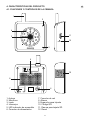 5
5
-
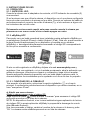 6
6
-
 7
7
-
 8
8
-
 9
9
-
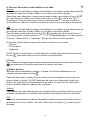 10
10
-
 11
11
-
 12
12
-
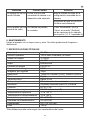 13
13
-
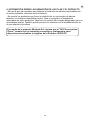 14
14
-
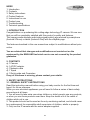 15
15
-
 16
16
-
 17
17
-
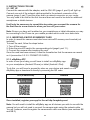 18
18
-
 19
19
-
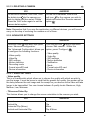 20
20
-
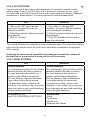 21
21
-
 22
22
-
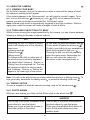 23
23
-
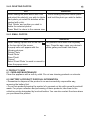 24
24
-
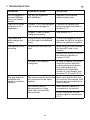 25
25
-
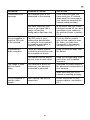 26
26
-
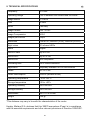 27
27
-
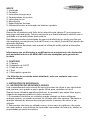 28
28
-
 29
29
-
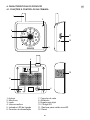 30
30
-
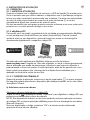 31
31
-
 32
32
-
 33
33
-
 34
34
-
 35
35
-
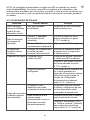 36
36
-
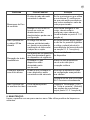 37
37
-
 38
38
-
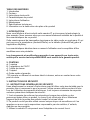 39
39
-
 40
40
-
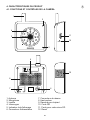 41
41
-
 42
42
-
 43
43
-
 44
44
-
 45
45
-
 46
46
-
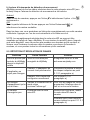 47
47
-
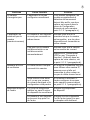 48
48
-
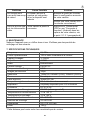 49
49
-
 50
50
-
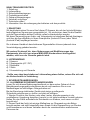 51
51
-
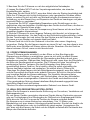 52
52
-
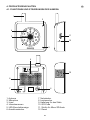 53
53
-
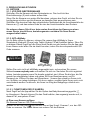 54
54
-
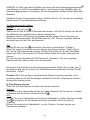 55
55
-
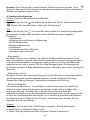 56
56
-
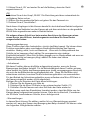 57
57
-
 58
58
-
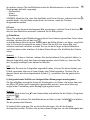 59
59
-
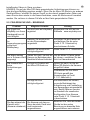 60
60
-
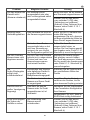 61
61
-
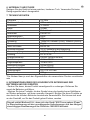 62
62
-
 63
63
-
 64
64
-
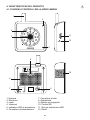 65
65
-
 66
66
-
 67
67
-
 68
68
-
 69
69
-
 70
70
-
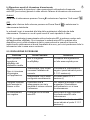 71
71
-
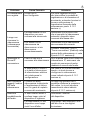 72
72
-
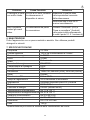 73
73
-
 74
74
-
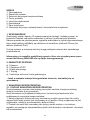 75
75
-
 76
76
-
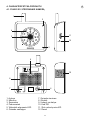 77
77
-
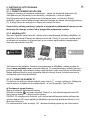 78
78
-
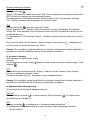 79
79
-
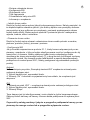 80
80
-
 81
81
-
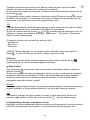 82
82
-
 83
83
-
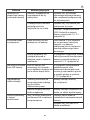 84
84
-
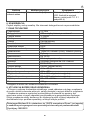 85
85
-
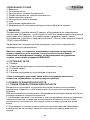 86
86
-
 87
87
-
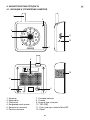 88
88
-
 89
89
-
 90
90
-
 91
91
-
 92
92
-
 93
93
-
 94
94
-
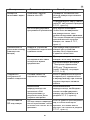 95
95
-
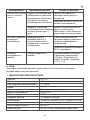 96
96
-
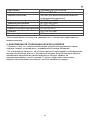 97
97
-
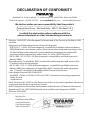 98
98
-
 99
99
Miniland Baby 89079 Manual de usuario
- Categoría
- Monitores de video para bebés
- Tipo
- Manual de usuario
En otros idiomas
- français: Miniland Baby 89079 Manuel utilisateur
- italiano: Miniland Baby 89079 Manuale utente
- English: Miniland Baby 89079 User manual
- Deutsch: Miniland Baby 89079 Benutzerhandbuch
- русский: Miniland Baby 89079 Руководство пользователя
- português: Miniland Baby 89079 Manual do usuário
- polski: Miniland Baby 89079 Instrukcja obsługi
Documentos relacionados
Otros documentos
-
 Miniland digimonitor 3.5" plus Manual de usuario
Miniland digimonitor 3.5" plus Manual de usuario
-
 Miniland digimonitor 2.4" gold Manual de usuario
Miniland digimonitor 2.4" gold Manual de usuario
-
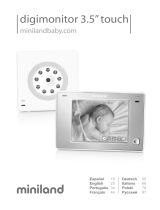 Miniland digimonitor 3.5" touch Manual de usuario
Miniland digimonitor 3.5" touch Manual de usuario
-
iON The Home Manual de usuario
-
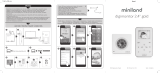 Miniland digimonitor 2.4" gold Guía de inicio rápido
Miniland digimonitor 2.4" gold Guía de inicio rápido
-
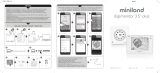 Miniland digimonitor 3.5" plus Guía de inicio rápido
Miniland digimonitor 3.5" plus Guía de inicio rápido
-
 Miniland beMyBuddy foxy Manual de usuario
Miniland beMyBuddy foxy Manual de usuario
-
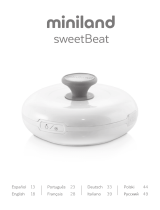 Miniland sweetBeat Manual de usuario
Miniland sweetBeat Manual de usuario
-
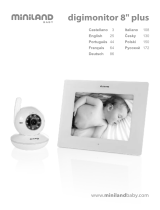 Bebelusul INTERFON DIGITAL BABY MONITOR Manual de usuario
Bebelusul INTERFON DIGITAL BABY MONITOR Manual de usuario
-
 Miniland beMyBuddy elphy Manual de usuario
Miniland beMyBuddy elphy Manual de usuario